Page 1
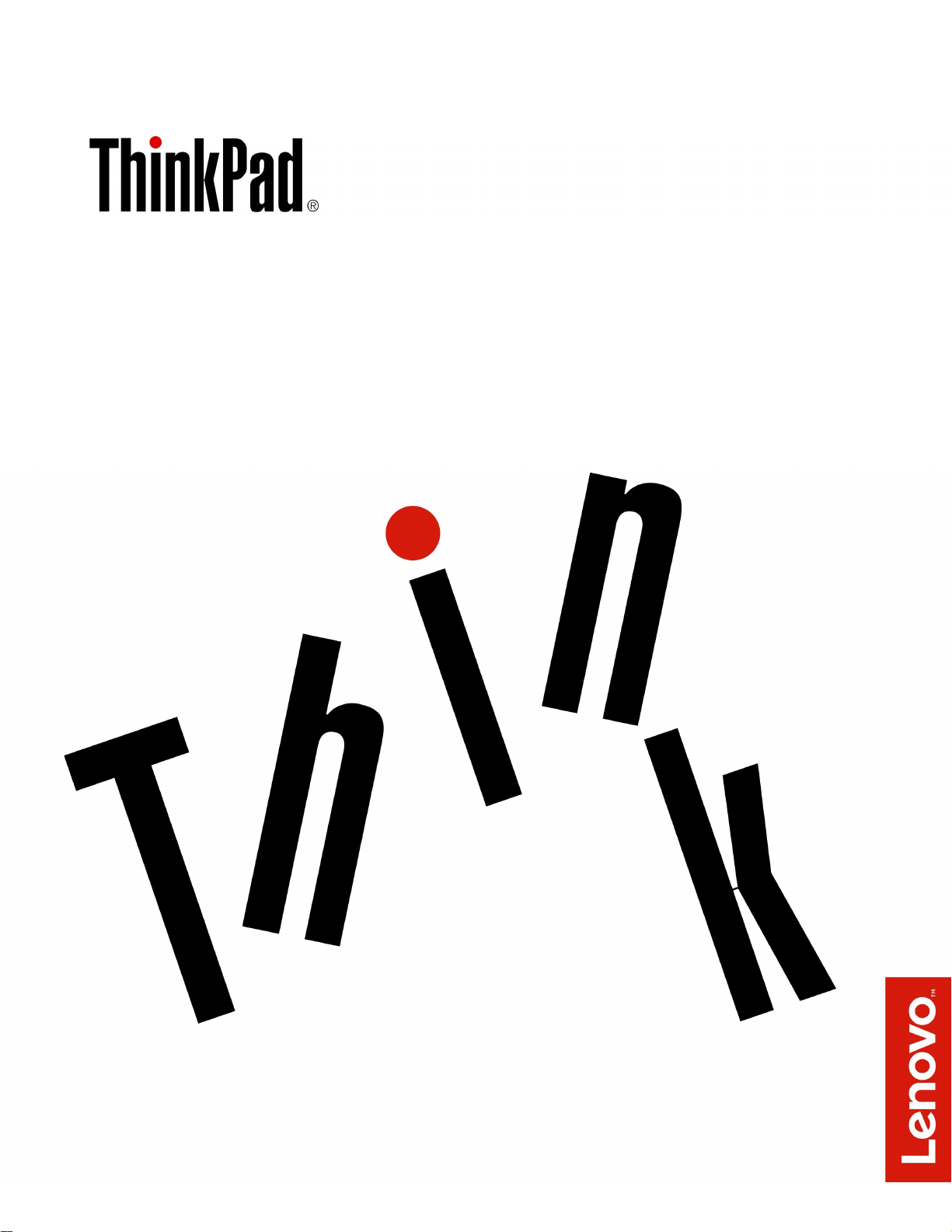
X1Tablet/TabletGen2
ハードウェア保守マニュアル
Page 2
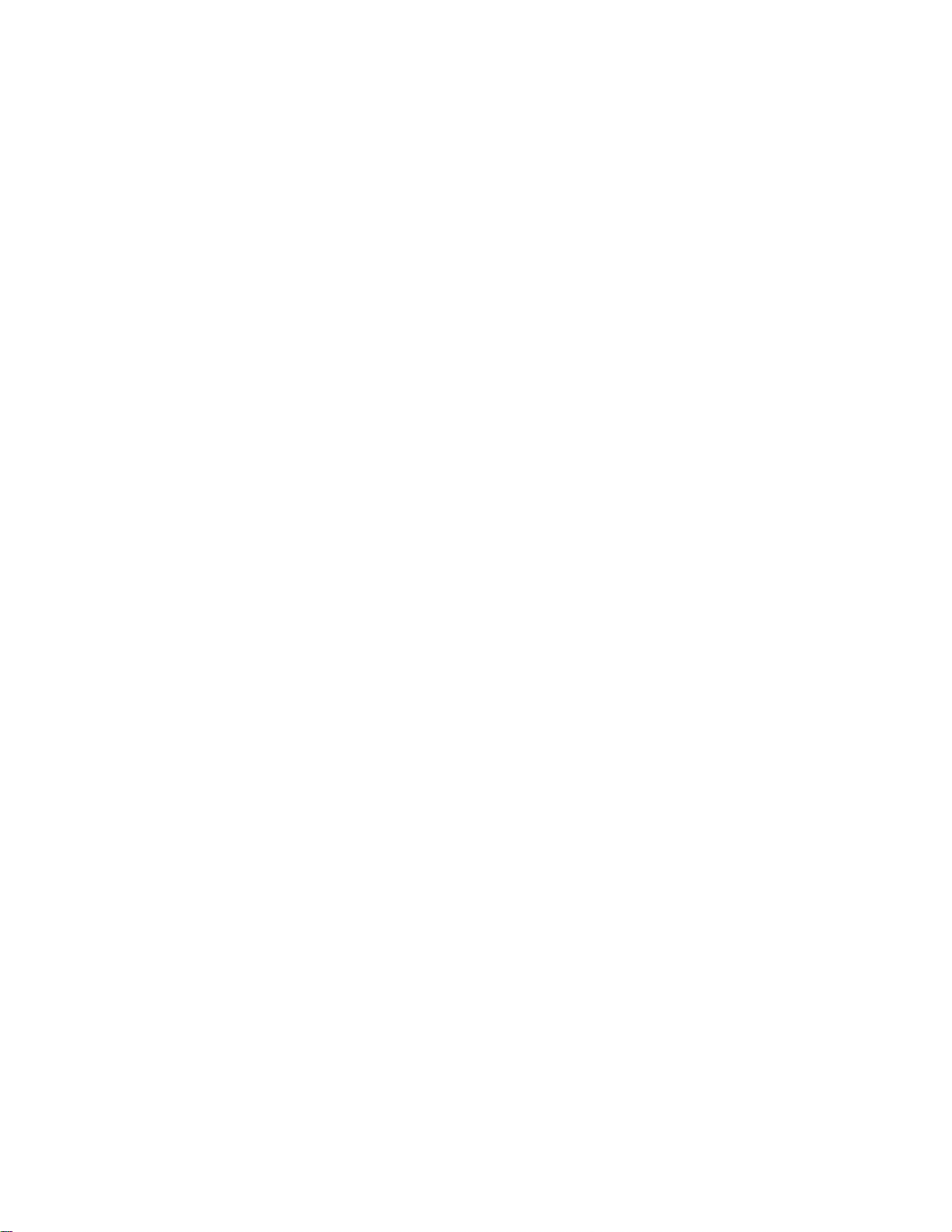
Page 3
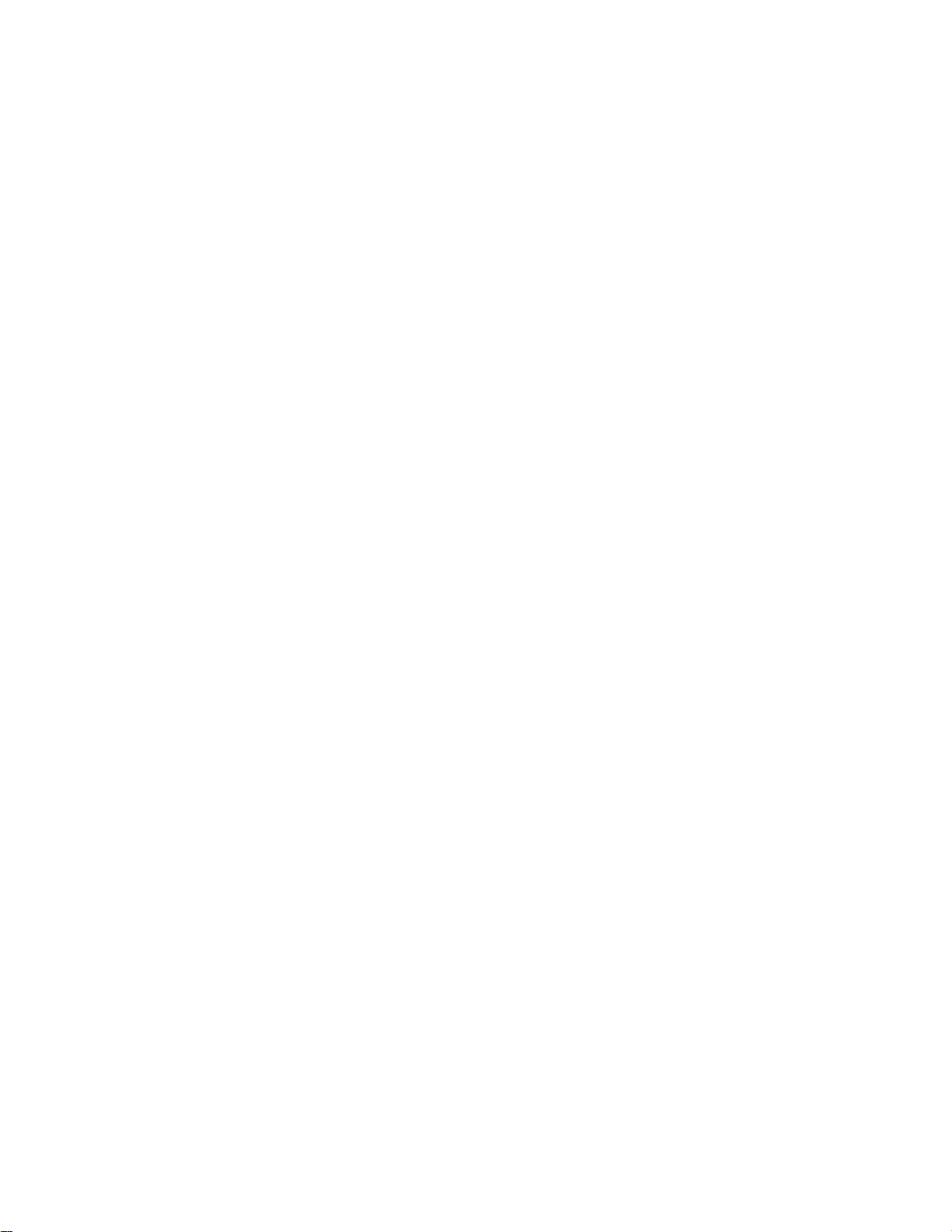
Page 4

注 注注: ::本書および本書で紹介する製品をご使用になる前に、93ページの付録A「特記事項」に記載
されている情報をお読みください。
第
版
第 第
3版 版
©CopyrightLenovo2017.
制限付き権利に関する通知:データまたはソフトウェアが米国一般調達局(GSA:GeneralServicesAdministration)契約に準じて
提供される場合、使用、複製、または開示は契約番号GS-35F-05925に規定された制限に従うものとします。
(2017年 年
年
6月 月月)
Page 5

目
次
目 目
次 次
本
書
に
つ
い
本 本
書 書
に に
第
章
第 第
1 11章 章
一般的な安全上の注意事項..........1
電気に関する安全上の注意事項........2
安全検査ガイド...............3
静電気放電の影響を受けやすい装置の取り扱い..4
接地要件..................4
安全上の注意................4
第
章
第 第
2 22章 章
FRU交換時の心得.............19
システム・ボード交換時の重要な注意事項.20
エラー・メッセージの使い方.......20
CTO、特別な価格設定モデル、および標準モデル
用のFRU交換時の心得...........20
製品定義...............20
FRU識別...............20
第
章
第 第
3 33章 章
最初に行うこと..............23
保守の手順................24
LenovoCompanion............24
クイック・テスト・プログラム......24
UEFI診断プログラム..........25
起動可能な診断プログラム........25
電源システムの検査............26
内蔵バッテリーの点検.........26
動作中充電の検査...........27
コイン型電池のチェック........27
AC電源アダプターの確認........27
第
章
第 第
4 44章 章
Windows回復アプリ............29
タブレットのリセット.........29
Windows10オペレーティング・システムが
起動しない場合のオペレーティング・システ
ムの復元...............29
リカバリーUSBドライブの作成および使用.30
Lenovoファクトリー・リカバリーUSBキー..30
パスワードの使用.............31
FRU故障判別リスト............31
エラー・コード............32
ビープ音が鳴るエラー.........34
再現性の低い問題...........35
未解決問題..............35
第
章
第 第
5 55章 章
て
つ つ
い い
て て
. ... ... ... ... ... ... ... ... ... ... ... ... ..iii iii
安
全
上
の
注
. ..安 安
全 全
上 上
重
要
. ..重 重
. ..全 全
. ..関 関
. ..場 場
な
要 要
な な
全
般
の
般 般
の の
関
連
の
連 連
の の
場
所
所 所
. ... ... ... ... ... ... ... ... ... ... ... ... ... ..37 37
意
の の
注 注
意 意
. ... ... ... ... ... ... ... ... ... ..1 1
保
守
情
保 保
検
検 検
保
保 保
報
守 守
情 情
報 報
. ... ... ... ... ... ... ... ..19 19
査
査 査
. ... ... ... ... ... ... ... ... ... ..23 23
守
情
報
守 守
情 情
報 報
. ... ... ... ... ... ... ... ..29 29
iii
1
19
23
29
37
タブレットのコントロール、コネクターおよびイ
ンジケーターの位置............38
FRUおよびCRUの位置...........40
主要なFRU..............41
その他のパーツ............43
コネクターおよびケーブル・ガイド....43
FRU情報の検索..............49
第
章
FRU
の
交
換
に
関
す
る
注
意
第 第
6 66章 章
. ..FRU FRU
項
項 項
. ... ... ... ... ... ... ... ... ... ... ... ... ... ... ... ... ... ... ..51 51
ねじに関する注意事項...........51
シリアル番号の保存............52
第
章
第 第
7 77章 章
. ..FRU FRU
一般的なガイドライン...........53
タブレットの保守を行う前に........54
内蔵バッテリーの無効化........54
SIMカード、SDカード、ベース・モジュー
ルの取り外し.............54
1010SIMカード・カバー..........57
1020背面カバー・アセンブリー.......58
1030コイン型電池.............63
1040ThinkLEDライト...........64
1050NFCカード、NFCカード・ケーブル、お
よびNFCアンテナ・アセンブリー(ThinkPadX1
Tablet用).................65
1060ワイヤレスWANカード........66
1070M.2ソリッド・ステート・ドライブおよびソ
リッド・ステート・ドライブ・マイラー....68
1080タッチ・コントローラー・カード・ケーブ
ル....................70
1090赤外線カメラ・カードおよび赤外線カメラ・
ケーブル.................71
1110スピーカー・アセンブリー.......73
1120MiniDisplayPortブラケット.......74
1130USBコネクター・ブラケット......75
1140POGOカードおよびPOGOカード・ケーブ
ル....................76
1150LCDケーブル.............78
1160内蔵バッテリー............79
1170カメラ・ケーブル、カメラ・カード、前向
きカメラ・モジュールおよび後ろ向きカメラ・モ
ジュール.................81
1180オーディオ・カードおよびオーディオ・カー
ド・ケーブル...............83
1190サーマル・モジュール.........83
1210システム・ボード...........85
1211内部フレーム左および内部フレーム右...87
1212指紋センサー・モジュール.......88
の の
交 交
換 換
に に
関 関
す す
る る
FRU
の
取
り
外
し
と
の の
取 取
り り
外 外
交
し し
と と
交 交
注 注
換
換 換
事
意 意
事 事
. ... ... ... ..53 53
51
53
©CopyrightLenovo2017
i
Page 6

1213アンテナ・キット...........88
1214WiGigアンテナ・アセンブリーおよびWiGig
アンテナ・アセンブリーの熱拡散シート....90
1215LCDモジュール............91
付
録
A.
特
記
事
付 付
録 録
A. A.
特 特
項
記 記
事 事
項 項
. ... ... ... ... ... ... ... ... ... ... ... ..93 93
電磁波放出の注記.............93
商標...................94
付
録
B.
略
語
頭
字
語
付 付
録 録
B. B.
略 略
語 語
頭 頭
表
字 字
語 語
表 表
. ... ... ... ... ... ... ... ... ..95 95
95
93
iiX1Tablet/T abletGen2ハードウェア保守マニュアル
Page 7
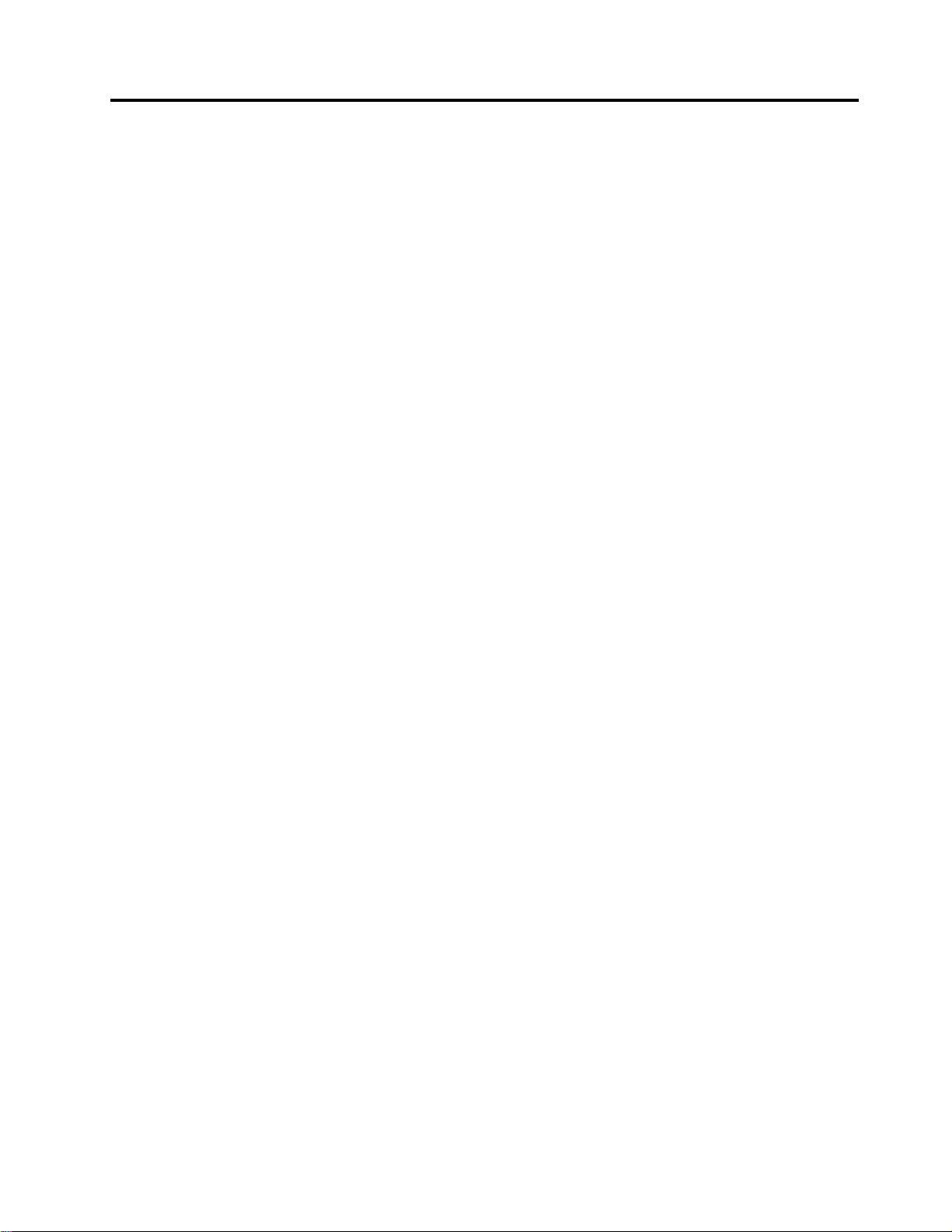
本
書
に
つ
い
本 本
書 書
に に
つ つ
て
い い
て て
本書には、以下のThinkPad
ン
マ ママシ シシン ン
ThinkPadX1Tablet
ThinkPadX1TabletGen2
要
:
重 重重要 要
: :
•本書は、ThinkPad製品に精通した専門の保守技術担当者を対象としています。本書を拡張診断テスト
と併用して、効率的に問題のトラブルシューティングを行ってください。
•ThinkPad製品の保守を行う前に、必ず、1ページの第1章「安全上の注意」および19ページの
第2章「重要な保守情報」をお読みください。
®
製品に関する保守情報および参照情報が記載されています。
プ
マ ママシ シシン ンン・ ・・タ タタイ イイプ プ
20GGおよび20GH
20JBおよび20JC
(MT)
(MT) (MT)
©CopyrightLenovo2017
iii
Page 8
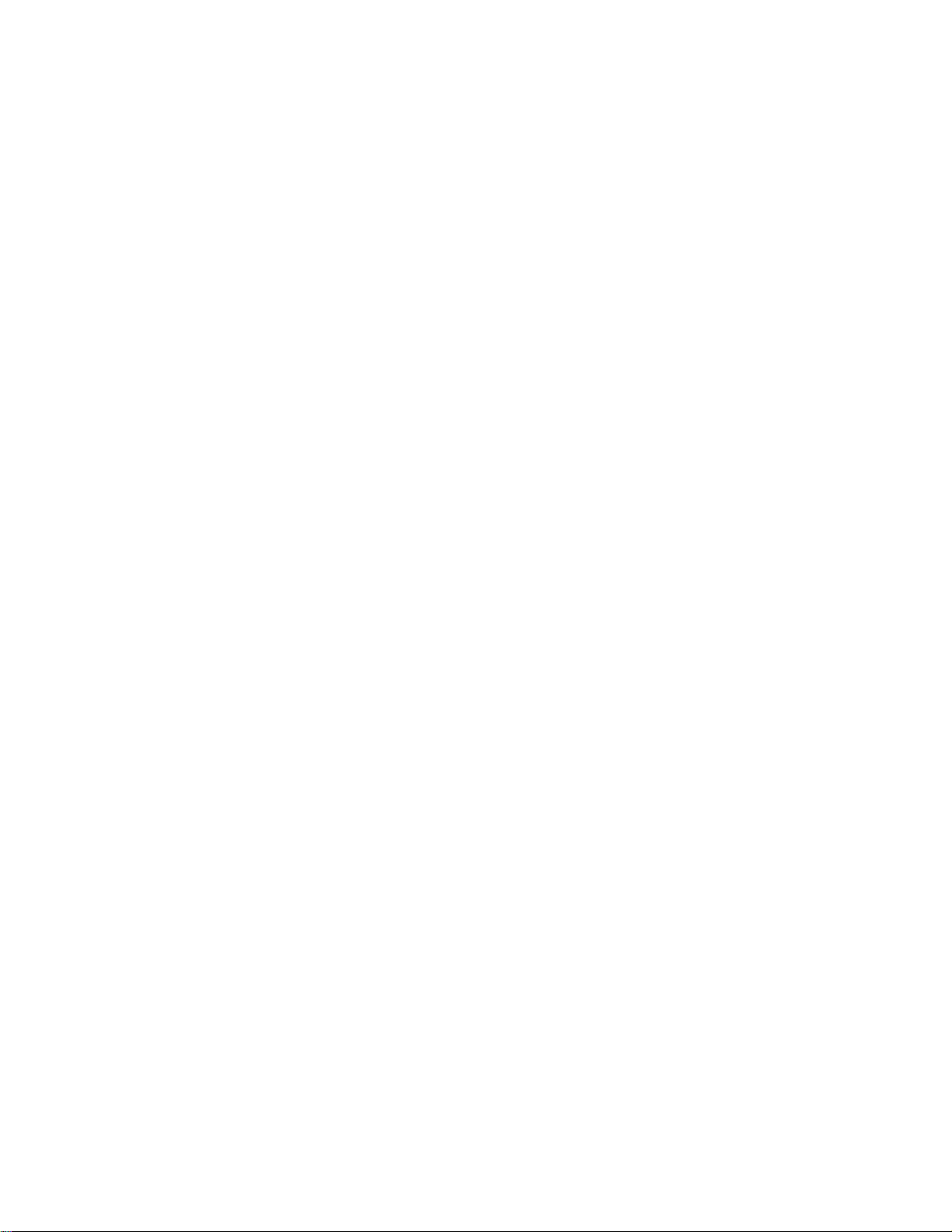
ivX1Tablet/T abletGen2ハードウェア保守マニュアル
Page 9
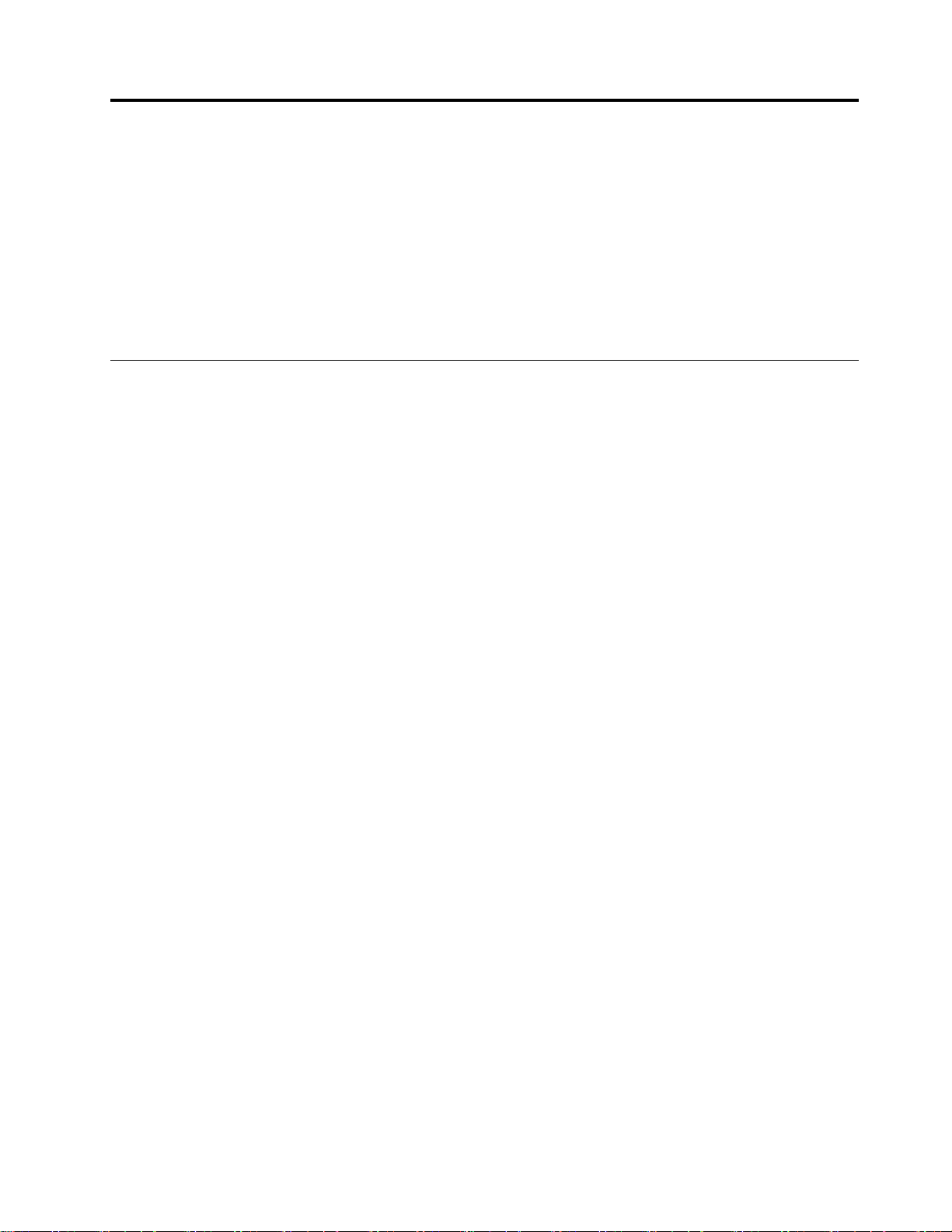
第
1
章
安
全
上
の
注
第 第
1 1
章 章
安 安
全 全
上 上
の の
この章では、ThinkPadタブレット・コンピューターの保守を行う前によく理解しておく必要のある、安
全上の注意を記載します。
ページの「一般的な安全上の注意事項」
•1
•2ページの「電気に関する安全上の注意事項」
ページの「安全検査ガイド」
•3
•4ページの「静電気放電の影響を受けやすい装置の取り扱い」
•4ページの「接地要件」
ページの「安全上の注意」
•4
一
般
的
な
安
全
上
一 一
般 般
的 的
な な
安 安
次の規則に従って、一般的な安全確保に努めてください。
•保守の最中および保守の後、マシンのある領域の整理整とんをしてください。
•重い物を持ち上げるときは、次のようにします。
1.滑らないように、しっかりと立っていられるようにします。
2.足の間でオブジェクトの重量が同量になるよう分散します。
3.ゆっくりとした持ち上げる力を使用します。持ち上げる時に、急な移動あるいはねじったりは
絶対にしないでください。
4.立ち上がることによって、または足の筋肉で押し上げることによって持ち上げます。この動作
は、背中の筋肉の負担を除去します。
は 重 過 ぎ る と 感 じ る 物 を 持 ち 上 げ よ う と し な い で く だ さ い 。
•お客様の危険につながる作業や、装置の安全を損なうような作業は行わないでください。
•マシンを起動する前に、必ず、他の保守技術担当者やお客様側のスタッフが危険な場所にいない
か確かめます。
•マシンの保守を行う間、取り外したカバーを安全な場所で、すべての関係者から離れた場所に置き
ます。
•ツール・ケースを歩行領域から遠ざけて、他の人がつまずかないようにします。
•緩い服を着用しないでください。マシンの動いている部分に引っかかる可能性があります。そでは、き
ちんと留めておくか、ひじの上までまくり上げておきます。髪が長い場合は、縛ってください。
•ネクタイやスカーフの端は衣服の中に入れておくか、不伝導性のクリップを使って、端から約8cmの
ところで留めておきます。
•宝石、チェーン、金属フレームの眼鏡、または金属のファスナーが付いている服は着用しないで
ください。
の
全 全
上 上
の の
意
注 注
意 意
注
意
事
注 注
項
意 意
事 事
項 項
重 量 が 16 kg を 超 え る 物 、 ま た は 自 分 1 人 で 持 ち 上 げ る に
:
注 注注意 意意: :
•目に危険が及ぶ可能性のある作業を行うときは、安全メガネをかけてください。目に危険が及ぶ可能性
のある作業とは、ハンマーやドリルを使った作業、はんだ付け、ワイヤーの切断、スプリングの接
続、溶剤の使用などが含まれます。
•保守の後は、すべての安全シールド、ガード、ラベル、および接地ワイヤーを再取り付けします。古く
なっていたり障害のある安全装置は交換してください。
•取り外した他の部品を再び取り付けます。
©CopyrightLenovo2017
金属のオブジェクトは電気の伝導体に適しています。
1
Page 10
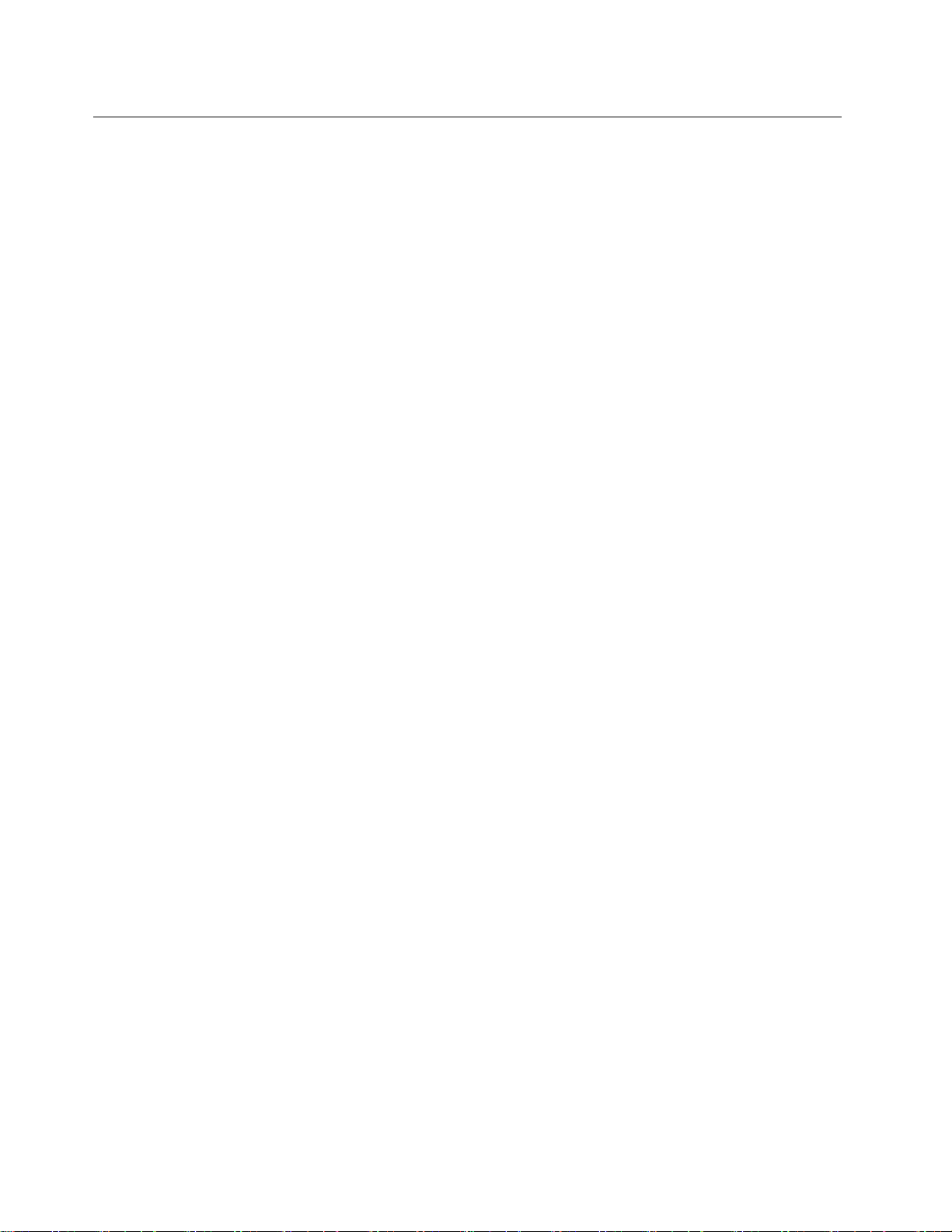
電
気
に
関
す
る
安
全
上
の
注
意
事
電 電
気 気
に に
関 関
す す
る る
安 安
全 全
上 上
の の
注 注
電気機器を取り扱うときは、次の規則を守ってください。
:
重 重重要 要要: :
•承認済みのツールおよびテスト装置を使用してください。工具の中には、握りや柄の部分のソフト・
カバーが感電防止のための絶縁性を持たないものがあります。
•お客様の多くは、装置のそばに、静電気の放電を減らす小さな導電ファイバーを含むゴム製のフロ
ア・マットをお持ちになっておられるでしょう。このタイプのマットを感電の保護として使用しな
いでください。
•部屋の緊急電源オフ(EPO)スイッチを見つけて、スイッチまたは電気コンセントを切り離してくだ
さい。電気事故が発生した場合は、スイッチを操作するか、または電源コードのプラグを素早く
取り外します。
•危険な状態、または危険な電圧を持つ装置のそばで、1人で作業しないでください。
•次の作業を行う前には、すべての電源をすべて切り離してください。
–機械的検査の実行
–電源装置のそばでの作業
–主な装置の取り外しまたは取り付け
•マシンで作業を開始する前に、電源コードのプラグを取り外します。取り外すことができない場合は、
マシンに電源を供給している電源ボックスの電源を切り、電源ボックスをオフ位置にロックします。
•
露 出 し た
–電源オフ制御に慣れている別の人がそばにいることを確認してください。
電気回路を持つマシンで作業する場合は、次の注意事項を守ってください。
項
意 意
事 事
項 項
注 注注意 意意: ::別の人は、必要な場合に、電源のスイッチを切るためにその場にいる必要があります。
–電源オンした電気機器を扱うときは、1つの手のみを使用します。もう一方の手はポケットに入れ
ておくか、後ろにしておきます。
注 注注意 意意: ::感電は、完全な回路ができた場合にだけ起こります。上記の規則を遵守することにより、電
流が体を通過するのを防ぐことができます。
–テスターを使用する時は、制御を正しく設定し、テスター用の承認済みプローブ・リードお
よび付属品を使用します。
–適切なゴム製のマットの上に立ち(必要であれば、ローカルに取得)、金属フロア・ストリップおよ
びマシン・フレームといった接地からユーザーを絶縁します。
非常に高電圧の場所での作業のときは、特殊な安全上の注意を守ってください。これらの指示は保守情
報の安全に関する節に記載されています。高電圧の測定時には、細心の注意を払ってください。
•安全な操作状態のために電気ハンド・ツールを規則的に検査および保守してください。
•使い古されたり、壊れているツールおよびテスターを使用しないでください。
•回路から電源が切断されていることをあらかじめ想定することは、
回路の電源がオフになっているか必ず
•作業域で起こりうる危険を常に注意してください。これらの危険の例は、湿ったフロア、接地されてい
ない延長ケーブル、電源の過電流および安全接地の欠落などです。
•電流の通じている回路にプラスチック・デンタル・ミラーの反射面で触らないでください。面は導電性
があるので、触ると身体障害およびマシン損傷を引き起こす可能性があります。
•次のパーツは、マシン内でそれらの通常の操作場所から取り外すとき、
作業を行わないでください:
–電源機構(パワー・サプライ)装置
–ポンプ
–モーター・ジェネレーター
–上記に掲載されたものと同様の装置
この実践は装置の接地を確実にします。
チ ェ ッ ク
します。
絶 対 に し な い で く だ さ い
電 源 を オ ン に し た ま ま
。最初に、
保守
2X1Tablet/T abletGen2ハードウェア保守マニュアル
Page 11
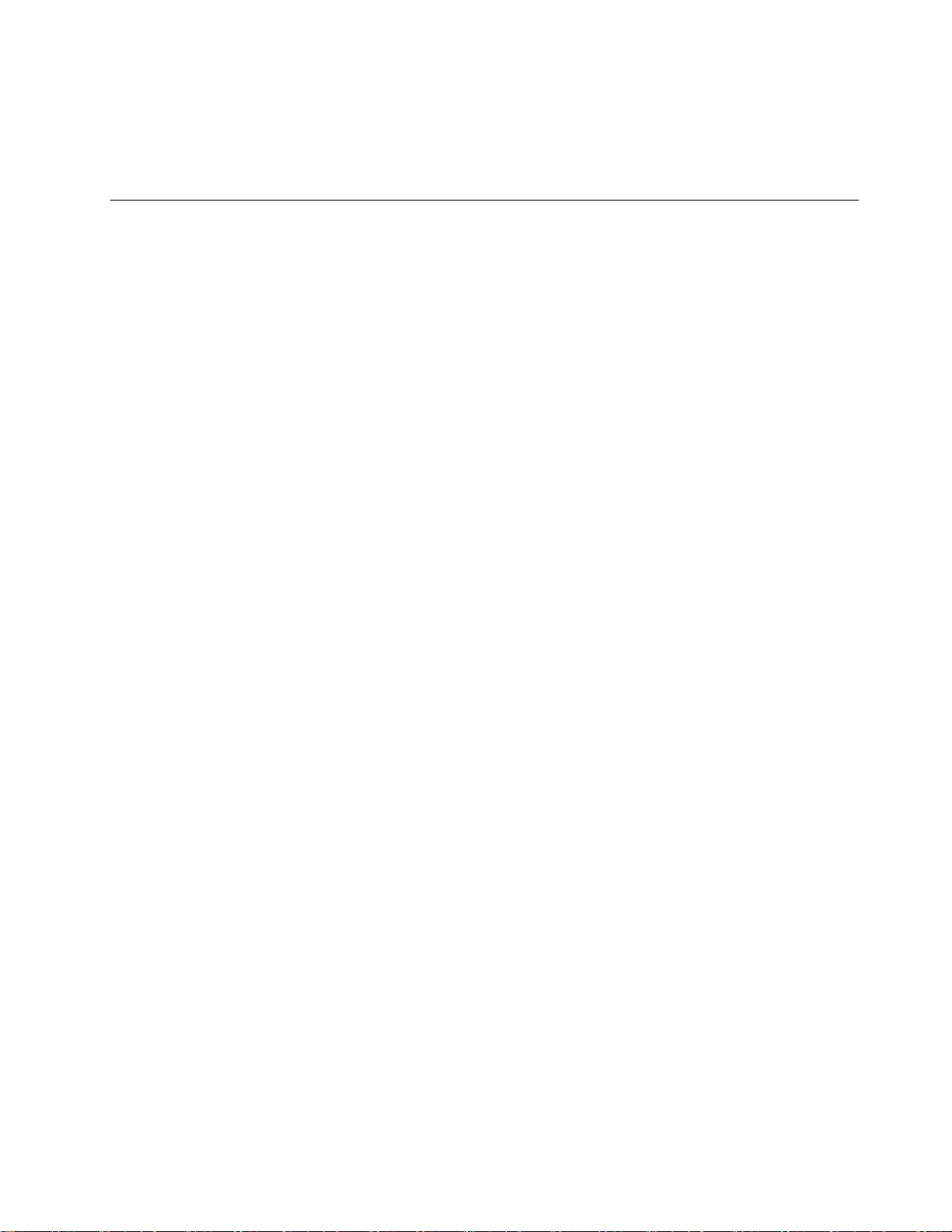
•電気事故が起こった場合:
–用心して、ユーザー自身が被害にあわないようにしましょう。
–電源をオフに切り替えます。
–別の人を医療補助を呼びに行かせます。
安
全
検
査
ガ
イ
安 安
全 全
検 検
査 査
ガ ガ
この検査ガイドの目的は、危険性が潜む状態を識別できるようにすることです。マシンの設計および製
作段階において、ユーザーと保守技術担当者を傷害から守るために必要な安全品目が取り付けられて
います。このガイドはそれらのアイテムのみを対象としています。この検査ガイドで紹介していない
ThinkPad以外の機構またはオプションを接続したことによる危険性の識別については、各自が適切な判
断を行う必要があります。
危険な状態がある場合は、まずその危険の重大性を判別し、問題点を訂正せずに続行してよいかどう
か判断してください。
次の状態と、その状態が示す危険性について考慮してください。
•電気の危険性、特に1次電源(フレーム上の1次電圧は重大または致命的な感電事故を起こすお
それがあります)
•爆発の危険性(損傷したCRT表面やコンデンサーの膨張など)
•機械的な危険性(ハードウェアの緩み、欠落など)
危険が潜む状態があるかどうかを判別するには、どの保守作業を始めるときにも次のチェックリストを使
用してください。検査は、電源オフ、および電源コードの切断から始めてください。
ド
イ イ
ド ド
チェックリスト:
1.外側のカバーに損傷(緩み、破損、またはエッジのとがり)がないか検査します。
2.タブレットの電源を切ります。
3.内蔵バッテリーを無効にします。内蔵バッテリーを無効にする手順については、54ページの「内蔵
バッテリーの無効化」を参照してください。
4.電源コードを取り外します。
5.次の点について、電源コードを検査します。
a.第3配線のアース・コネクターの状態が良好であること。メーターを使って第3配線のアース
導通を測定します。外部アース・ピンとフレーム・アースの間の導通が0.1オーム以下である
ことを確認します。
b.電源コードがパーツ・リストに指定されたタイプであること。
c.絶縁体が摩耗していないこと。
6.LCDモジュール・アセンブリーを取り外します。
7.内蔵バッテリーのひび割れまたは膨張があるか検査します。
8.明らかにThinkPad以外のパーツが使われている部分を検査します。ThinkPad以外のパーツの使用
の安全性について、的確な判断を下します。
9.装置内部に明らかに危険な状態がないか(例えば、金属の切りくず、汚染、水などの液体、火また
は煙による損傷の兆候など)を検査します。
10.ケーブルが摩耗していたり、はさまれていないか検査します。
11.内蔵バッテリーのファスナー(ねじまたはリベット)が、外れていたり、損傷していないか検査します。
第1章.安全上の注意3
Page 12
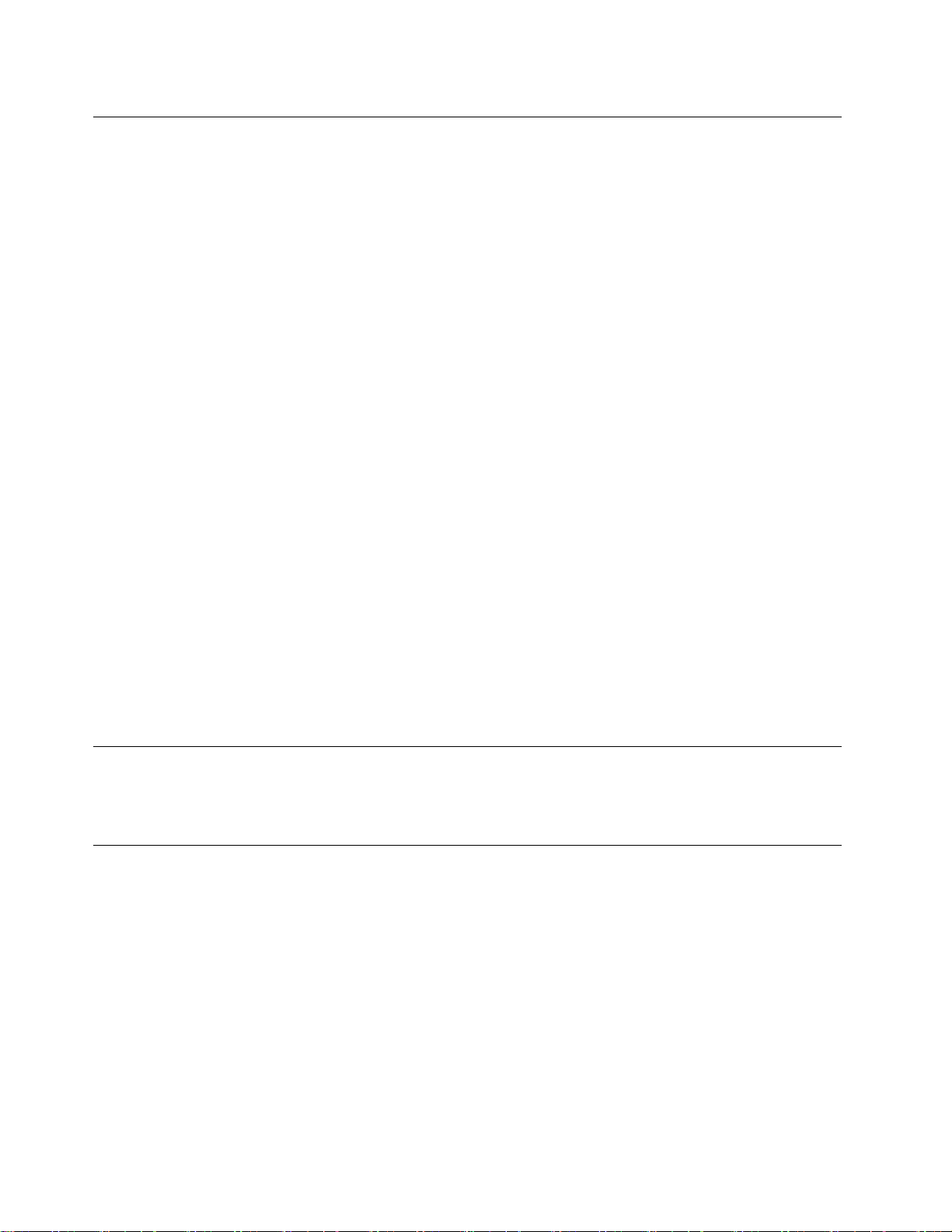
静
電
気
放
電
の
影
響
を
受
け
や
す
い
装
置
の
取
り
扱
静 静
電 電
気 気
放 放
電 電
の の
影 影
響 響
を を
受 受
け け
や や
す す
い い
装 装
置 置
の の
取 取
トランジスターまたは集積回路(IC)を含むタブレットの部分は、静電気の放電(ESD)の影響を受けやすい
ことを知っておく必要があります。ESDによる損傷は、物体間に帯電の差があるときに起こります。帯電
を平均化して、ESDによる損傷を防止してください。そのために、マシン、部品、作業マット、および
その部品を取り扱う人の帯電がすべて同じになるようにします。
:
注 注注: :
1.ESDが下記に示す要件を超えたときは、その製品特定のESD手順を実行してください。
2.使用するESD保護装置が、完全に有効であると承認(ISO9000)されたものであることを確認して
ください。
ESDの影響を受けやすいパーツを取り扱う際は、次の点に注意してください。
•パーツは、製品に挿入するまでに静電防止袋に入れたままにしておきます。
•他の人に触れないようにします。
•身体の静電気を除去するために、自分の肌に対して接地されたリスト・ストラップを着用します。
•パーツが、自分の衣服に触れないようにします。ほとんどの衣服は絶縁性になっており、リスト・スト
ラップを付けていても帯電したままになっています。
•接地された作業マットを使って、静電気のない作業面を作ります。このマットは、ESDの影響を受け
やすい装置を取り扱う際には特に便利です。
•下記にリストしたような接地システムを選択し、特定の保守要件に合った保護を可能にします。
注
注 注
: ::ESDによる損傷を防止するには、できれば接地システムを使用することが望ましいのです
が、必須ではありません。
い
り り
扱 扱
い い
–ESDアース・クリップをフレーム・アース、アース・ブレード、または緑色の配線のアース
に接続します。
–二重絶縁のシステムまたはバッテリー駆動システムで作業するときは、ESD共通アースまたは参照
点を使います。これらのシステムでは、同軸またはコネクター外部シェルが使えます。
–交流電源で動作するタブレットでは、ACプラグの丸いアース端子を使います。
接
地
要
接 接
オペレーターの安全確保とシステム機能の正常実行のためには、タブレットの接地が必要です。電源コン
セントが適切に接地してあるかどうかの確認は、資格のある電気技師が行います。
安
安 安
このセクションの安全上の注意は、以下の言語で記載されています。
•英語
•アラビア語
•ブラジル・ポルトガル語
•フランス語
•ドイツ語
•ヘブライ語
•日本語
•韓国語
•スペイン語
•中国語(繁体字)
件
地 地
要 要
件 件
全
上
の
注
全 全
上 上
意
の の
注 注
意 意
4X1Tablet/T abletGen2ハードウェア保守マニュアル
Page 13
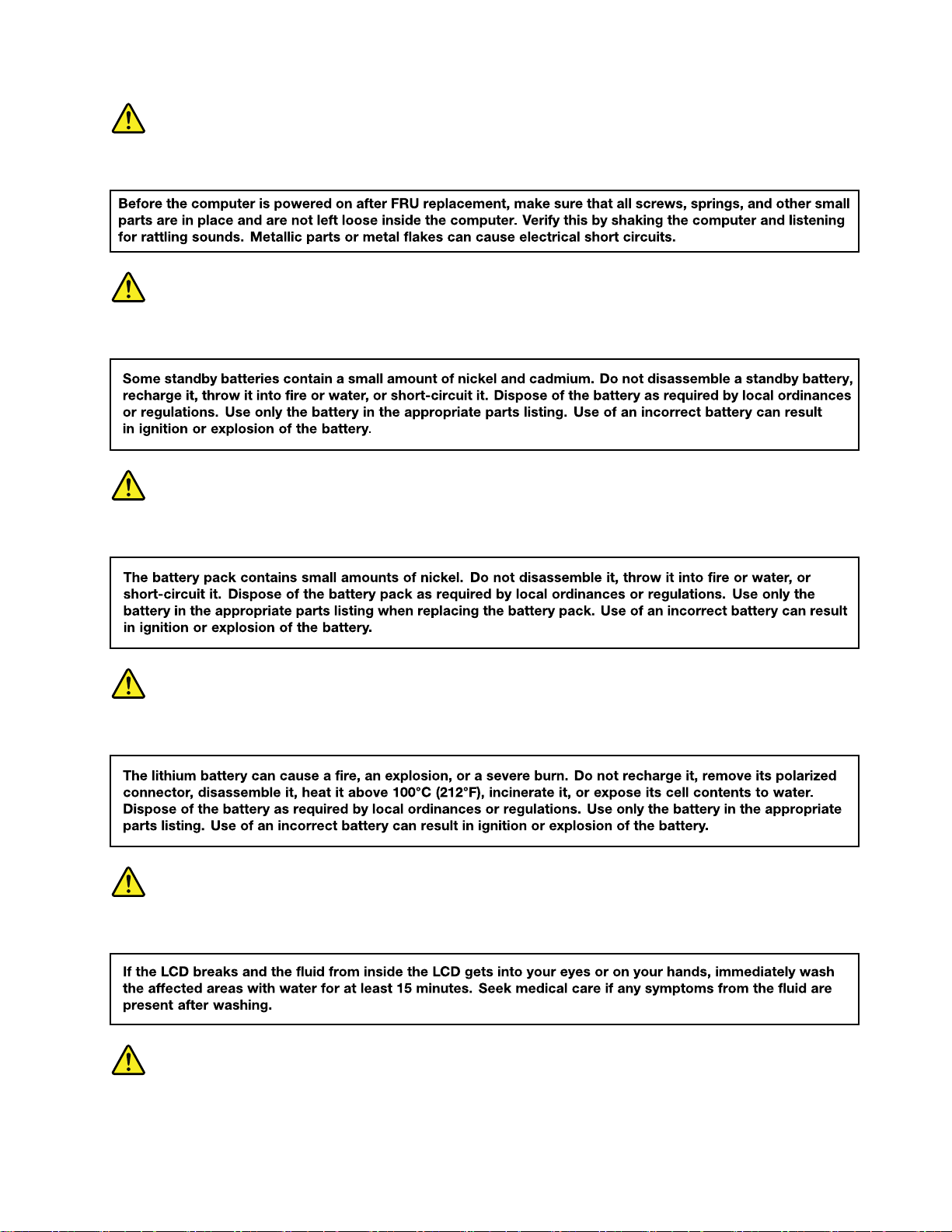
DANGER
DANGER DANGER
DANGER
DANGER DANGER
DANGER
DANGER DANGER
DANGER
DANGER DANGER
DANGER
DANGER DANGER
DANGER
DANGER DANGER
第1章.安全上の注意5
Page 14

DANGER
DANGER DANGER
DANGER
DANGER DANGER
6X1Tablet/T abletGen2ハードウェア保守マニュアル
Page 15
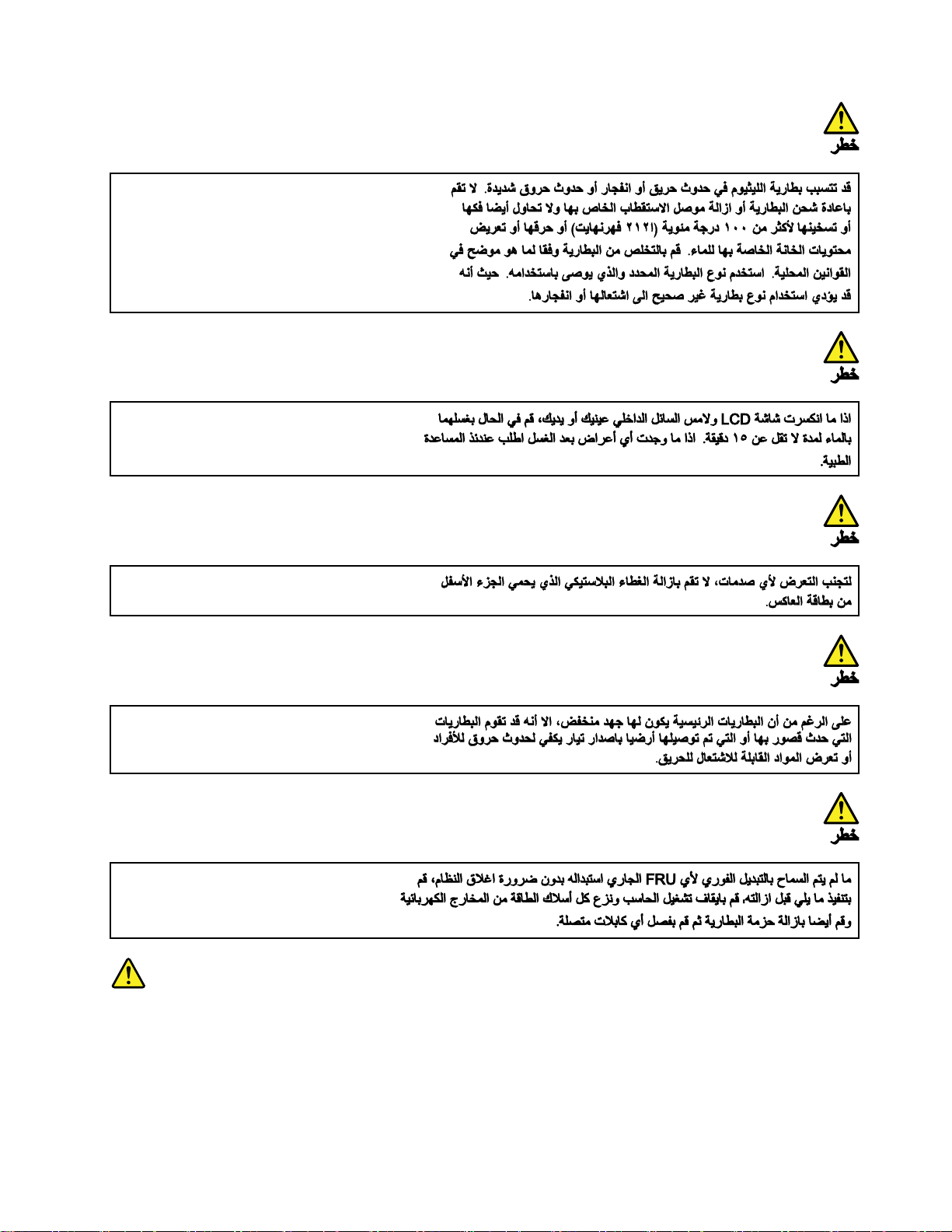
PERIGO
PERIGO PERIGO
第1章.安全上の注意7
Page 16
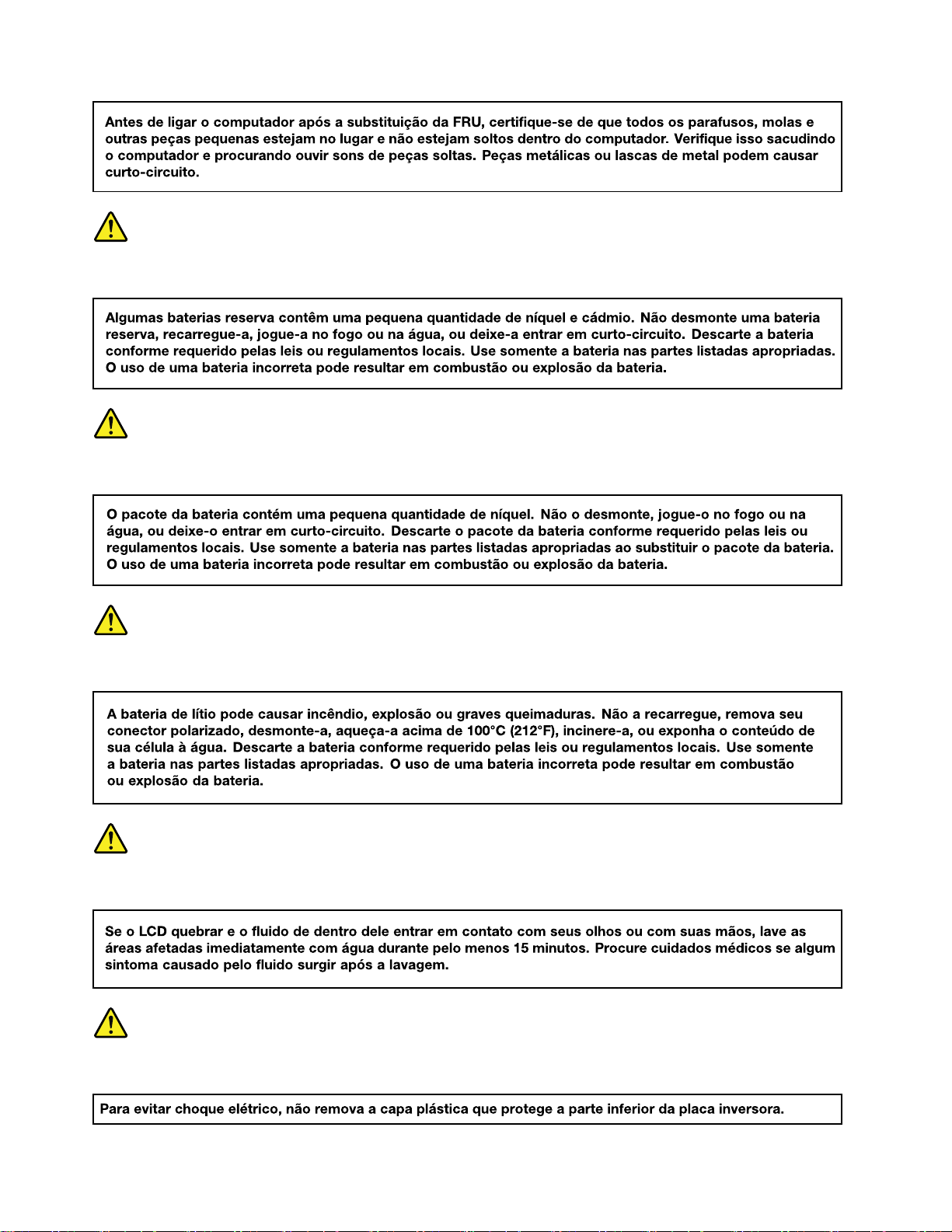
PERIGO
PERIGO PERIGO
PERIGO
PERIGO PERIGO
PERIGO
PERIGO PERIGO
PERIGO
PERIGO PERIGO
PERIGO
PERIGO PERIGO
8X1Tablet/T abletGen2ハードウェア保守マニュアル
Page 17
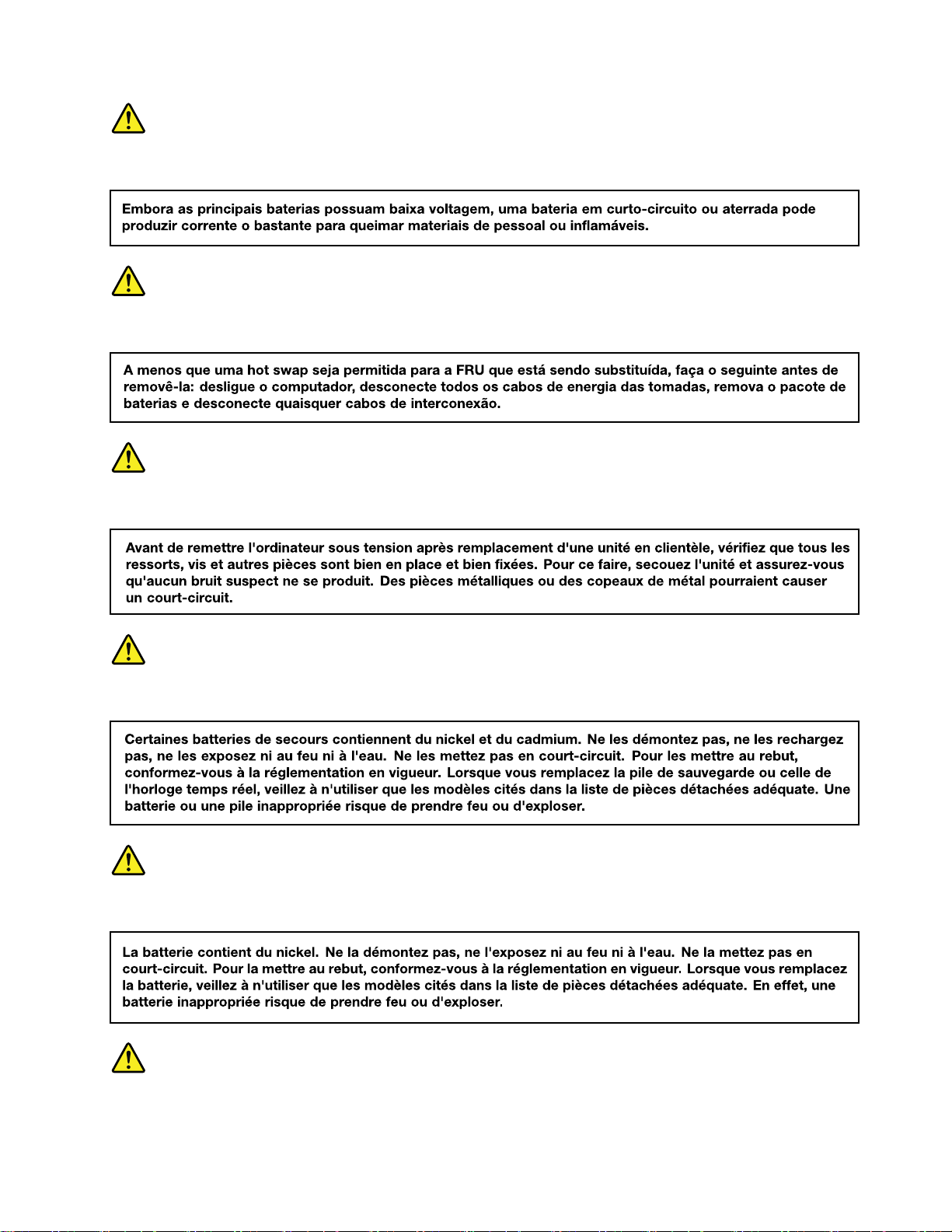
PERIGO
PERIGO PERIGO
PERIGO
PERIGO PERIGO
ANGER
D DDANGER ANGER
ANGER
D DDANGER ANGER
ANGER
D DDANGER ANGER
ANGER
D DDANGER ANGER
第1章.安全上の注意9
Page 18
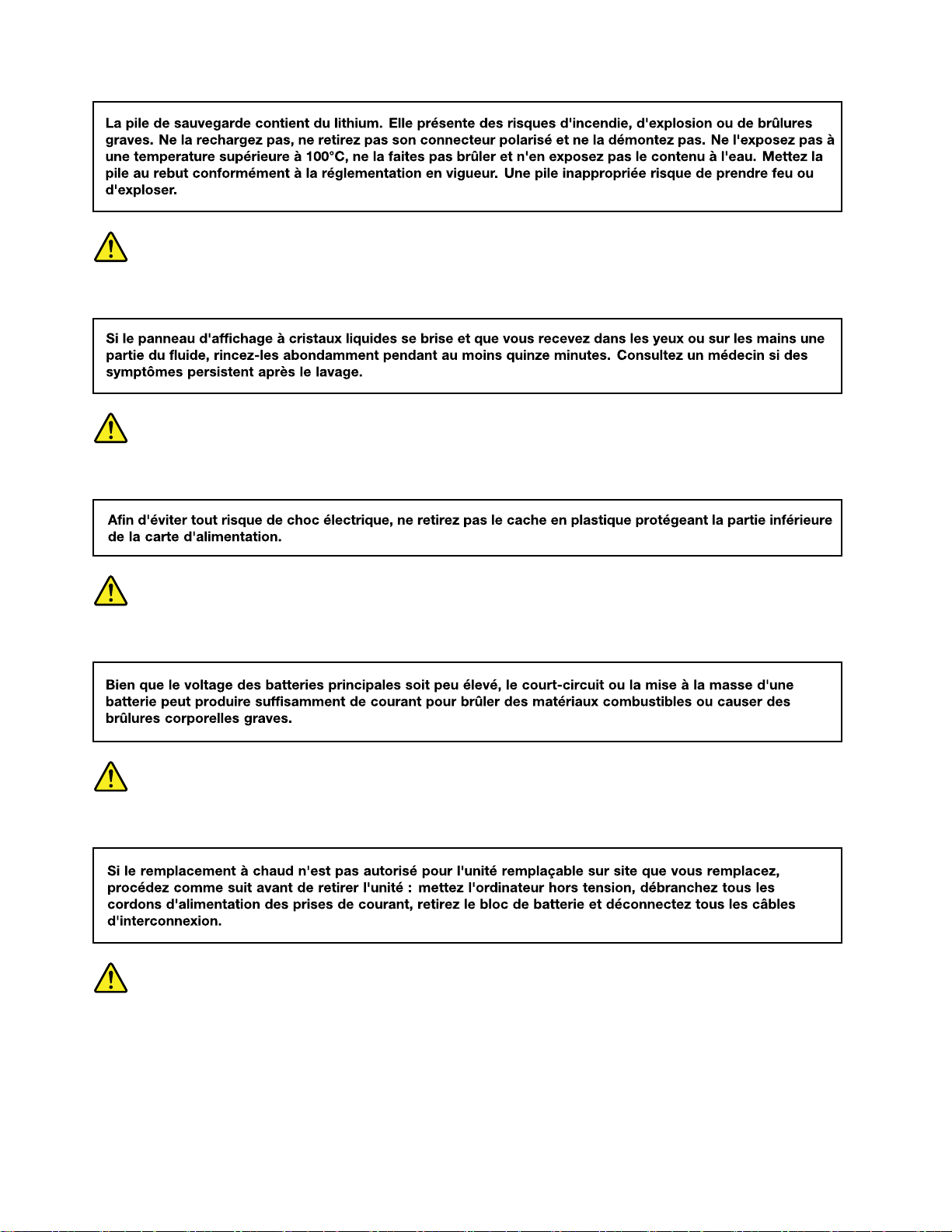
ANGER
D DDANGER ANGER
ANGER
D DDANGER ANGER
ANGER
D DDANGER ANGER
ANGER
D DDANGER ANGER
ORSICHT
V VVORSICHT ORSICHT
10X1Tablet/T abletGen2ハードウェア保守マニュアル
Page 19
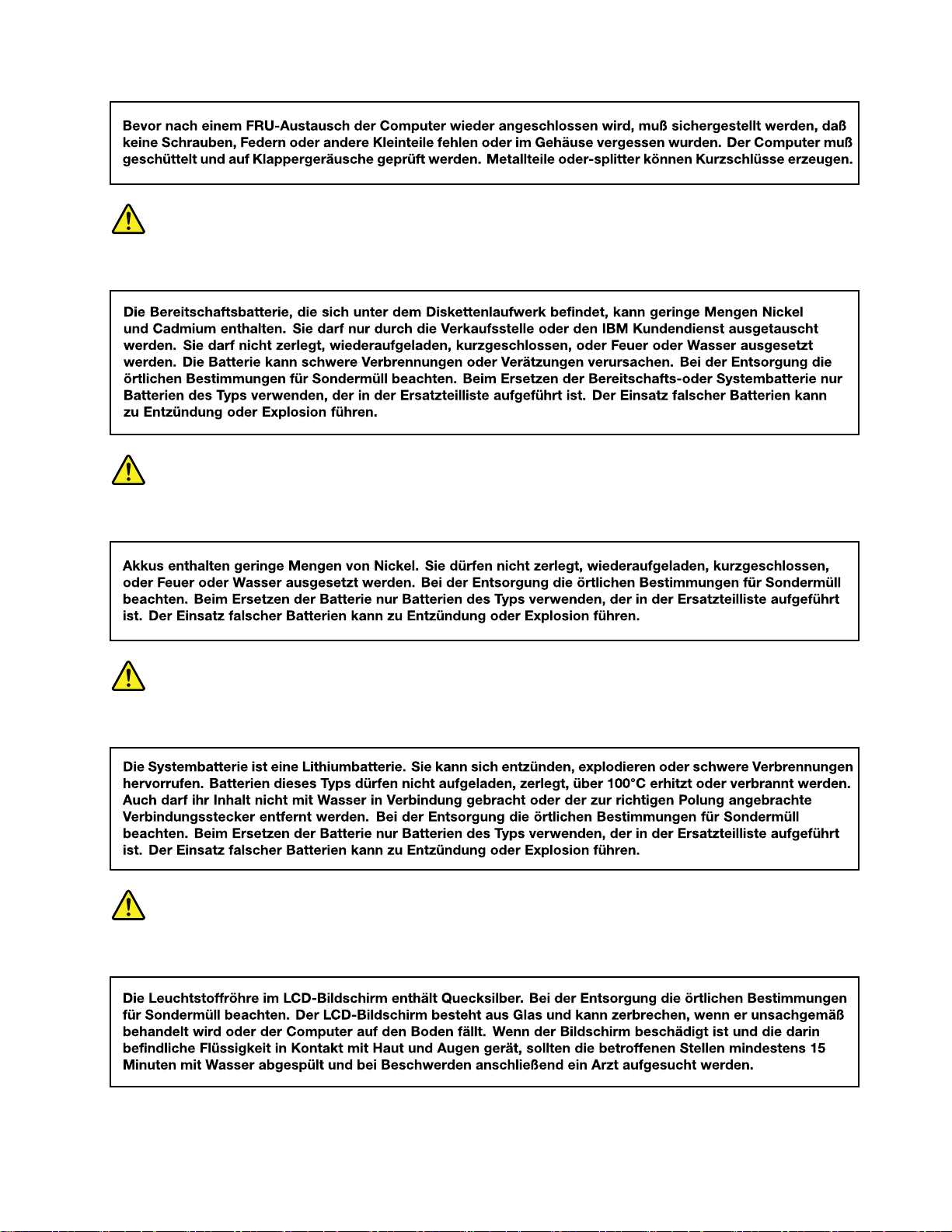
ORSICHT
V VVORSICHT ORSICHT
ORSICHT
V VVORSICHT ORSICHT
ORSICHT
V VVORSICHT ORSICHT
ORSICHT
V VVORSICHT ORSICHT
第1章.安全上の注意11
Page 20
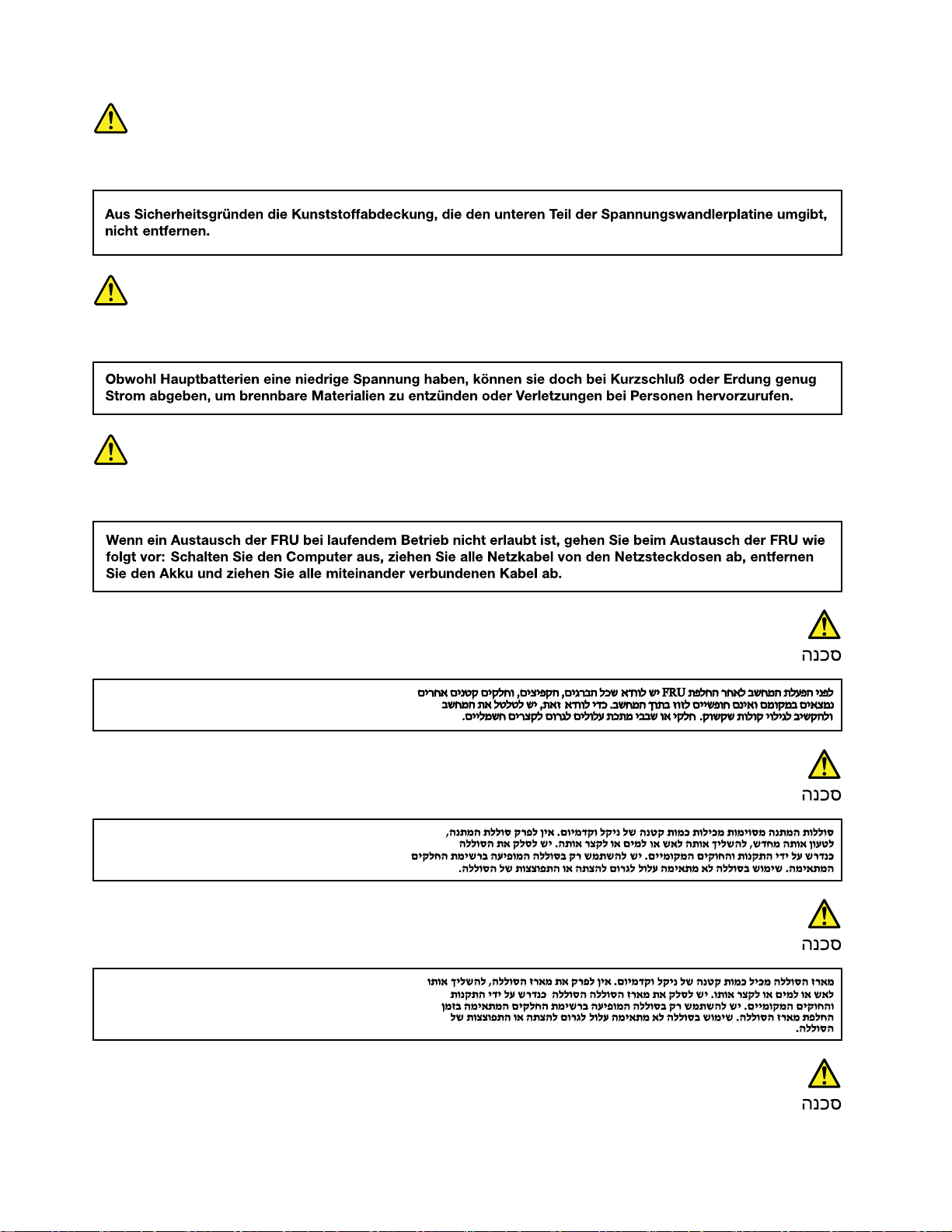
ORSICHT
V VVORSICHT ORSICHT
ORSICHT
V VVORSICHT ORSICHT
ORSICHT
V VVORSICHT ORSICHT
12X1Tablet/T abletGen2ハードウェア保守マニュアル
Page 21
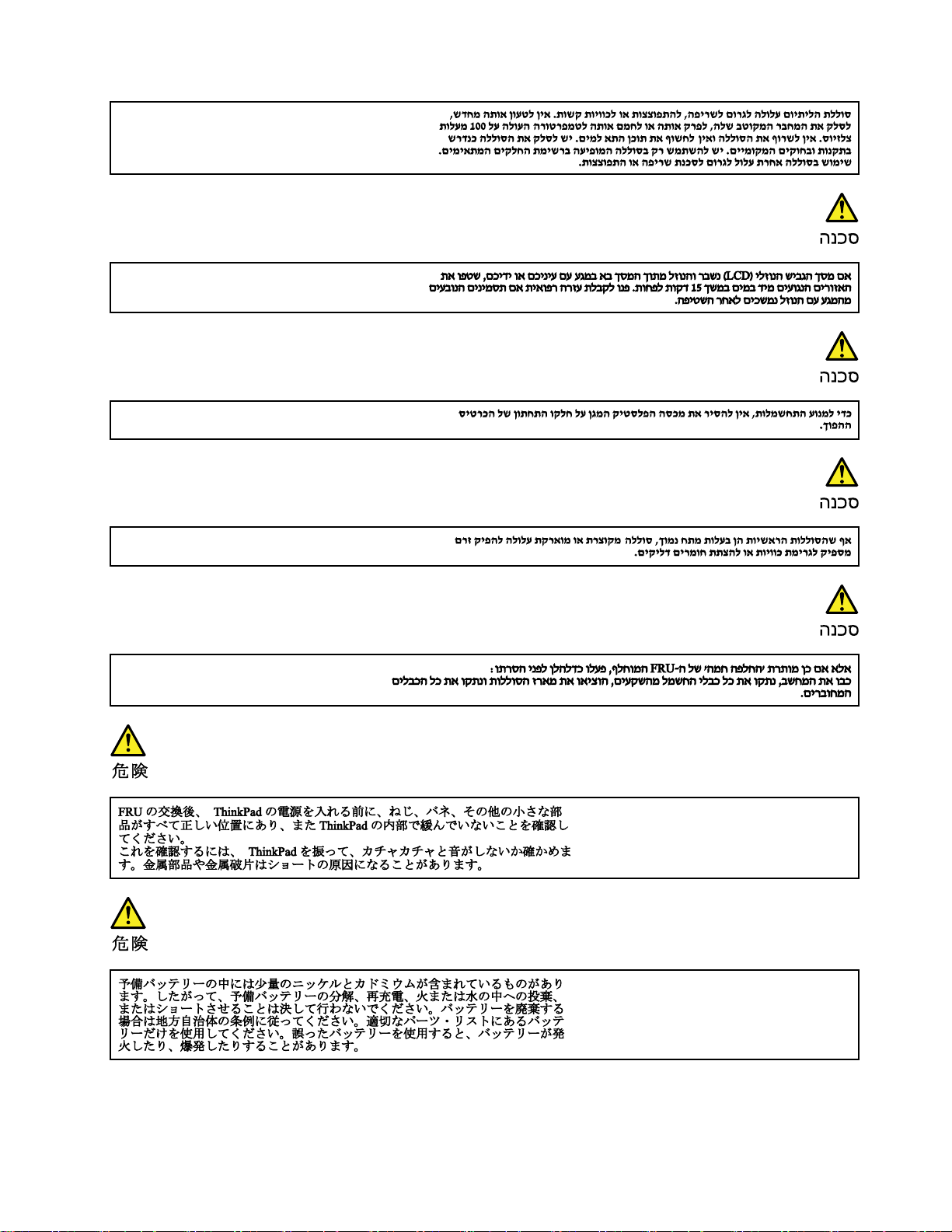
第1章.安全上の注意13
Page 22
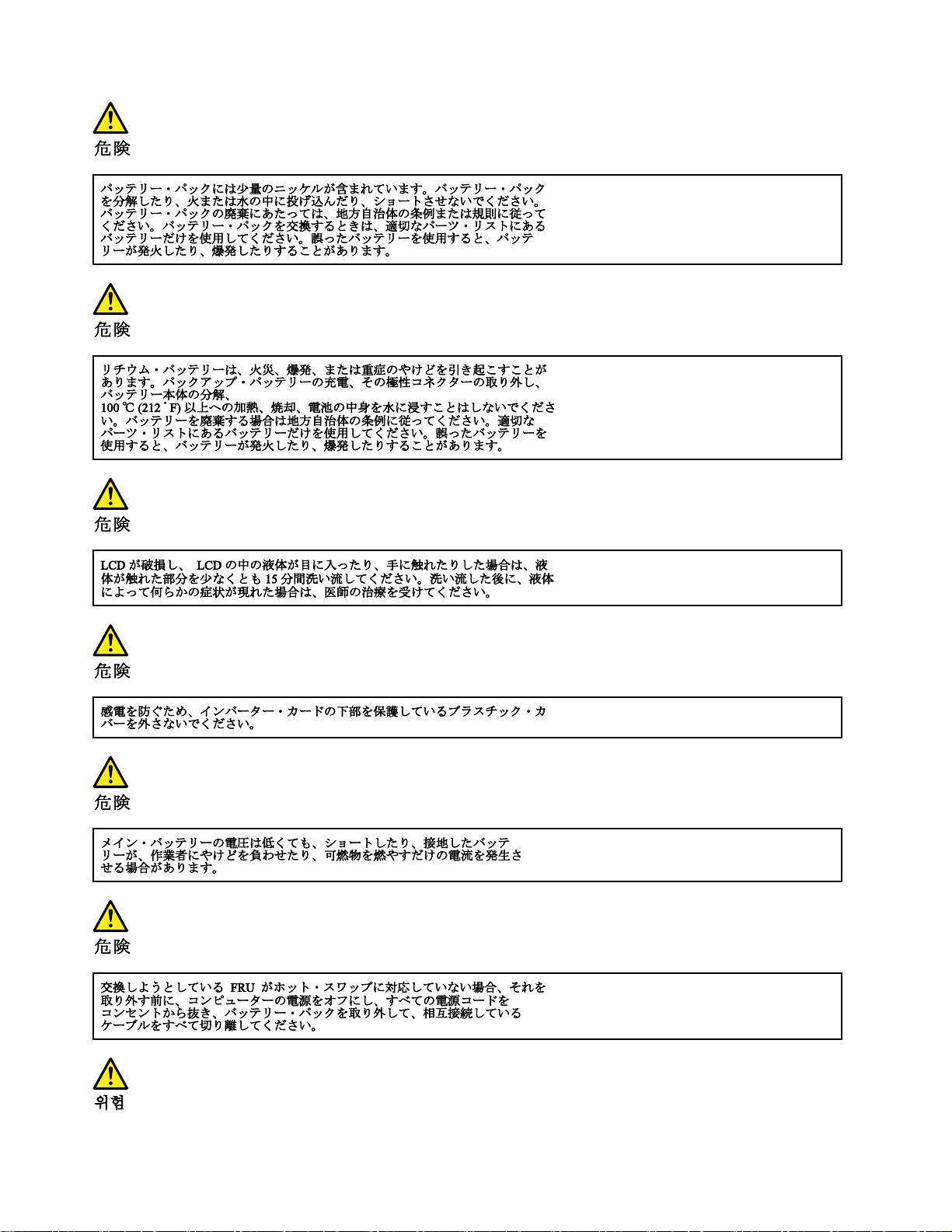
14X1Tablet/T abletGen2ハードウェア保守マニュアル
Page 23
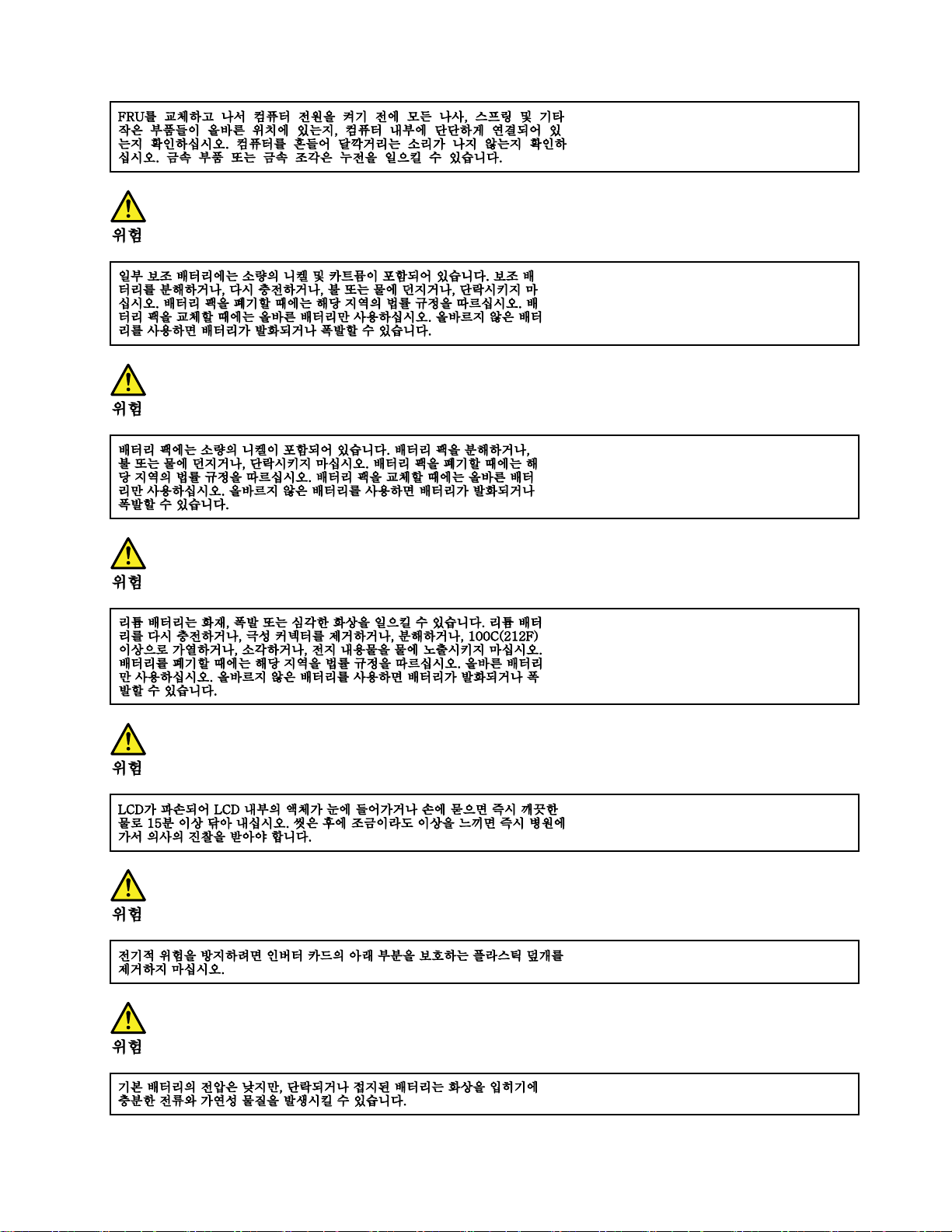
第1章.安全上の注意15
Page 24
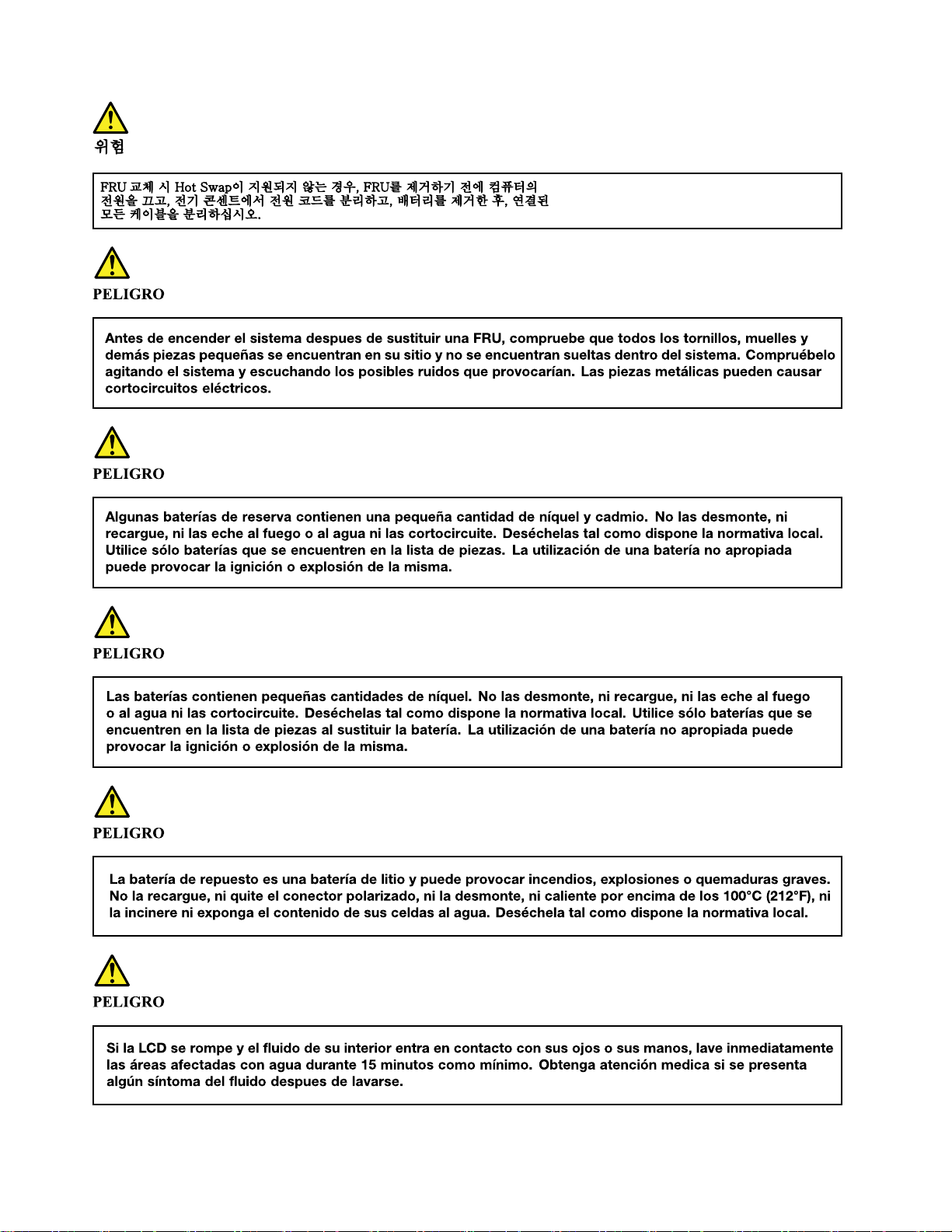
16X1Tablet/T abletGen2ハードウェア保守マニュアル
Page 25
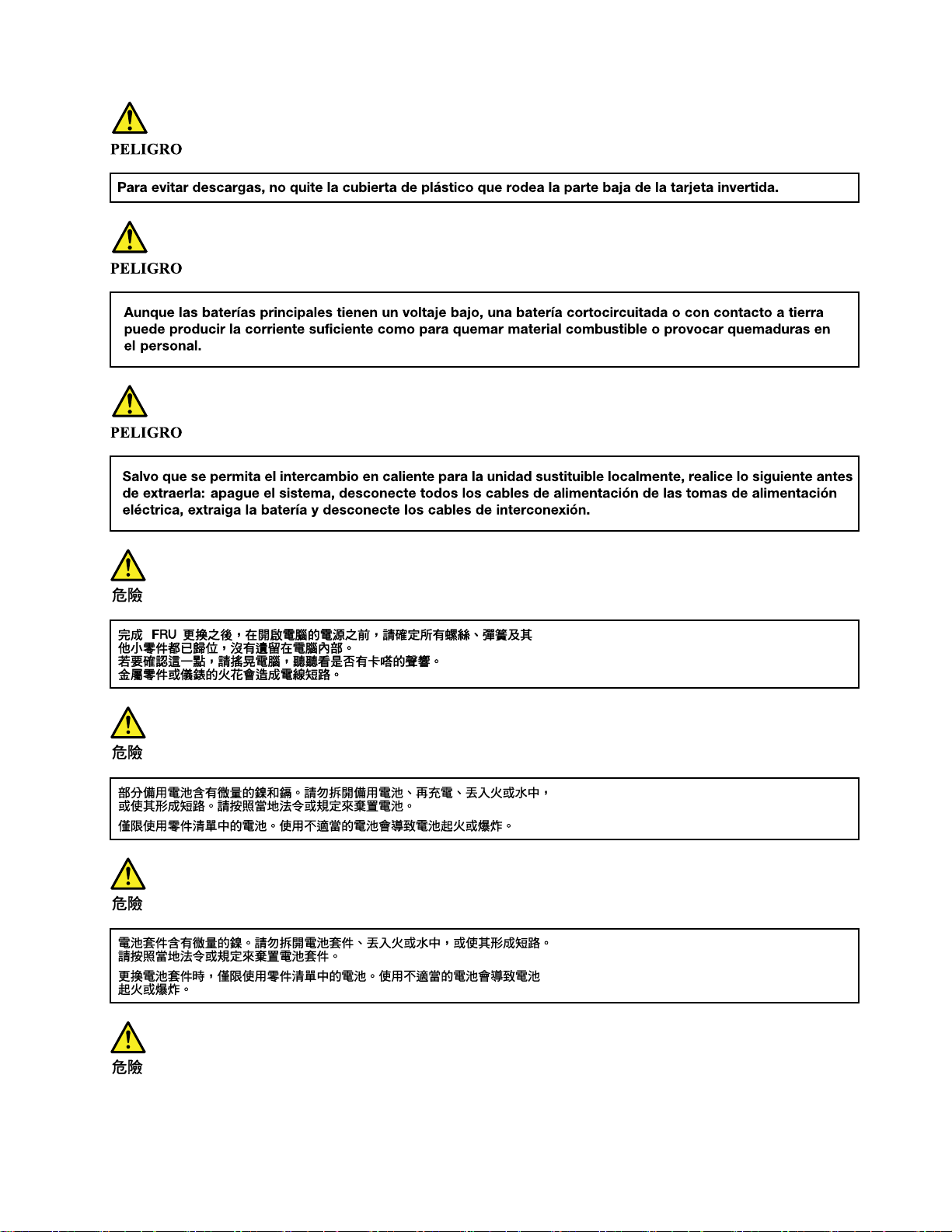
第1章.安全上の注意17
Page 26
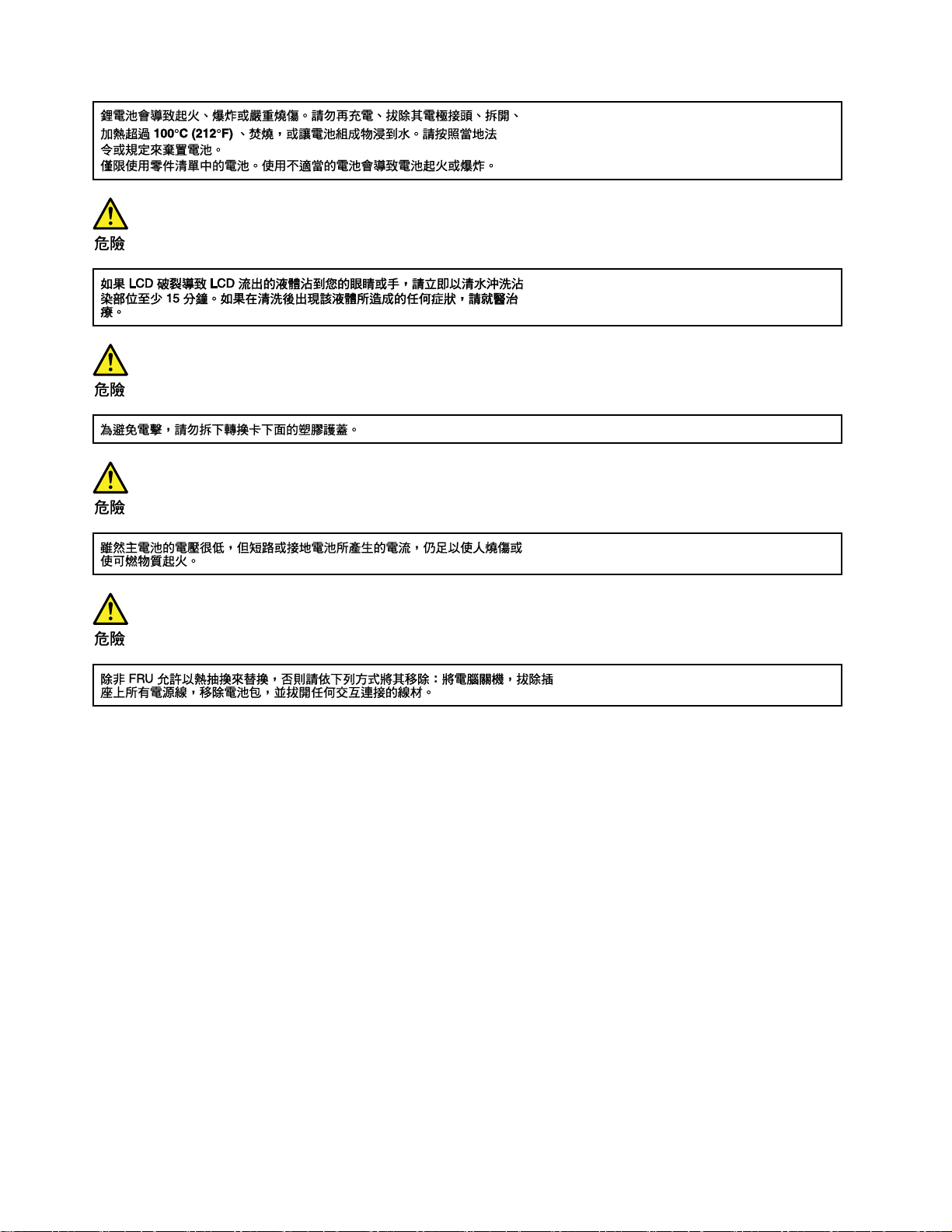
18X1Tablet/T abletGen2ハードウェア保守マニュアル
Page 27
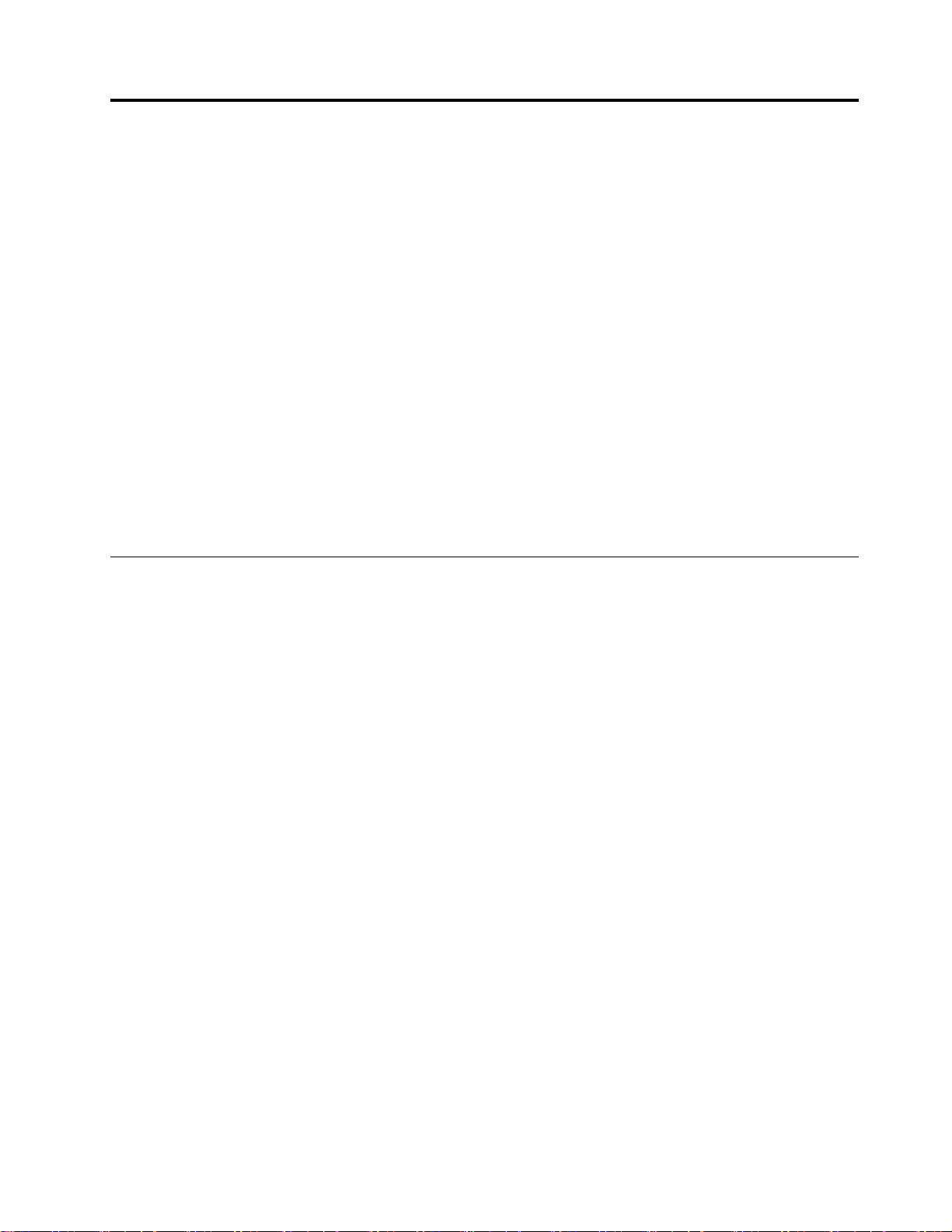
第
2
章
重
要
な
保
守
情
第 第
2 2
章 章
重 重
要 要
な な
保 保
守 守
この章では、この資料でサポートされているすべてのマシン・タイプに適用される、以下の重要な保
守情報を提供します。
•19ページの「FRU交換時の心得」
–20ページの「システム・ボード交換時の重要な注意事項」
ページの「エラー・メッセージの使い方」
–20
•20ページの「CTO、特別な価格設定モデル、および標準モデル用のFRU交換時の心得」
–20ページの「製品定義」
ページの「FRU識別」
–20
要
:
重 重重要 要
: :
•お客様をLenovo
ウェアの修正を閲覧し、ドライバーをダウンロードし、ドライバーのインストール方法を参照できま
す。さらにお手伝いが必要な場合は、お客様にLenovoスマートセンターにご連絡いただく場合があり
ます。Lenovoスマートセンターの電話番号については、次のWebサイトをご覧ください。
http://www.lenovo.com/support/phone
•FRUの取り外しや交換を紹介しているビデオなどのサービス・トレーニング資料が、Lenovo認定保守技
術担当者に提供されます。トレーニング資料は、http://www.lenovoservicetraining.comから入手できます。
FRU
交
FRU FRU
換
交 交
換 換
®
サポートWebサイトhttp://www.lenovo.com/supportに誘導します。お客様はソフト
時
の
心
時 時
得
の の
心 心
得 得
報
情 情
報 報
ー
ツ
パ パパー ー
ツ ツ
本書にリストしているFRUを交換する前に、必ずソフトウェアの修正、ドライバー、およびUEFIBIOS
ダウンロードをすべてインストールしてください。
システム・ボードが交換された後、システム・ボードに最新のUEFIBIOSがロードされていることを確認
してから保守アクションを完了してください。
ソフトウェアの修正、ドライバー、およびUEFIBIOSをダウンロードするには、Webサイト
http://www.lenovo.com/ThinkPadDriversにアクセスし、画面の指示に従います。
•FRUを交換するように指示され、交換を行なっても問題が修復されない場合、次の段階に進む前に元
のFRUを取り付け直してください。
•一部のタブレットには、プロセッサー・ボードとシステム・ボードの両方が備えられています。プ
ロセッサー・ボードまたはシステム・ボードを交換するように指示された場合、一方のボードを交
換しても問題がなくならないときは、そのボードを取り付け直してから、もう一方のボードを交換
してください。
•アダプターまたは装置に複数のFRUが含まれている場合、それらのFRUのどれかがエラーの原因であ
る可能性があります。アダプターまたは装置を交換する前に、FRUを1つずつ取り外して、症状が変
化するかどうかを見ます。症状の変化したFRUだけを交換してください。
意
注 注注意 意
: ::保守しようとしているタブレットのセットアップ構成がカスタマイズされている場合がありま
す。自動構成を実行すると、設定値が変更される可能性があります。必ず現行構成の設定を(「View
Configuration」オプションを使って)メモしておき、保守が完了したら、それらの設定値が有効なままに
なっているか確認します。
を をを交 交交換 換
換
る
す すする る
に
前 前前に に
©CopyrightLenovo2017
19
Page 28
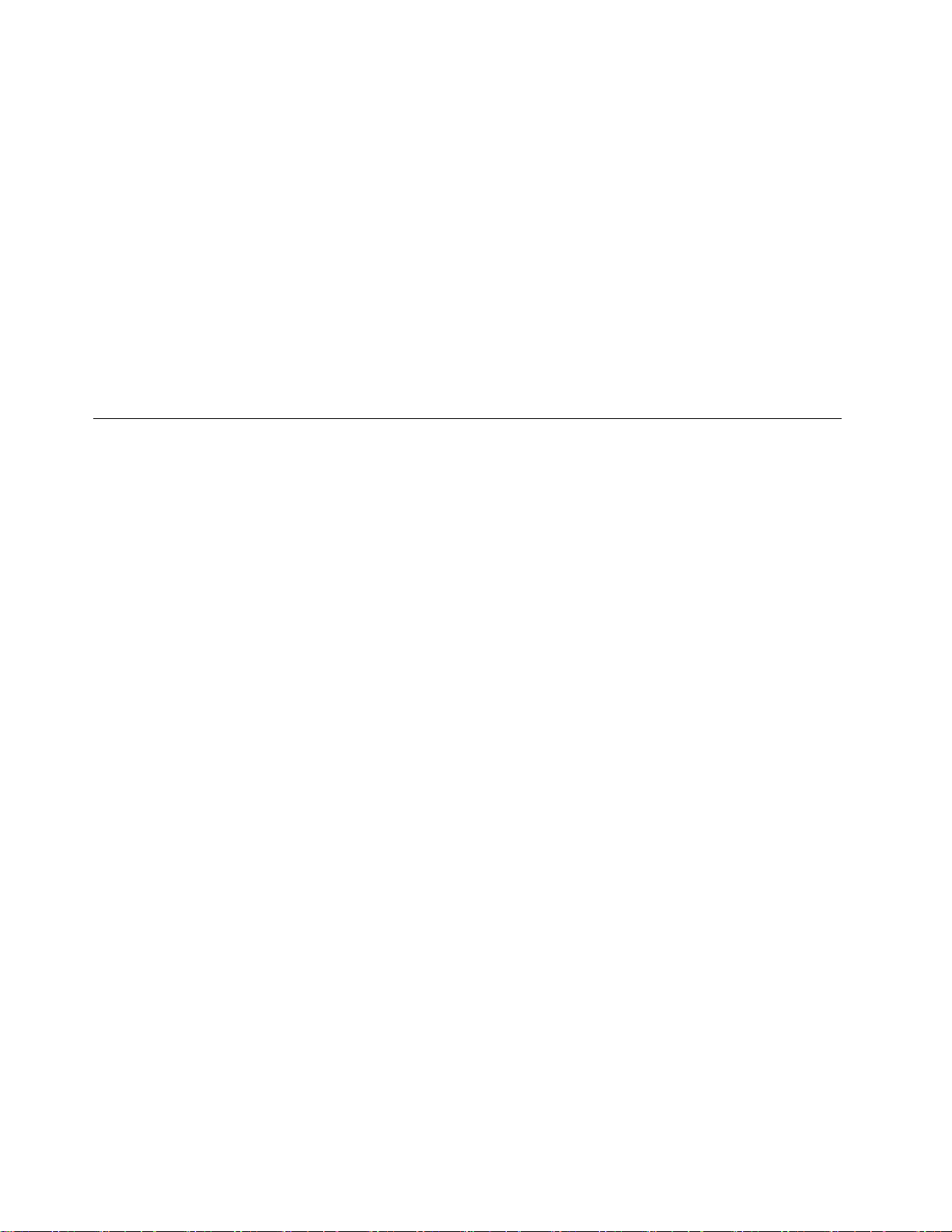
シ
ス
テ
ム
・
ボ
ー
ド
交
換
時
の
重
要
な
注
意
事
シ シ
ス ス
テ テ
ム ム
・ ・
ボ ボ
ー ー
ド ド
交 交
換 換
時 時
の の
重 重
要 要
な な
注 注
注 注注意 意意: ::システム・ボードを取り扱う際は、次のようにしてください。
•システム・ボードを落としたり、強い力をかけないでください。
•いかなる場合にも乱暴な取り扱いはしないでください。
•各BallGridArray(BGA)チップ・セットに割れが生じないように、システム・ボードを曲げたり、強く
押すことは避けてください。
エ
ラ
ー
・
メ
ッ
セ
ー
ジ
の
使
い
エ エ
ラ ラ
ー ー
・ ・
メ メ
ッ ッ
セ セ
ー ー
ジ ジ
の の
画面に表示されるエラー・コードを使用して、エラーを診断します。複数のエラー・コードが表示され
た場合は、最初のエラー・コードから診断を開始します。最初のエラー・コードの原因が何であって
も、それに起因して誤ったエラー・コードが出される場合があります。エラー・コードが表示されない
場合には、そのエラーの症状が、保守を行なっているタブレットの「FRU故障判別リスト」に記載さ
れているかどうか調べてください。
CTO
、
特
別
な
価
格
設
定
CTO CTO
、 、
特 特
別 別
な な
価 価
格 格
このトピックでは、モデル・タイプとFRU識別に関する情報を示します。
製
品
定
製 製
このトピックでは、さまざまなモデル・タイプと各タイプの特定方法について説明します。
義
品 品
定 定
義 義
モ
設 設
定 定
モ モ
方
使 使
い い
方 方
デ
ル
、
お
よ
デ デ
ル ル
、 、
び
お お
よ よ
び び
項
意 意
事 事
項 項
標
準
モ
デ
ル
用
の
FRU
交
換
時
の
心
標 標
準 準
モ モ
デ デ
ル ル
用 用
の の
FRU FRU
交 交
換 換
時 時
得
の の
心 心
得 得
Dynamic
Dynamic Dynamic
このモデルでは、お客様がWebサイトからLenovoソリューションを構成できるようにいたします。
また、この構成をお客様に直接ビルドまたはシップするフルフィルメント・センターに送るようにす
ることもできます。マシン・ラベルおよびeSupportには、これらの製品の4文字のMT、4文字のモデ
ル、および2文字の国コードが記載されます。ここで、モデル=「CTO1」、デフォルトの国別コード=
「WW」(例:20AACTO1WW)です。
特 特特別 別別な なな価 価
お客様とLenovoの間で契約された、独自の構成モデルです。固有のMTMは4文字のMT、4文字のモデ
ル、および2文字の国別コードで構成され、お客様が発注する際に表示されます(例:20AA000955)。割り
当てられる国別コードは数値であり、特定の国や地域を示すものではありません。MTM用のカスタム・
モデル・ファクトシートには、特別な価格設定のMTMがセットアップされている国が記載されていま
す。特別な価格設定は一般には公表されません。
標 標標準 準準モ モモデ デ
標準モデル(構成を修正)は発表され、すべてのお客様が購入可能です。マシン・ラベルのMTM部分は、
4文字のMT、4文字のモデル、2文字の国別コードで構成されています。割り当てられる国別コードは
英字であり、特定の国や地域を示しています(例:20AA0009UK)。
FRU
FRU FRU
主要なFRU、FRU部品番号、および製品のFRU記述をMT、シリアル番号レベルで特定するには、
LenovoeSupportをご利用ください。主要なFRUとしては、ハードディスク・ドライブ、システム・ボー
ド、液晶ディスプレイ(LCD)などがあります。
Congure
Congure Congure
価
設
格 格格設 設
デ
ル
ル ル
識
別
識 識
別 別
定 定定モ モモデ デ
To
Order
To To
デ
ル
ル ル
(CTO)
Order Order
(CTO) (CTO)
動 動動的 的的受 受受注 注注構 構構成 成
成
製品の主要なFRUを調べるには、次のようにします。
1.http://support.lenovo.com/ibasepartslookupにアクセスします。
2.対応するフィールドにマシン・タイプとシリアル番号を入力します。
20X1Tablet/T abletGen2ハードウェア保守マニュアル
Page 29
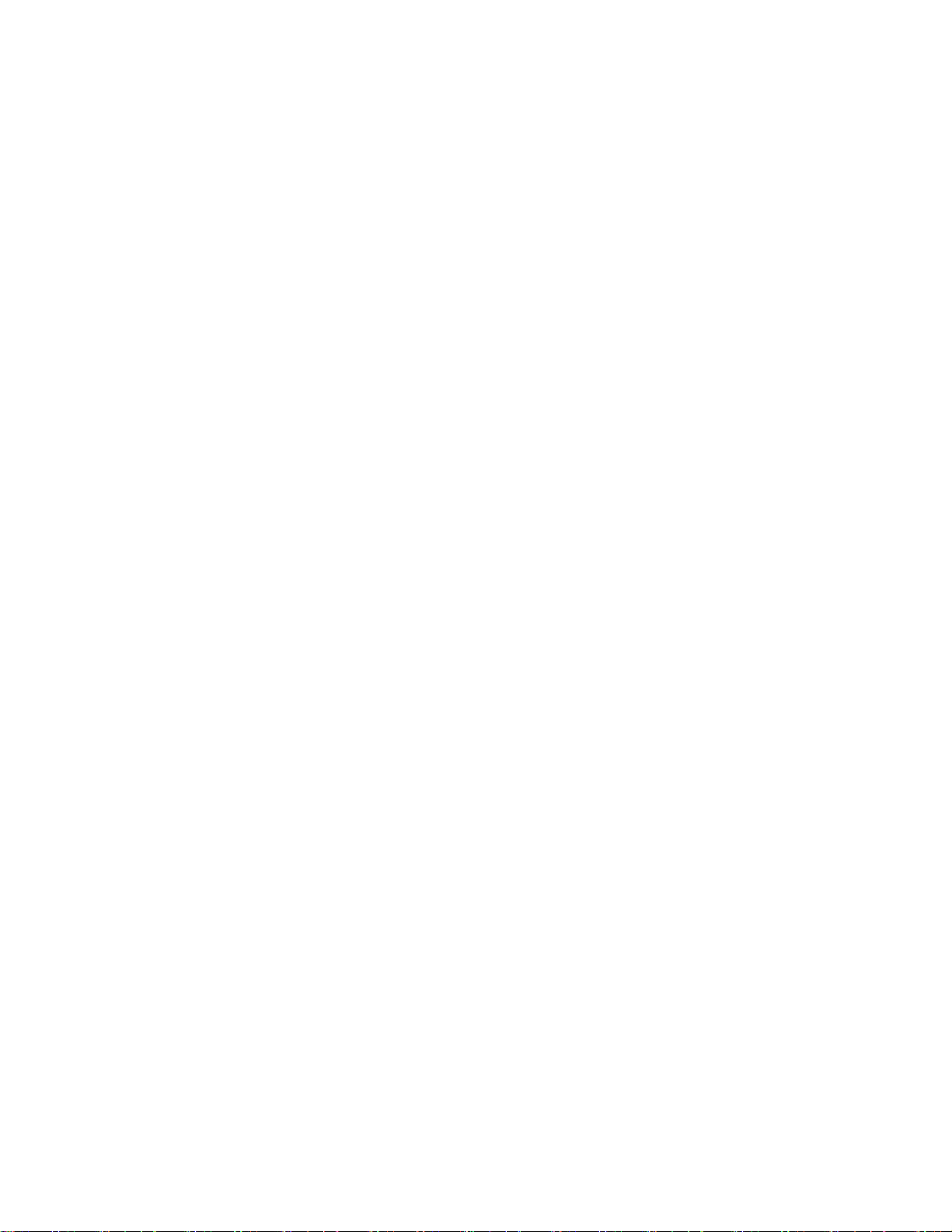
Submit
3.「Submit Submit
(送信)」をタップします。
eSupportでは、製品の一般的なFRUリストもご覧いただけます。FRUリストはコンポーネントの一般的な
リストで、特定のモデルの情報は含まれていません。
製品の一般的なFRUリストを確認するには、次のようにします。
1.http://support.lenovo.comにアクセスします。
2.画面の指示に従って、製品を選択します。
Product
3.「Product Product
System
4.「System System
Parts
& &&Parts Parts
Service
Service Service
(製品&部品)」タブをタップします。
Parts
Parts Parts
(システム保守部品)」を選択して一般的なFRUのリストを表示します。
第2章.重要な保守情報21
Page 30
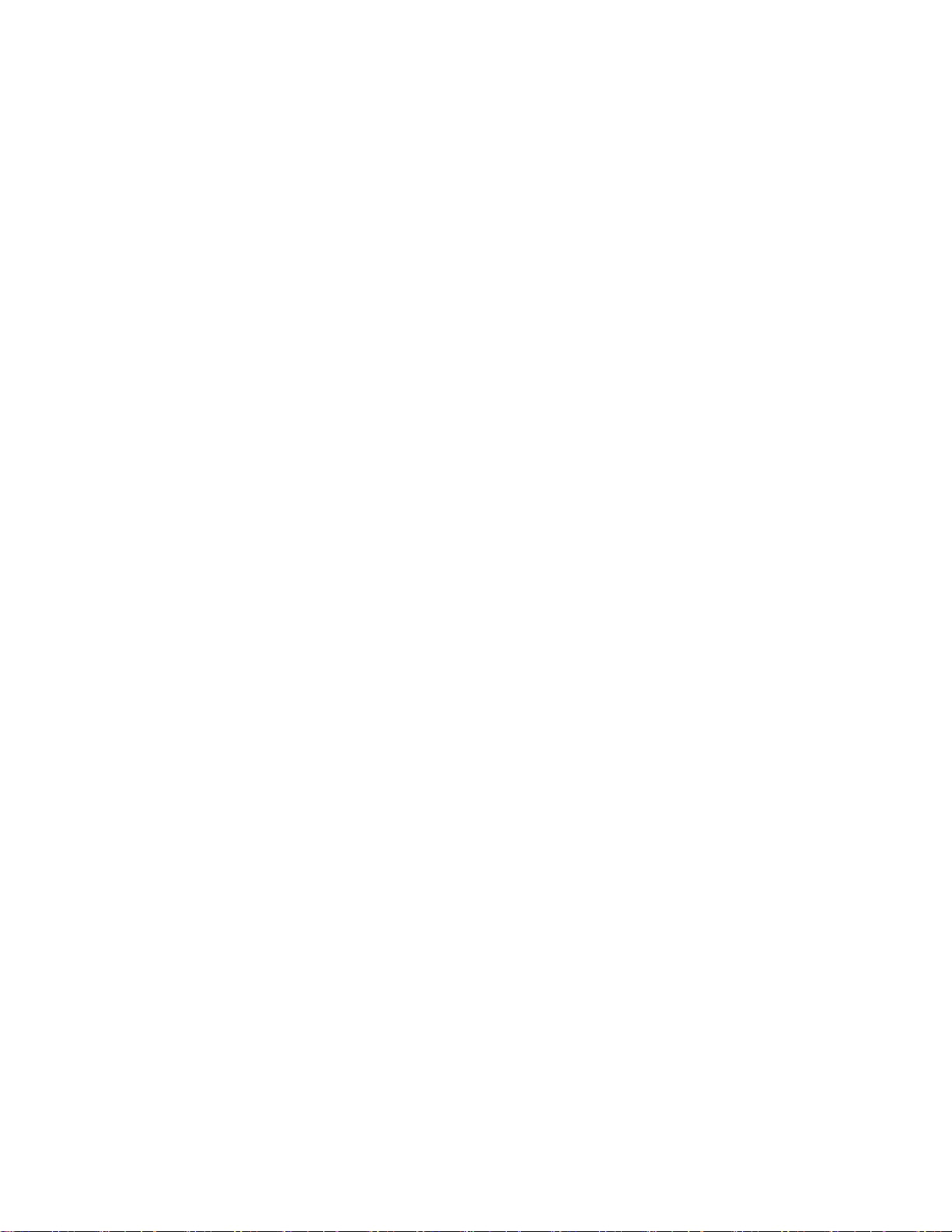
22X1Tablet/T abletGen2ハードウェア保守マニュアル
Page 31

第
3
章
全
般
の
検
、
い いいエ エ
検 検
訓 訓訓練 練練を をを受 受
マ
の
エ
な
、
ラ ララー ー
い いいよ よ
査
査 査
FRU
新 新新し ししい いいナ ナ
ッ ッット トトな な
の
別 別別の の
ー
よ
う ううに にに注 注
受
な
FRU
FRU FRU
を をを理 理理由 由
た
け けけた た
の のの取 取取り り
ナ
イ イイロ ロロン ン
ど どどの のの書 書書き き
由
注
有 有有資 資資格 格格者 者者だ だ
り
と ととだ だだけ け
に
に に
意 意意し しして ててく く
外 外外し ししお おおよ よよび び
ン
覆
被 被被覆 覆
き
込 込込み みみ操 操操作 作作時 時
け
交 交交換 換換し し
FRU
FRU FRU
く
だ
ね ねねじ じ
を をを交 交
だ だださ ささい い
行
け けけが がが行 行
び
交 交交換 換換に に
じ
使
を をを使 使
時
に にには はは特 特特に にに注 注注意 意意し しして ててく く
し
て
て て
く くくだ だださ さ
交
換 換換し ししな なない い
い
。
。 。
っ
っ っ
て ててく くくだ だださ ささい い
に
関 関関す すする るる全 全全ペ ペ
用 用用し しして ててく く
さ
い いい。 。。FRUを交換するときは、FRUパーツ・リ
い
で ででく くくだ だださ さ
い
。
。 。
ペ
く
さ
だ だださ さ
さ
い いい。 。
を
ー ーージ ジジを を
い いい。 。
お おお読 読読み みみく くくだ だださ ささい いい。 。
。
く
だ だださ ささい いい。 。
。
一時的なエラーは、ハードウェ
。
。
第 第
3 3
章 章
全 全
般 般
の の
この章では、以下の情報を提供します。
ページの「最初に行うこと」
•23
•24ページの「保守の手順」
–24ページの「LenovoCompanion」
ページの「クイック・テスト・プログラム」
–24
–25ページの「UEFI診断プログラム」
–25ページの「起動可能な診断プログラム」
ページの「電源システムの検査」
•26
保守を行う前に、必ず、次の重要な注意事項をお読みください。
要
:
重 重重要 要
: :
タ
•タ タ
FRU
•FRU FRU
FRU
•FRU FRU
コ
•コ コ
FRU
•FRU FRU
ストと照合して、コンピューターのモデルとFRUの部品番号が正しいことを確認してください。
•一 一一時 時
アの欠陥とは関係のないさまざまな理由で生じることがあります。例えば、宇宙線による影響、静電気
の放電、またソフトウェア・エラーなどです。FRUの交換は、問題が繰り返して起こる場合にだけ検
討してください。それでもFRUに欠陥があると思われる場合は、エラー・ログをクリアして、もう一
度テストを実行してください。エラーが再発生しない場合はFRUを交換しないでください。
正
•正 正
ブ ブブレ レレッ ッ
ピ ピピー ーー、 、
時
常 常常な な
ッ
ト トトの のの保 保保守 守守は はは、 、
何
を をを何 何
か かか交 交
交
換
を をを交 交
換 換
、
保 保保存 存存、 、、フ フフォ ォォー ーーマ マ
は
、
は は
、 、
正 正正し ししい いいモ モモデ デデル ルルの の
で
的 的的で で
再 再再現 現現性 性
な
FRU
FRU FRU
交
換 換換す すする るる前 前前に にに、 、、FRU FRU
す すする るると ととき ききは はは、 、
性
な
の ののな な
交
を をを交 交
換 換換し ししな な
最
初
に
行
う
こ
最 最
初 初
に に
行 行
う う
FRUを返却する場合は、FRUに添付するパーツ交換表またはパーツ返却表に、以下のことを記述
する必要があります。
1.保守技術担当者の名前と電話番号
2.保守作業日
3.マシンが故障した日付
4.ThinkPadの購入日付
5.問題のFRUと、そのパーツ番号
6.マシン・タイプ、モデル番号、シリアル番号
7.お客様の名前と住所
注 注注: ::タブレットの故障の原因が、お客様の誤使用、不注意、ご自身によるシステム構成の変更、または物
理的に不適切な環境や操作環境、あるいはお客様自身の保守によるものである場合は、保証期間内であっ
ても、修理は有償になることがあります。以下にリストするのは、修理期間内であってもサービスの対象
にならない項目と、通常の使用方法ではかからない圧力をかけたためにシステムが示す異常状況です。
タブレットの問題を調べる前に、次のリストを参照し、保証期間内のサービスが適用されるかどう
か検討してください。
保 保保証 証証期 期期間 間間内 内
•圧力をかけたり、落としたりしたことによるLCDのひび割れ
•部品の損傷(引っかき傷や染みなど表面的なもの)
•表面部品のゆがみ、変形、または変色
•過度の力を加えたことによる、プラスチック・パーツ、ラッチ、ピン、またはコネクターのひび
割れまたは破損
内
の ののサ ササー ー
と
こ こ
と と
ー
ビ
ビ ビ
ス ススが がが適 適
適
さ
用 用用さ さ
れ れれな なない い
い
合
。
場 場場合 合
。 。
©CopyrightLenovo2017
23
Page 32

•システムに水などの液体をこぼして生じた故障
•PCカードを不適切なスロットに挿入したり、互換性のないカードを挿入したりすることによって
生じた故障
•サポートされていない装置を接続してヒューズが切れた場合
•タブレットのパスワードを忘れた場合(タブレットを使用できない)
•液体をこぼしたことによるキーの固着
•不適切なAC電源アダプターの使用に起因する故障
次 次次の ののよ よよう う
•不当な保守や修正によって部品が紛失している場合。
保
保 保
次の手順は、ThinkPadタブレット・コンピューターに関する問題を識別して修復する際のガイドとし
て使用します。
注 注注: ::診断テストの対象となるのは、ThinkPad製品だけです。ThinkPad以外の製品、プロトタイプ・カー
ド、または改造されたオプションを使用している場合は、エラー表示が正しくなかったり、無効なシ
ステム応答が返されたりすることがあります。
Lenovo
Lenovo Lenovo
LenovoCompanionでは、ハードウェア・スキャン機能がサポートされています。このプログラムは、最適
なシステム・パフォーマンスを実現するためのヒントに加えて、診断テスト、システム情報収集、セキュ
リティー状況、およびサポート情報を結び付けます。
LenovoCompanionは、コンピューターに初期インストールされているほか、次のWebサイトからダウン
ロードすることもできます。
https://shop.lenovo.com/us/en/accessories/software/apps/lenovo-apps/companion/。
う
守
の
守 守
の の
1.エラーをできるだけ詳細に識別する。
2.状況を確認する。診断テストを実行するか同じ操作を繰り返して、エラーを再発させます。
な なな場 場場合 合
手
手 手
合
も
も も
、 、、保 保保証 証証期 期
順
順 順
Companion
Companion Companion
期
サ
間 間間サ サ
ビ
ー ーービ ビ
ス ススは はは適 適適用 用用さ さされ れれま まませ せせん んん。 。
。
LenovoCompanionプログラムを実行するには、「スタート」メニューを開いて「 「「Lenovo Lenovo
リックし、画面の指示に従います。
追加情報については、プログラムのヘルプ・システムを参照してください。
ク
イ
ッ
ク
・
テ
ス
ト
・
プ
ロ
グ
ラ
ク ク
イ イ
ッ ッ
ク ク
・ ・
テ テ
ス ス
ト ト
・ ・
プ プ
ロ ロ
特に、タブレットにLenovoCompanionプログラムがインストールされていない場合には、タブレットの問
題をトラブルシューティングして解決するために、クイック・テスト・プログラムを実行します。
クイック・テスト・プログラムをダウンロードするには、http://www.lenovo.com/diagsにアクセスし、
Webサイトに表示される指示に従ってください。
クイック・テスト・プログラムを使用してテストを実行するには、次のようにします。
1.C:\SWTOOLS\ldiagディレクトリーに移動します。
2.lsc_lite.exeファイルをダブルクリックします。
ー
ー
3.「ユ ユユー ー
4.テストするデバイス・クラスを選択します。
5.テストするデバイスを選択します。
6.実行するテストを選択します。
24X1Tablet/T abletGen2ハードウェア保守マニュアル
ア
ザ ザザー ー
ア ア
カ カカウ ウウン ンント ト
ト
御
制 制制御 御
」ウィンドウが開き、「は ははい いい」がある場合はそれをクリックします。
ム
グ グ
ラ ラ
ム ム
Lenovo
Companion
Companion Companion
」
」 」
をク
Page 33

7.画面の指示に従って、テストを開始します。問題が検出された場合は、情報メッセージが表示されま
す。メッセージを参照し、問題のトラブルシューティングを行います。
UEFI
UEFI UEFI
UEFI診断プログラムは、タブレットに初期インストールされています。このプログラムを使用すると、
メモリー・モジュールや内部ストレージ・デバイスの問題のテスト、システム情報の表示、内部ストレー
ジ・デバイス上の不良セクターの確認および復元を行うことができます。
UEFI診断プログラムを実行するには、次のようにします。
注 注注: ::起動前に、タブレットをキーボードに接続します。外付けキーボードは、次の操作に使用します。
メイン画面のオプションは、次のとおりです。
注 注注: ::UEFI診断プログラムのメイン画面の項目は変更される場合があります。
表 1. UEFI 診 断 プ ロ グ ラ ム の メ イ ン 画 面 の 項 目
診
断
プ
ロ
グ
ラ
診 診
断 断
プ プ
ロ ロ
1.タブレットを再起動します。ロゴ画面が表示されているときに、繰り返しF10キーを押したり放した
りします。UEFI診断プログラムのメイン画面が表示されます。
注
:
注 注
: :
•タブレットの電源をオンにできない場合は、26ページの「電源システムの検査」に進んで、電源
をチェックします。
•エラー・コードが表示される場合は、31ページの「FRU故障判別リスト」でエラー・コードの説
明とトラブルシューティングのヒントを参照してください。
2.画面の指示に従って、診断プログラムを使用します。
ム
グ グ
ラ ラ
ム ム
Tests
Tests Tests
•QuickMemoryTest
•QuickStorageDeviceTest
•LCDtest
•PCI-etest
•ExitApplication
起
動
可
能
な
診
断
プ
ロ
グ
ラ
起 起
動 動
可 可
能 能
な な
診 診
断 断
プ プ
ロ ロ
保守を行っているタブレットにUEFI診断プログラムがインストールされていない場合は、Lenovoサポー
トWebサイトから起動可能な診断プログラムをダウンロードできます。起動可能な診断プログラムを使
用すると、タブレットのメモリーや内部ストレージ・デバイスのテスト、システム情報の表示、内部
ストレージ・デバイスの確認および復元を行うことができます。
起動可能な診断プログラムを使用するために、ユニバーサル・シリアル・バス(USB)デバイスまたは
CDに起動可能な診断メディアを作成できます。
起動可能な診断メディアを作成するには、次のようにします。
1.http://www.lenovo.com/diagsにアクセスします。
Lenovo
2.「Lenovo Lenovo
3.Webサイトの指示に従って、起動可能な診断メディアを作成します。
作成した診断メディアを使用するには、次のようにします。
1.タブレットに起動可能な診断メディアを接続します。
Bootable
Bootable Bootable
Diagnostics
Diagnostics Diagnostics
ム
グ グ
ラ ラ
ム ム
」をタップします。
•SystemInformation
•Generateconfigurationfile
•Executefromconfigurationfile
Tools
Tools Tools
第3章.全般の検査25
Page 34

2.タブレットを再起動します。ロゴ画面が表示されたら、画面の「通 通通常 常常ス ススタ タター ーート ト
、
Enter
は はは、 、
Enter Enter
:
注 注注: :
キ キキー ーーを を
を
押 押押す すすか か
か
こ
こ こここ こ
を ををタ タタッ ッ
ッ
プ ププし ししま ま
ま
す すす」をタップします。
ト
ア
プ
ア ア
ッ ッップ プ
に にに割 割割り り
り
込 込込む むむに に
に
•タブレットの電源をオンにできない場合は、26
をチェックします。
•エラー・コードが表示される場合は、31ページの「FRU故障判別リスト」でエラー・コードの説
明とトラブルシューティングのヒントを参照してください。
3.画面のF12 F12
4.画面の指示に従って、診断プログラムを使用します。
電
源
電 電
源 源
症状を確認するには、次のようにします。
1.タブレットの電源を切ります。
2.AC電源アダプターを接続する。
3.タブレットをオンにします。タブレットの電源をオンにできる場合は、バッテリーまたはAC
電源アダプターが機能しています。
4.まっすぐに伸ばしたペーパー・クリップを緊急用リセット・ホールに挿入して、タブレットをリセッ
トします。タブレットの電源がまだ入っている場合は、AC電源アダプターが機能しています。
5.タブレットの電源を切ります。
6.AC電源アダプターを取り外して、タブレットの電源をオンにします。タブレットの電源をオンにで
きる場合は、バッテリーが機能しています。
問題の原因が電源にあると考えられる場合は、次の電源機構検査のうち該当するものを参照してください。
•26
•27ページの「動作中充電の検査」
•27ページの「コイン型電池のチェック」
•27ページの「AC電源アダプターの確認」
F12
をタップし、画面の指示に従って起動可能な診断メディアからタブレットを起動します。
シ
ス
テ
ム
の
検
シ シ
ス ス
テ テ
ム ム
の の
ページの「内蔵バッテリーの点検」
査
検 検
査 査
ページの「電源システムの検査」に進んで、電源
内
蔵
バ
ッ
テ
リ
ー
の
点
内 内
蔵 蔵
バ バ
ッ ッ
テ テ
リ リ
ー ー
の の
このタブレットは、本システム向けに設計され、Lenovoまたは認定された業者によって製造されたバッテ
リーのみをサポートします。このシステムでは、認定されていないバッテリー、または他のシステム向け
に設計されたバッテリーはサポートしません。認定されていないバッテリー、または他のシステム向けに
設計されたバッテリーを取り付けても、システムは充電されません。
注 注注意 意意: ::Lenovoは、無許可のバッテリーのパフォーマンスおよび安全性について責任を負うものではありま
せん。また、使用に起因するエラーや損害について一切保証いたしません。
バッテリー状況を表示するには、Windowsの通知領域にあるバッテリー状況アイコンをクリックします。
バッテリー状況アイコンには、バッテリー電源の残量のパーセンテージおよび充電が必要になるまでのコ
ンピューターの使用可能時間が表示されます。
タブレットを起動できない場合は、次のようにして内蔵バッテリーに障害が発生しているかどうか
を確認します。
1.タブレットの不具合が、バッテリー電源の消耗によるものでないことを確認します。
2.まっすぐに伸ばしたペーパー・クリップを緊急用リセット・ホールに挿入して、タブレットをリ
セットします。次に、電源ボタンを押します。タブレットがオンにならない場合は、次のステッ
プに進みます。
26X1Tablet/T abletGen2ハードウェア保守マニュアル
検
点 点
検 検
Page 35

3.AC電源アダプター、コイン型電池、内蔵バッテリーを切り離して、CMOS(相補型金属酸化膜半
導体)をクリアします。63ページの「1030コイン型電池」および79ページの「1160内蔵バッテ
リー」を参照してください。
4.内蔵バッテリーとAC電源アダプターを接続してから、電源ボタンを押します。
•タブレットの電源が入ったら、タブレットからAC電源アダプターを外します。タブレットの電源
が切れた場合は、内蔵バッテリーが故障していることを示します。
•タブレットがオンにならない場合は、内蔵バッテリーを別のバッテリーと交換します。新しい
バッテリーの取り付けによってタブレットの電源が入った場合は、元のバッテリーに不具合があ
ることを示します。
動
作
中
充
電
の
検
動 動
作 作
中 中
充 充
電 電
の の
動作中にバッテリーが正常に充電されているかどうか確認するには、次のようにします。
1.バッテリー電源の残量が50%未満になるまでバッテリーを放電します。
2.動作中充電を行います。詳細なバッテリー情報を表示するには、Windowsの通知領域にあるバッ
テリー状況アイコンをタップまたはクリックします。バッテリーが充電されていないことを示
している場合は、バッテリーを交換します。
3.バッテリー状況を再度確認します。同じエラーが引き続き発生する場合は、システム・ボード
を交換します。
コ
イ
ン
型
電
コ コ
イ イ
ン ン
コイン型電池をチェックするには、次のようにします。
1.内蔵バッテリー・パックを無効にする。54ページの「内蔵バッテリーの無効化」を参照して
ください。
2.コイン型電池を取り外します。63ページの「1030コイン型電池」を参照してください。
3.コイン型電池の電圧を測定します。下図を参照してください。
池
型 型
電 電
池 池
査
検 検
査 査
の
チ
ェ
ッ
の の
チ チ
ク
ェ ェ
ッ ッ
ク ク
ー
ワ ワワイ イイヤ ヤヤー ー
赤
黒
•電圧が正しい場合は、システム・ボードを交換する。
•電圧が正しくない場合は、コイン型電池を交換する。
•交換後もコイン型電池がすぐに放電する場合は、システム・ボードを交換する。
AC
電
源
ア
ダ
プ
タ
ー
の
確
AC AC
電 電
源 源
ア ア
ダ ダ
プ プ
タ タ
ー ー
の の
X1TabletではLenovoUSB-C45WACAdapterのみが、X1TabletGen2ではLenovoUSB-C45Wまたは65W
ACAdapterおよび電源コードのみがサポートされています。アダプターをタブレットに接続すると、アダ
プター・プラグの出力電圧が0V(非接続時)から5Vに上昇します。その後、電力の供給が開始されま
す。AC電源アダプターの出力は、タブレットの出力電圧の要件に従って20Vです。
AC電源アダプターを使用してタブレットを充電しようとしても、充電されない場合は、このトピックの
手順を参照してAC電源アダプターを点検してください。
注 注注: ::AC電源アダプターからのノイズは、必ずしも障害を示すものではありません。
タブレットが充電されない場合にAC電源アダプターを点検するには、次のようにします。
認
確 確
認 認
(V
電 電電圧 圧圧(V (V
+2.5から+3.2
アース
DC)
DC) DC)
第3章.全般の検査27
Page 36

1.AC電源アダプターをタブレットから取り外します。
2.タブレットに新しいAC電源アダプターを接続します。注文するAC電源アダプターに関する情報に
ついては、http://www.lenovo.com/serviceparts-lookupを参照してください。
3.タブレットが充電される場合は、AC電源アダプターを交換します。
28X1Tablet/T abletGen2ハードウェア保守マニュアル
Page 37

第
4
章
関
連
の
保
守
情
第 第
4 4
章 章
関 関
連 連
の の
保 保
守 守
本章では、以下の情報について説明します。
•29ページの「Windows回復アプリ」
•30ページの「Lenovoファクトリー・リカバリーUSBキー」
•31ページの「パスワードの使用」
ページの「FRU故障判別リスト」
•31
報
情 情
報 報
Windows
Windows Windows
Windows回復アプリを使用して、ご使用のタブレットのリセットや高度な起動オプションの使用が
できます。
リカバリーUSBドライブはできるだけ早く作成することをお勧めします。リカバリーUSBドライブは
バックアップとして保存するか、またはWindows回復アプリと交換してください。
詳しくは、30ページの「リカバリーUSBドライブの作成および使用」を参照してください。
タ
ブ
タ タ
ブ ブ
タブレットの調子がよくない場合、タブレットのリセットを検討する場合があります。リセット処理
では、ファイルを保存するか削除するかを選択してWindowsオペレーティング・システムを再インス
トールできます。
タブレットを最新の情報に更新するには、次のようにします。
注 注注: ::オペレーティング・システムのグラフィカル・ユーザー・インターフェース(GUI)項目は予告
なしに変更される場合があります。
1.「スタート」メニューを開きます。「 「「設 設
クします。
注 注注: :
プ ププリ リ
2.「こ ここの の
3.画面の指示に従って、タブレットを更新します。
回
復
ア
プ
回 回
復 復
レ
ッ
ト
レ レ
:
「設 設
リ
」をタップして「設 設設定 定定」を見つけます。
の
の
ッ ッ
ト ト
の の
設
定 定定」が「スタート」メニューに表示されない場合があります。この場合、「す すすべ べべて てての ののア ア
PC
を
PC PC
を を
初 初初期 期
リ
ア ア
プ プ
リ リ
リ
セ
ッ
リ リ
期
状 状状態 態態に に
ト
セ セ
ッ ッ
ト ト
に
戻 戻戻す すす」セクションで、「開 開開始 始始す すする る
設
」
➙
定 定定」 」
➙ ➙
「 「「更 更更新 新新と と
と
セ セセキ キキュ ュュリ リリテ テティ ィ
る
」をタップします。
ィ
」
➙
「
」 」
➙ ➙
「 「
回 回回復 復復」 」」をクリッ
ア
Windows
Windows Windows
テ
ィ
ン
テ テ
ィ ィ
ン ン
タブレットのWindows回復アプリは、Windows10オペレーティング・システムから独立して稼働させる
ことができます。このため、Windows10オペレーティング・システムが起動しない場合でも、オペレー
ティング・システムをリカバリーまたは修復できます。
2回連続してブートに失敗した場合、Windows回復環境は自動的に開始されます。画面に表示される指
示に従って、修復およびリカバリーのオプションを選択します。
注 注注: ::リカバリー処理中は、タブレットがAC電源に接続されていることを確認します。
©CopyrightLenovo2017
10
オ
ペ
レ
ー
テ
ィ
ン
グ
・
シ
ス
テ
ム
が
起
動
し
な
い
場
合
の
オ
ペ
レ
10 10
オ オ
ペ ペ
レ レ
ー ー
テ テ
ィ ィ
ン ン
グ グ
・ ・
シ シ
ス ス
テ テ
ム ム
が が
起 起
動 動
し し
な な
い い
場 場
合 合
の の
オ オ
グ
・
シ
ス
テ
ム
の
復
グ グ
・ ・
シ シ
ス ス
テ テ
ム ム
元
の の
復 復
元 元
ー
ペ ペ
レ レ
ー ー
29
Page 38

リ
カ
バ
リ
ー
USB
ド
ラ
イ
ブ
の
作
成
お
よ
び
使
リ リ
カ カ
バ バ
リ リ
ー ー
USB USB
ド ド
ラ ラ
イ イ
ブ ブ
の の
作 作
成 成
お お
よ よ
Windows回復アプリのバックアップとして、リカバリーUSBドライブを作成できます。リカバリーUSB
ドライブを使用すると、初期インストールされているWindowsの回復アプリに損傷があっても、問題のト
ラブルシューティングと修正を行うことができます。
リ
ー
USB
リ リリカ カカバ ババリ リ
リカバリーUSBドライブの作成に使用するドライブは、16GB以上のストレージが必要です。実際に必要
なUSBの容量は、リカバリー・イメージのサイズによって異なります。
注 注注意 意意: ::作成処理でUSBドライブに保存されていたデータはすべて削除されます。データ損失を防ぐため
には、保存しておきたいすべてのデータのバックアップ・コピーを作成してください。
新しいリカバリーUSBドライブを作成するには、次のようにします。
注 注注: ::以下の処理中は、タブレットをAC電源に必ず接続してください。
1.適切なUSBドライブ(ストレージが16GB以上)を接続します。
2.タスクバーの検索ボックスに「recovery」と入力します。次に、「回 回回復 復
3.「ユーザーアカウント制御」ウィンドウで「は ははい いい」をタップすると、回復メディア作成ツール・アプ
4.「回復ドライブ」ウィンドウで、画面の指示に従ってリカバリーUSBドライブを作成します。
リ リリカ カカバ ババリ リ
タブレットを起動できない場合は、リカバリーUSBドライブを使用してタブレットをリカバリーします。
ー ー
プします。
リを起動できます。
リ
ー
ー ー
ド
USB USB
ド ド
USB
ド
USB USB
ド ド
ラ ラライ イイブ ブ
ラ ラライ イイブ ブ
ブ
作
成
の のの作 作
成 成
ブ
使
用
の のの使 使
用 用
用
び び
使 使
用 用
復
ド ドドラ ラライ イ
イ
ブ ブブの のの作 作作成 成成」をタッ
リカバリーUSBドライブを使用するには、以下のようにします。
注 注注: ::以下の処理中は、タブレットをAC電源に必ず接続してください。
1.タブレットにリカバリーUSBドライブを接続します。
2.タブレットを再起動します。ThinkPadTabletSetupアプリが開始するまで、「ここをタップしま
す」周辺をタップします。
Startup
3.「Startup Startup
した最初の場所にドラッグします。
4.構成変更を保存し、タブレットを再起動します。
5.状況に応じて、対応するリカバリー・ソリューションを選択します。画面の指示に従って、処理
を完了します。
Lenovo
Lenovo Lenovo
Lenovoファクトリー・リカバリーUSBキーを使用すると、工場出荷時の状態にタブレットをリセット
できます。
Lenovoファクトリー・リカバリーUSBキーを入手するには、Lenovoスマートセンターまでご連絡くださ
い。なお、出荷手数料と取扱手数料を請求させていただきますので、ご了承ください。Lenovoスマートセ
ンターの電話番号については、次のWebサイトをご覧ください。
http://www.lenovo.com/support/phone
注 注注: ::Lenovoファクトリー・リカバリーUSBキーは、特定のオペレーティング・システムをサポートしな
い場合があります。詳しくは、Lenovoスマートセンターにお問い合わせください。
」をタップします。「Boot Boot
フ
ァ
ク
ト
フ フ
ァ ァ
リ
ク ク
ト ト
リ リ
ー
ー ー
Boot
」サブメニューで、回復ドライブを起動デバイスとして選択
・
リ
カ
バ
リ
ー
USB
キ
・ ・
リ リ
カ カ
バ バ
リ リ
ー ー
USB USB
ー
キ キ
ー ー
Lenovoファクトリー・リカバリーUSBキーを使用するには、以下のようにします。
30X1Tablet/T abletGen2ハードウェア保守マニュアル
Page 39

注 注注: ::以下の処理中は、タブレットをAC電源に必ず接続してください。
1.タブレットの電源をオフにして約5秒待ってから、Lenovoファクトリー・リカバリーUSBキーを
タブレットに接続します。
2.タブレットを再起動します。ThinkPadTabletSetupアプリが開始するまで、「ここをタップしま
す」周辺をタップします。
Startup
3.「Startup Startup
にドラッグして最初の起動デバイスにします。
4.「Save Save
5.「Restart Restart
すると、回復アプリが自動的に起動します。
6.画面の指示に従って、タブレットを工場出荷時の状態にリセットします。
パ
ス
パ パ
ス ス
スーパーバイザー・パスワードを設定すると、自分のタブレットを無断で使用されないようにするこ
とができます。
スーパーバイザー・パスワードは、ThinkPadTabletSetupプログラムに保存されているシステム情報の保護
に使用されます。このパスワードには次のセキュリティー機能があります。
•スーパーバイザー・パスワードのみが設定されている場合は、ThinkPadTabletSetupプログラムを開
始しようとしたときにパスワード・プロンプトが表示されます。許可されていないユーザーは、パ
スワードがなければ、ThinkPadTabletSetupプログラム内のほとんどのシステム構成オプション
を変更できません。
•システム管理者は、タブレットのユーザーがパワーオン・パスワードを設定していても、スーパーバイ
ザー・パスワードを使用してタブレットにアクセスできます。スーパーバイザー・パスワードがパワー
オン・パスワードを一時的に無効にします。
•システム管理者は、管理を容易にするために、多くのThinkPadタブレットに同じスーパーバイ
ザー・パスワードを設定することができます。
」をタップします。「Boot Boot
Save
」をタップしてから「Yes Yes
Restart
」をタップし、画面の指示に従ってタブレットを再起動します。タブレットが再起動
ワ
ー
ド
の
使
ワ ワ
ー ー
ド ド
の の
用
使 使
用 用
Boot
」サブメニューで、「USB USB
Yes
」をタップして、構成を保存します。
USB
CD/DVD
CD/DVD CD/DVD
」または「USB USB
USB
HDD
HDD HDD
」を上部
注 注注意 意意: ::スーパーバイザー・パスワードを忘れてしまって、保守技術担当者にスーパーバイザー・パス
ワードを提供できない場合は、パスワードをリセットする保守手順はありません。システム・ボー
ドを規定料金で交換してください。
ド
パ パパス ススワ ワワー ーード ド
注 注注: ::作業を始める前に、次の手順および
ださい。操作中に手順を表示できるように、手順をスクリーンキャプチャーして、画像をスマートフォ
ンやノートブック・コンピューターに送信することもできます。
1.開いたファイルをすべて保存し、すべてのアプリを終了します。
2.タブレットを再起動します。ThinkPadTabletSetupアプリが開始するまで、「ここをタップしま
す」周辺をタップします。
Security
3.「 「「Security Security
4.スーパーバイザー・パスワードの項目の横にある「 「「Enter Enter
5.設定の変更を保存して終了します。
FRU
故
FRU FRU
故 故
ここでは、以下の情報を記載します。
•32ページの「エラー・コード」
•34
ページの「ビープ音が鳴るエラー」
•35ページの「再現性の低い問題」
設
を をを設 設
障
判
障 障
判 判
変
、
定 定定、 、、変 変
」
」 」
別
別 別
更 更更、 、
➙
Password
➙ ➙
「 「「Password Password
リ
ス
リ リ
ス ス
た
ま ままた た
は はは削 削削除 除除す すする るるに にには はは、 、、以 以以下 下下の の
」
」 」
をタップします。
ト
ト ト
ユ ー ザ ー ・ ガ イ ド
の
に
よ よよう ううに に
の「ThinkPadTabletSetup」の手順を印刷してく
Enter
」
」 」
す
し ししま まます す
。
。 。
をタップし、画面の指示に従います。
第4章.関連の保守情報31
Page 40

•35ページの「未解決問題」
このセクションのFRU故障判別リストには、症状やエラー、および考えられる原因が示されています。
最も確率の高い原因(太字体で示しています)から順にリストしてあります。
注 注注: ::FRUの交換などの処置は、「FRUまたは処置」欄に表示されている順に実行してください。FRUを
交換しても問題が解決されない場合は、元のFRUをタブレットに戻してください。正常なFRUを交
換しないように注意してください。
定期保守の際に、この判別リストを使用して、次回交換する必要がありそうなFRUを判別するこ
ともできます。
POSTまたはシステム動作時に検出されたそれぞれのエラーごとに、数字のエラー・コードが表示されま
す。示されているエラー・コードの中のn nnは、不特定の数字を表します。
数字コードが表示されない場合、症状の説明をチェックしてください。その症状に当てはまる説明がない
場合は、35ページの「再現性の低い問題」に進みます。
注 注注: ::ThinkPadtabletコンピューターの診断コードでサポートされていないデバイスについては、そ
のデバイスのマニュアルを参照してください。
エ
ラ
ー
・
コ
ー
エ エ
ラ ラ
ー ー
・ ・
コ コ
表 2. エ ラ ー ・ コ ー ド
ド
ー ー
ド ド
症 症症状 状状ま ままた たたは ははエ エエラ ララー ー
0177
0177 0177
BadSVPdata,stopPOSTtask—Thechecksumofthesupervisor
passwordintheEEPROMisnotcorrect.
0183
0183 0183
BadCRCofSecuritySettingsinEFIVariable.EnterThinkPad
TabletSetup.
0187
0187 0187
EAIAdataaccesserror.
0188
0188 0188
InvalidRFIDSerializationInformationArea.
0189
0189 0189
InvalidRFIDconfigurationinformationarea.
0190
0190 0190
Criticallow-batteryerror.
0191
0191 0191
SystemSecurity—InvalidRemoteChangerequested.
ー
FRU
FRU FRU
ま ままた たたは はは処 処処置 置置( ((原 原原因 因因順 順順) )
システム・ボードを交換する。タブレットの修理を
依頼してください。
EFI変数のセキュリティ設定のチェックサムが正しくあ
りません。ThinkPadTabletSetupでセキュリティー設定
を確認してください。F10キーを押してからEnterキー
を押し、システムを再起動します。それでも問題が解決
しない場合は、タブレットの修理を依頼してください。
EEPROMに対するアクセスに失敗しました。タブレッ
トの修理を依頼してください。
EEPROMチェックサムが正しくありません(ブロック#
0および1)。システム・ボードを交換して、ボックス・
シリアル番号を再インストールする必要があります。タ
ブレットの修理を依頼してください。
EEPROMチェックサムが正しくありません(ブロック
#4および5)。システム・ボードを交換して、UUIDを
再インストールする必要があります。タブレットの修
理を依頼してください。
バッテリー残量がほとんどなくなったため、タブレット
の電源がオフになりました。AC電源アダプターをタブ
レットに接続し、バッテリーを充電します。
システム構成の変更に失敗しました。再度変更を行っ
てください。この問題を解決するには、ThinkPadTablet
Setupを起動します。
)
32X1Tablet/T abletGen2ハードウェア保守マニュアル
Page 41

表 2. エ ラ ー ・ コ ー ド ( 続 き )
症 症症状 状状ま ままた たたは ははエ エエラ ララー ー
0199
0199 0199
ー
SystemSecurity-Securitypasswordretrycountexceeded.
0270
0270 0270
RealTimeClockError
0271
0271 0271
CheckDateandTimesettings
1802
1802 1802
Unauthorizednetworkcardispluggedin—Turnoffandremove
thenetworkcard.
1820
1820 1820
Morethanoneexternalfingerprintreaderisattached.Poweroff
andremoveallbutthereaderthatyousetupwithinyourmain
operatingsystem.
2101
2101 2101
DetectionerroronSSD1(M.2)
2111
2111 2111
ReaderroronSSD1(M.2)
2200
2200 2200
MachineTypeandSerialNumberareinvalid.
2201
2201 2201
MachineUUIDisinvalid.
FRU
FRU FRU
ま ままた たたは はは処 処処置 置
置
( ((原 原原因 因因順 順順) )
)
間違ったスーパーバイザー・パスワードを4回以上入力
すると、このメッセージが表示されます。スーパーバ
イザー・パスワードを確認して、もう一度試してくだ
さい。この問題を解決するには、ThinkPadTabletSetup
を起動します。
システム・リアルタイム・クロックが機能していませ
ん。タブレットの修理を依頼してください。
タブレットに日付と時刻が設定されていません。
ThinkPadTabletSetupプログラムを使用して、日付と
時刻を設定します。
ご使用のタブレットは、ワイヤレス・ネットワーク・
カードをサポートしていません。取り外してください。
電源をオフにして、メイン・オペレーティング・システ
ムで設定するもの以外の指紋センサーを取り外します。
M.2SSDデバイスが作動していません。M.2SSDデバイ
スの修理を依頼してください。
M.2SSDデバイスが作動していません。M.2SSDデバイ
スの修理を依頼してください。
マシン・タイプとシリアル番号が無効です。タブレット
の修理を依頼してください。
マシンUUIDが無効です。タブレットの修理を依頼して
ください。
メ メメッ ッッセ セセー ーージ ジジ:温度センサー・エラー。
メ メメッ ッッセ セセー ーージ ジジ:エラー:システムUEFI可変ストレージが
ほぼいっぱいです。
:
注 注注: :
このエラーは、POST後のストレージ領域が不十分なた
め、オペレーティング・システムまたはアプリケーショ
ンが不揮発性システムUEFI可変ストレージでデータの作
成、変更、または削除ができないことを示しています。
不揮発性システムUEFI可変ストレージは、UEFIBIOS
および、オペレーティング・システムまたはアプリケー
ションで使用されます。このエラーは、オペレーティン
グ・システムまたはアプリケーションが可変ストレー
ジに多量のデータを保存するときに発生します。BIOS
セットアップの設定、チップセットまたはプラット
フォーム構成データなどPOSTに必要なすべてのデータ
は、別のUEFI可変ストレージに保存されます。
温度センサーに問題があります。すぐにタブレット
をシャットダウンして、タブレットの修理を依頼して
ください。
エラー・メッセージが表示されたら、ThinkPadTablet
Setupを開始します。ダイアログでストレージをクリー
ンアップするかどうかを確認されます。「Yes Yes
Yes
」を選択
した場合、UnifiedExtensibleFirmwareInterface規格に
よって定義されたグローバル変数を除き、オペレーティ
ング・システムまたはアプリケーションで作成された
データはすべて削除されます。「No No
No
」を選択した場合、
すべてのデータは保持されますが、オペレーティング・
システムまたはアプリケーションはそのストレージで
データの作成、変更、または削除ができません。
サービス・センターでこのエラーが発生した場合は、
Lenovo認定サービス担当者は、前述の解決法を使用し
て不揮発性システムUEFI可変ストレージをクリーン
アップします。
第4章.関連の保守情報33
Page 42

ビ
ー
プ
音
が
鳴
る
エ
ラ
ビ ビ
ー ー
プ プ
音 音
が が
鳴 鳴
る る
エ エ
LenovoSmartBeepテクノロジーは、タブレットでブラック・スクリーンとビープ音が発生した場合に、
スマートフォンでビープ・エラーを解読できます。LenovoSmartBeepテクノロジーを使用してビー
プ・エラーを解読するには、次のようにします。
1.https://support.lenovo.com/smartbeepにアクセスするか、以下のQRコードをスキャンします。
2.適切な診断アプリをダウンロードし、スマートフォンにインストールします。
3.診断アプリを実行して、タブレットの近くにスマートフォンを設定します。
4.タブレットのボリュームを上げるボタンを押して、もう一度ビープ音を発生させます。診断アプリが
ビープ・エラーを解読し、有効な解決策をスマートフォンに表示します。
次のセクションは、ビープ音が鳴るエラーと、対応する解決方法の一部を説明しています。
注 注注: ::スマートセンターまたは製品説明書で指示されないかぎり、お客様ご自身で製品の保守を行わないで
ください。ご使用の製品の修理はLenovo認定サービス提供者をご利用ください。
ー
ラ ラ
ー ー
エ エエラ ララー ーー・ ・・コ ココー ーード ド
0001:エラーをリセットします(アサート解除されないプ
ラットフォームのリセット)
0002:内部バス・エラー
0281:共通埋め込みコントローラー・エラー
0282:メモリー・モジュール・エラー
0283:PCIリソース・エラー
0284:TCG準拠の機能に関連したエラーです(BIOSコー
ドの検証エラーの可能性があります)
0285:TCG準拠の機能に関連したエラーです(TPM初期化
エラーの可能性があります)
ド
策
解 解解決 決決策 策
1.電源(AC電源アダプターおよびコイン型電池)を
すべて取り外します。タブレットに内蔵バッテ
リーがある場合は、緊急用リセット・ホールに
まっすぐに伸ばしたクリップを挿入して、コン
ピューターをリセットします。1分間待ちます。
その後、すべての電源を再接続します。
2.システム・ボードを交換します(サービス提供
者のみ)。
システム・ボードを交換します(サービス提供者
のみ)。
システム・ボードを交換します(サービス提供者
のみ)。
システム・ボードを交換します(サービス提供者
のみ)。
1.PCIeデバイス(M.2カード、PCIeカードなど)を
取り外します(サービス提供者のみ)。
2.システム・ボードを交換します(サービス提供
者のみ)。
システム・ボードを交換します(サービス提供者
のみ)。
システム・ボードを交換します(サービス提供者
のみ)。
34X1Tablet/T abletGen2ハードウェア保守マニュアル
Page 43

エ エエラ ララー ーー・ ・・コ ココー ーード ド
ド
解 解解決 決決策 策
策
0286:内蔵グラフィックス・エラー
0288:コンピューター・ディスプレイ・エラー1.システム・ボード側とタブレットのディスプレイ
再
現
性
の
低
い
問
再 再
現 現
性 性
の の
低 低
い い
再現性のない(断続的に起こる)システム停止の問題は、ハードウェアの欠陥とは関係のないさまざまな原
因でも起こります。例えば、宇宙線の影響、静電気の放電、またはソフトウェアのエラーなどです。
問題が繰り返し起こる場合にだけFRUの交換を考えてください。
断続的に起こる問題を分析するには、次のようにします。
1.システム・ボードに対して診断テストをループ・モードで「少 少少な な
2.エラーが検出されなければ、どのFRUも交 交
3.エラーが検出された場合は、FRUコードで示されたFRUを交換する。テストを再度実行して、エ
ラーが出ないことを確認する。
未
解
決
問
未 未
解 解
診断テストではアダプターまたは装置の障害が識別されなかった場合、正しくない装置がインストールさ
れた場合、または単にシステムが作動しない場合、次の手順に従って問題の原因となっているFRUを突
き止めてください(正常なFRUを交換しないよう気を付けてください)。
題
決 決
問 問
題 題
題
問 問
題 題
交
し
換 換換し し
システム・ボードを交換します(サービス提供者
のみ)。
側の両方でディスプレイ・ケーブルを接続し直
します(サービス提供者のみ)。
2.タブレットのディスプレイを交換します(サー
ビス提供者のみ)。
な
な なない いい。
く くくと ととも も
も
10
回
10 10
回 回
」実行する。
接続されているすべてのデバイスがタブレットでサポートされているか確認してください。
エラー発生時に使用されていた電源機構が正常に作動するか確認してください。26ページの「電源シス
テムの検査」を参照してください。
1.タブレットの電源を切ります。
2.損傷がないかどうか、各FRUを目視検査する。損傷のあるFRUを交換する。
3.次の装置をすべて取り外すか、切り離す。
a.ThinkPad以外の装置
b.ドッキング・ステーションまたはポート・リプリケーターに接続されている装置
c.プリンター、マウス、その他の外付け装置
d.バッテリー
e.外付けディスケット・ドライブまたは光学式ドライブ
f.PCカード
4.タブレットをオンにします。
5.問題が解決されたかどうかを判別する。
6.問題が再発しなければ、取り外した装置を1つずつ接続し直して、問題の原因となっているFRUを
判別する。
7.問題が解決しない場合は、次のFRUを1つずつ交換する(正常なFRUを交換しないよう気を付け
てください)。
a.システム・ボード
b.LCDアセンブリー
第4章.関連の保守情報35
Page 44
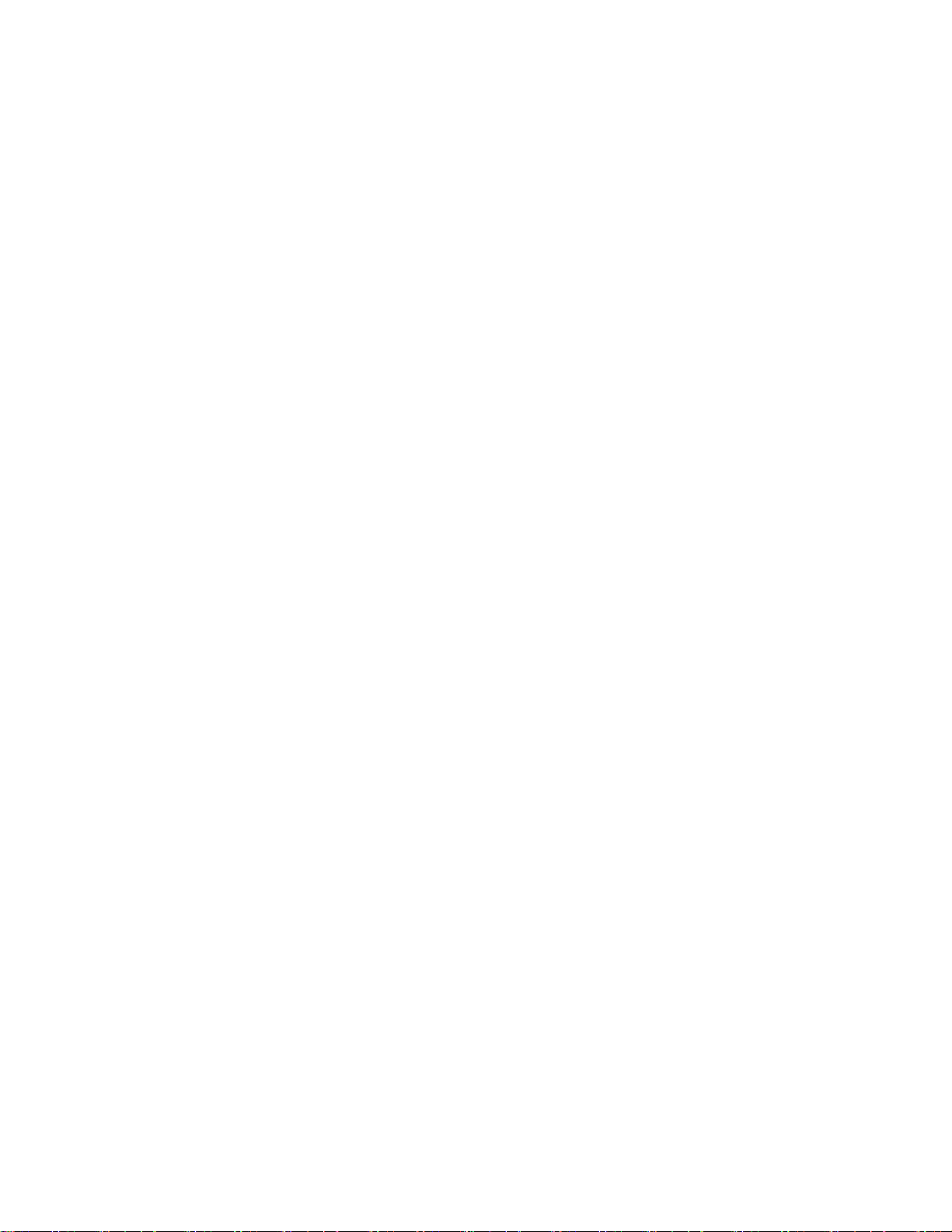
36X1Tablet/T abletGen2ハードウェア保守マニュアル
Page 45

第
5
章
場
第 第
5 5
章 章
この章では、タブレットのハードウェア・コンポーネントの位置を説明します。
所
場 場
所 所
©CopyrightLenovo2017
37
Page 46

タ
ブ
レ
ッ
ト
の
コ
ン
ト
ロ
ー
ル
、
コ
ネ
ク
タ
ー
お
タ タ
ブ ブ
レ レ
ッ ッ
ト ト
の の
コ コ
ン ン
ト ト
ロ ロ
ー ー
ル ル
、 、
コ コ
ネ ネ
ク ク
タ タ
よ
び
前 前前面 面面お おおよ よ
注 注注: ::タブレットの外観は、以下の図と若干異なる場合があります。
面
び び
側 側側面 面
よ
ー ー
お お
よ よ
び
イ
ン
ジ
ケ
ー
タ
ー
の
位
び び
イ イ
ン ン
ジ ジ
ケ ケ
ー ー
タ タ
ー ー
置
の の
位 位
置 置
1電源ボタン
3前面カメラ4カメラ状況インジケーター
5周辺光センサー
7指紋センサー
9ステレオ・スピーカー右
11USB-C™コネクター
13ベース・モジュール
15セキュリティー・ロック・スロット
17ボリューム・コントロール・ボタン
*
一部のモデルで使用可能
38X1Tablet/T abletGen2ハードウェア保守マニュアル
*
2マイクロホン
6NFCタッチポイント
8MiniDisplayPort
10USB3.0コネクター
12ポゴ・インターフェース・コネクター
14フィルムで覆われたねじ穴(ThinkPadX1TabletGen2
の場合)(一部のモデルでは、ねじ穴にねじが取り付け
られています)
16ステレオ・スピーカー左
18オーディオ・コネクター
®
コネクター
*
(ThinkPadX1Tablet用)
Page 47

面
背 背背面 面
1システム状況インジケーター2背面カメラのフラッシュ・ライト
3背面カメラ
5キックスタンド解放ノブ
7マイクロSDカード・スロット
*
一部のモデルで使用可能
4Nano-SIMカード・スロット
6キックスタンド
8緊急用リセット・ホール
*
第5章.場所39
Page 48

ム
シ シシス スステ テテム ム
•3 33回 回回の の
•オ オオン ンン:タブレットは、電源がオンになっていて使用中です。
•オ オオフ フフ:タブレットは、電源がオフになっているかスリープ状態です。
状
状 状
の
点
点 点
ン
況 況況イ イイン ン
滅 滅滅:タブレットは電源に接続されています。
ジ
ジ ジ
ケ ケケー ーータ タ
タ
ー
ー ー
FRU
お
よ
び
FRU FRU
お お
よ よ
このトピックでは、次のサービス部品について説明します。
•41ページの「主要なFRU」
•43ページの「その他のパーツ」
:
注 注注: :
•FRUとは、専門の保守技術担当者のみが取り付けまたは交換を行う必要がある部品を指します。お客様自身が
FRUを交換すると、製品保証に影響する場合があります。
•特別の定めがない限り、各FRUはすべてのタイプまたはモデルについて入手可能です。
•
OPが付いているFRUは、オプションとして入手可能です。
•お おお客 客客様 様様用 用用の ののCRU CRU
製品に発生した問題によっては、お客様自身で導入する交換用部品を使用して解決できるものがあります。この
ような部品は、「お客様での取替え可能部品」または「CRU」と言います。CRUには、Self-serviceCRUとして
指定されているものと、Optional-serviceCRUとして指定されているものがあります。
客 様 ご 自 身 の 責 任 で 行 っ て い た だ き ま す 。 Optional-service CRU に つ い て は 、 お 客 様 ご 自 身 で CRU を 取 り 付 け て
い た だ く か 、 ま た は 対 象 の 製 品 に 指 定 さ れ た 保 証 サ ー ビ ス に 基 づ き 、 サ ー ビ ス 提 供 者 に CRU の 取 り 付 け を 要 請
す る こ と も で き ま す 。
す。CRUについての情報および交換手順のご案内は、製品と一緒に出荷されます。また、お客様はこれらをいつ
でもLenovoに要求し、入手することができます。ご使用の製品に対応したCRUのリストは、この「
ア 保 守 マ ニ ュ ア ル
ます。「Guides Guides
ください。新しいCRUと交換した障害のある部品については、返却を求められる場合があります。返却が必要
な場合は、(1)返却の指示、送料前払いの返却用出荷ラベル、および返送用梱包材が交換用CRUに付属していま
す。(2)お客様が交換用CRUを受領した日から30日以内に、障害のあるCRUがLenovoに届かない場合、交換用
CRUの代金を請求させていただく場合があります。詳細については、Lenovo保証規定を参照してください。
ThinkPadタブレットには、以下のタイプのCRUが装備されています。
Self-service
Self-service Self-service
品を指します。
Optional-service
Optional-service Optional-service
の保守技術担当者は、お客様のマシンに指定された保証タイプが対象とする部品の取り付けおよび交換
サービスも提供します。
CRU
び び
CRU CRU
CRU
Guides
CRU:
CRU: CRU:
の
位
の の
に ににつ つつい いいて てて: :
」に記載しています。本マニュアルの電子版は、http://www.lenovo.com/supportに掲載されてい
Manuals
& &&Manuals Manuals
お客様自身または専門の保守技術担当者(追加料金あり)が簡単に取り付けまたは交換できる部
CRU:
CRU: CRU:
スキル・レベルがより高いお客様が取り付けまたは交換できる部品を指します。専門
置
位 位
置 置
:
Self-service CRU の 導 入 は お
お客様ご自身でCRUを取り付けていただく場合は、Lenovoからお客様にCRUを出荷しま
ハ ー ド ウ ェ
(マニュアル)」をタップし、画面の指示に従って、該当する製品マニュアルを探して
40X1Tablet/T abletGen2ハードウェア保守マニュアル
Page 49

39
38
主
要
な
主 主
要 要
FRU
な な
FRU FRU
第5章.場所41
Page 50

FRU
FRU FRU
号
番 番番号 号
1
2
3
4
5
6
7
8
9
10
11
12
13
14
15
16
17
18
19
20
21
LCDモジュール
カメラ・ケーブル
カメラ・カード
前向きカメラ・モジュール
後ろ向きカメラ・モジュール
WiGigアンテナ・アセンブリー用放熱シート
WiGigアンテナ・アセンブリー
NFCアンテナ・アセンブリー
NFCカード
NFCカード・ケーブル
*
(ThinkPadX1Tablet用)
*
指紋センサー・モジュール
*
*
(ThinkPadX1Tablet用)
(ThinkPadX1Tablet用)
*
内部フレーム右
スピーカー・アセンブリー
システム・ボード
MiniDisplayPortブラケット
USBコネクター・ブラケット
サーマル・モジュール
内蔵バッテリー
コイン型電池
ThinkLEDライト
背面カバー・アセンブリー(ThinkPadX1TabletGen
*
Self-service
Self-service Self-service
CRU
CRU CRU
××
××
××
××
××
××
××
××
××
××
××
××
××
××
××
××
××
××
××
××
××
Optional-service
Optional-service Optional-service
CRU
CRU CRU
2の場合)
内部フレーム左付き背面カバー・アセンブリー36
××
(ThinkPadX1Tablet用)
22
23
24
25
26
27
28
29
30
31
32
33
34
ベース・モジュール
Lenovoファクトリー・リカバリーUSBキー
その他のパーツ・キット
電源コード(ThinkPadX1TabletGEN2用)
AC電源アダプター(ThinkPadX1TabletGen2用)
AC電源アダプター(ThinkPadX1Tablet用)
SIMカード・カバー
*
タッチ・コントローラー・カード・ケーブル
POGOカード・ケーブル
LCDケーブル
POGOカード
M.2ソリッド・ステート・ドライブ・マイラー
M.2ソリッド・ステート・ドライブ
○×
○×
××
○×
○×
○×
××
××
××
××
××
××
××
42X1Tablet/T abletGen2ハードウェア保守マニュアル
Page 51

FRU
FRU FRU
号
番 番番号 号
35
36
37
38
39
*
一部のモデルで使用可能
注 注注: ::Lenovoファクトリー・リカバリーUSBキー23は、MicrosoftWindowsオペレーティング・システムの復元に
使用します。コンピューターに付属していない場合は、http://www.lenovo.com/lenovorecoveryから購入できますが、
追加で出荷手数料と取扱手数料がかかる場合があります。
そ
そ そ
表 3. そ の 他 の パ ー ツ
ワイヤレスWANカード
内部フレーム左(ThinkPadX1TabletGen2用)
内部フレーム左付き背面カバー・アセンブリー21
(ThinkPadX1Tablet用)
アンテナ・キット
オーディオ・カード
オーディオ・カード・ケーブル
の
他
の
パ
ー
の の
他 他
の の
パ パ
ツ
ー ー
ツ ツ
*
Self-service
Self-service Self-service
××
××
××
××
××
××
CRU
CRU CRU
Optional-service
Optional-service Optional-service
CRU
CRU CRU
Self-service
明
説 説説明 明
ThinkPadUSB3.0EthernetAdapterOP
ThinkPadPenProOP
LenovoUSBCtoHDMIplusPowerAdapterOP
LenovoUSBCtoVGAplusPowerAdapterOP
USB3.0penholderOP
ThinkPadX1TabletThinKeyboardPenHolderOP
LenovoMini-DisplayPorttoHDMICableOP
LenovoMini-DisplayPorttoVGAAdapterCableOP
ThinkPadWiGigDockOP
ThinkPadX1TabletProductivityModuleOP
ThinkPadX1TabletPresenterModuleOP
ThinkPadX1TabletThinKeyboardOP
ThinkPadX1TabletThinKeyboardGen2OP
*
一部のモデルで使用可能
コ
ネ
ク
タ
コ コ
ネ ネ
このトピックでは、Lenovo認定保守技術担当者向けに、交換を目的としたコネクターおよびケーブル
の識別方法を説明します。タブレットの各FRUおよび分解図は、41ページの「主要なFRU」を参照
してください。
ー
ク ク
タ タ
ー ー
*
*
*
お
よ
び
お お
ケ
よ よ
び び
ケ ケ
*
*
*
*
*
*
*
*
*
*
ー
ブ
ル
・
ガ
ー ー
ブ ブ
ル ル
イ
・ ・
ガ ガ
イ イ
Self-service Self-service
○×
○×
○×
○×
○×
○×
○×
○×
○×
○×
○×
○×
○×
ド
ド ド
CRU
CRU CRU
Optional-service
Optional-service Optional-service
CRU
CRU CRU
注 注注: ::タブレット・モデルによっては、一部のコネクターまたはケーブルが使用できないことがあります。
第5章.場所43
Page 52

シ シシス スステ テテム ム
ム
・ ・・ボ ボボー ー
ー
の
ド ドドの の
コ ココネ ネネク ク
ク
タ
お
タ タ
ー ーーお お
よ よよび びびケ ケケー ーーブ ブブル ル
ル
表 4. シ ス テ ム ・ ボ ー ド ・ コ ネ ク タ ー お よ び ケ ー ブ ル ・ ガ イ ド
目
項 項項目 目
1
2
3
4
5
6
7
ThinkLEDライト・コネクター
(内蔵)
コイン型電池コネクター(内蔵)
NFCカード・コネクター(内蔵)
(ThinkPadX1Tablet用)
ワイヤレスLANアンテナ・コネ
クター(内蔵)
WiGigアンテナ・コネクター(内
蔵)
カメラ・カード・コネクター(内
蔵)
内蔵バッテリー・コネクター(内
蔵)
コ ココネ ネネク ククタ タター ー
ー
( ((位 位位置 置置) )
)
必 必必要 要要な なな内 内内部 部部ケ ケケー ーーブ ブブル ル
ThinkLEDライト・ケーブルThinkLEDライトにはケーブルが
コイン型電池ケーブルコイン型電池にはケーブルが付属
NFCカード・ケーブル(ThinkPad
X1Tablet用)
ワイヤレスLANアンテナ・アセ
ンブリー
WiGigアンテナ・アセンブリーWiGigアンテナ・アセンブリーの
カメラ・ケーブル
内蔵バッテリー・ケーブル内蔵バッテリーにはケーブルが付
ル
付属しています。ケーブルをこの
コネクターに接続します。
しています。ケーブルをこのコネ
クターに接続します。
一方の端をNFCカードに接続し、
もう一方の端をこのコネクター
(ThinkPadX1Tablet用)に接続し
ます。
ワイヤレスLANアンテナ・アセ
ンブリーの一方の端をAカバーに
接続し、もう一方の端をこのコネ
クターに接続します。
一方の端をAカバーに接続し、
もう一方の端をこのコネクター
に接続します。
一方の端をカメラ・カードに接続
し、もう一方の端をこのコネク
ターに接続します。
属しています。ケーブルをこのコ
ネクターに接続します。
ケ ケケー ーーブ ブブル ルル接 接接続 続
続
44X1Tablet/T abletGen2ハードウェア保守マニュアル
Page 53

表 4. シ ス テ ム ・ ボ ー ド ・ コ ネ ク タ ー お よ び ケ ー ブ ル ・ ガ イ ド ( 続 き )
目
項 項項目 目
8
SIMカード・スロット(内蔵)
コ ココネ ネネク ククタ タター ー
ー
( ((位 位位置 置置) )
)
必 必必要 要要な なな内 内内部 部部ケ ケケー ーーブ ブブル ル
×
ル
ケ ケケー ーーブ ブブル ルル接 接接続 続
続
タブレットがワイヤレスWANを
サポートしている場合は、マイ
クロSIM(加入者識別モジュール)
カードをこのスロットに挿入し
てワイヤレスWAN接続を確立し
ます。
9
オーディオ・カード・コネクター
(内蔵)
オーディオ・カード・ケーブル一方の端をオーディオ・カードに
接続し、もう一方の端をこのコネ
クターに接続します。
10
スピーカー・コネクター-R(内蔵)
スピーカー・アセンブリー・ケー
ブル
スピーカー・アセンブリーには
ケーブルが付属しています。ケー
ブルをこのコネクターに接続し
ます。
11
ワイヤレスWANカード・スロッ
ト(内蔵)
12
タッチ・コントローラー・カー
ド・コネクター(内蔵)
×
タッチ・コントローラー・カー
ド・ケーブル
ワイヤレスWANカードをこのス
ロットに挿入します。
一方の端をタッチ・コントロー
ラー・カードに接続し、もう一
方の端をこのコネクターに接続
します。
13
M.2ソリッド・ステート・ドライ
ブ・スロット(内蔵)
14
LCDコネクター(内蔵)
×
LCDケーブル
このスロットにM.2ソリッド・ス
テート・ドライブを挿入します。
一方の端をLCDパネルに接続
し、もう一方の端をこのコネク
ターに接続します。
15
POGOカード・コネクター(内蔵)
POGOカード・ケーブル
一方の端をPOGOカードに接続
し、もう一方の端をこのコネク
ターに接続します。
16
SDカード・スロット(内蔵)
×
SDカードをこのスロットに挿入
します。
17
スピーカー・コネクター-L(内蔵)
スピーカー・アセンブリー・ケー
ブル
スピーカー・アセンブリーには
ケーブルが付属しています。ケー
ブルをこのコネクターに接続し
ます。
18
指紋センサー・コネクター(内蔵)
指紋センサー・ケーブル指紋センサーにはケーブルが付属
しています。ケーブルをこのコネ
クターに接続します。
19
P型センサー・コネクター(内蔵)
P型センサー・ケーブル
ワイヤレスWANアンテナ・アセ
ンブリーにはケーブルが付属して
います。P型センサー・ケーブル
をこのコネクターに接続します。
20
MiniDisplayPortコネクター(外部)
×
互換性のあるプロジェクター、
外付けモニター、または高品位
テレビをこのコネクターに接続
します。
第5章.場所45
Page 54

表 4. シ ス テ ム ・ ボ ー ド ・ コ ネ ク タ ー お よ び ケ ー ブ ル ・ ガ イ ド ( 続 き )
項 項項目 目
21
22
オ オオー ーーデ デディ ィ
目
USB3.0コネクター(外部)
USB-Cコネクター(外部)
ィ
オ オオ・ ・・カ カ
コ ココネ ネネク ククタ タター ー
カ
ー ーード ド
ー
ド
・ ・・コ ココネ ネ
( ((位 位位置 置置) )
ネ
)
ク
ー
ク ク
タ タター ー
お おおよ よよび びびケ ケケー ーーブ ブブル ル
必 必必要 要要な なな内 内内部 部部ケ ケケー ーーブ ブブル ル
×
×
ル
表 5. オ ー デ ィ オ ・ カ ー ド ・ コ ネ ク タ ー お よ び ケ ー ブ ル ・ ガ イ ド
ル
USB対応デバイスをこのコネク
ターに接続します。
USB-Cドングルまたはドッキン
グ・デバイスを使用して、HDMI
対応オーディオ・デバイスまた
はビデオ・モニター、VGA(ビデ
オ・グラフィックス配列)モニ
ターまたはVGA対応ビデオ・デ
バイス、またはAC電源アダプ
ターをこのコネクターに接続しま
す。または、AC電源アダプター
を直接このコネクターに接続し
ます。
ケ ケケー ーーブ ブブル ルル接 接接続 続
続
目
項 項項目 目
1
2
オーディオ・カード・コネクター
(内蔵)
オーディオ・コネクター(外部)
コ ココネ ネネク ククタ タター ー
ー
( ((位 位位置 置置) )
)
必 必必要 要要な なな内 内内部 部部ケ ケケー ーーブ ブブル ル
オーディオ・カード・ケーブル
×
ル
一方の端をシステム・ボードの
オーディオ・カード・コネクター
に接続し、もう一方の端をこのコ
ネクターに接続します。
3.5mm(0.14インチ)4極プラグの
ヘッドホンまたはヘッドセットを
このコネクターに接続します。
ケ ケケー ーーブ ブブル ルル接 接接続 続
続
46X1Tablet/T abletGen2ハードウェア保守マニュアル
Page 55

カ カカメ メメラ ララ・ ・・カ カ
カ
ー ーード ドドの の
の
ネ
タ
コ ココネ ネ
ク ククタ タ
お
ー ーーお お
よ よよび びびケ ケ
ケ
ブ
ル
ー ーーブ ブ
ル ル
表 6. カ メ ラ ・ カ ー ド ・ コ ネ ク タ ー お よ び ケ ー ブ ル ・ ガ イ ド
目
項 項項目 目
1
2
3
NFC
NFC NFC
後ろ向きカメラ・コネクター(内
蔵)
カメラ・カード・コネクター(内
蔵)
前向きカメラ・コネクター(内蔵)
ー
カ カカー ー
ド ドド・ ・・コ コ
コ ココネ ネネク ククタ タター ー
コ
ネ ネネク ククタ タ
ー
タ
ー ーーお お
( ((位 位位置 置置) )
お
)
後ろ向きカメラ・ケーブル後ろ向きカメラにはケーブルが付
カメラ・ケーブル
前向きカメラ・ケーブル前向きカメラにはケーブルが付属
び
よ よよび び
ケ ケケー ーーブ ブブル ル
ル
(ThinkPad
(ThinkPad (ThinkPad
表 7. NFC カ ー ド ・ コ ネ ク タ ー お よ び ケ ー ブ ル ・ ガ イ ド
目
項 項項目 目
1
2
NFCアンテナ・コネクター(内蔵)
NFCカード・コネクター(内蔵)
コ ココネ ネネク ククタ タター ー
ー
( ((位 位位置 置置) )
)
NFCアンテナ・アセンブリーNFCアンテナ・アセンブリーの一
NFCカード・ケーブル
必 必必要 要要な なな内 内内部 部部ケ ケケー ーーブ ブブル ル
X1
Tablet
X1 X1
Tablet Tablet
必 必必要 要要な なな内 内内部 部部ケ ケケー ーーブ ブブル ル
ル
属しています。ケーブルをこのコ
ネクターに接続します。
一方の端をシステム・ボードのカ
メラ・カード・コネクターに接続
し、もう一方の端をこのコネク
ターに接続します。
しています。ケーブルをこのコネ
クターに接続します。
)
用 用用) )
ル
方の端をAカバーに接続し、もう
一方の端をこのコネクターに接続
します。
一方の端をシステム・ボードの
NFCカード・コネクターに接続
し、もう一方の端をこのコネク
ターに接続します。
ケ ケケー ーーブ ブブル ルル接 接接続 続
ケ ケケー ーーブ ブブル ルル接 接接続 続
続
続
第5章.場所47
Page 56

POGO
カ
ド
コ
POGO POGO
カ カ
ー ーード ド
ネ
の ののコ コ
ネ ネ
ク ククタ タター ーーお お
お
び
ー
よ よよび び
ケ ケケー ー
ル
ブ ブブル ル
表 8. POGO カ ー ド ・ コ ネ ク タ ー お よ び ケ ー ブ ル ・ ガ イ ド
項 項項目 目
1
2
3
タ タタッ ッッチ チチ・ ・
目
キーボードPOGOコネクター(外
部)
POGOカード・コネクター(内蔵)
カートリッジ・ドッキング・コ
ネクター(内蔵)
・
コ ココン ンント ト
コ ココネ ネネク ククタ タター ー
ト
ロ ロロー ーーラ ラ
ー
ラ
ー ーー・ ・・カ カ
( ((位 位位置 置置) )
カ
)
ー
ー ー
ド ドド・ ・・コ コ
コ
ネ ネネク ク
必 必必要 要要な なな内 内内部 部部ケ ケケー ーーブ ブブル ル
×
POGOカード・ケーブル
×
ク
ー
タ タター ー
お おおよ よよび びびケ ケ
ケ
ー ーーブ ブ
ル
ThinkPadX1TabletThinKeyboard
をこのコネクターに接続します。
一方の端をシステム・ボードの
POGOカード・コネクターに接続
し、もう一方の端をこのコネク
ターに接続します。
プロ・カートリッジ、ピコ・プ
ロジェクター、3Dカメラまたは
ベース・カートリッジをこのコネ
クターに接続します。
ブ
ル
ル ル
ケ ケケー ーーブ ブブル ルル接 接接続 続
続
表 9. タ ッ チ ・ コ ン ト ロ ー ラ ー ・ カ ー ド ・ コ ネ ク タ ー お よ び ケ ー ブ ル ・ ガ イ ド
目
項 項項目 目
1
2
タッチ・コントローラー・カー
ド・コネクター(内蔵)
タッチ・センサー・コネクター
(内蔵)
コ ココネ ネネク ククタ タター ー
ー
( ((位 位位置 置置) )
)
必 必必要 要要な なな内 内内部 部部ケ ケケー ーーブ ブブル ル
タッチ・コントローラー・カー
ド・ケーブル
タッチ・センサー・フレキシブ
ル・プリント基板(FPC)ケーブル
ル
48X1Tablet/T abletGen2ハードウェア保守マニュアル
ケ ケケー ーーブ ブブル ルル接 接接続 続
一方の端をシステム・ボードの
タッチ・コントローラー・カー
ド・コネクターに接続し、もう一
方の端をこのコネクターに接続
します。
LCDモジュールにはケーブルが付
属しています。ケーブルをこのコ
ネクターに接続します。
続
Page 57

ス
ワ ワワイ イイヤ ヤヤレ レレス ス
表 10. ワ イ ヤ レ ス WAN カ ー ド ・ コ ネ ク タ ー お よ び ケ ー ブ ル ・ ガ イ ド
WAN
WAN WAN
ー
カ カカー ー
ド ドドの ののコ コ
コ
ネ
ネ ネ
ク ククタ タター ー
ー
よ
ケ
ブ
お おおよ よ
び びびケ ケ
ル
ー ーーブ ブ
ル ル
目
項 項項目 目
1
2
FRU
FRU FRU
部品番号、説明、交換部品番号などの詳細なFRU情報については、http://www.lenovo.com/serviceparts-lookup
を参照してください。
ワイヤレスWANアンテナ・コネ
クター(内蔵)
ワイヤレスWANアンテナ・コネ
クター(内蔵)
情
情 情
コ ココネ ネネク ククタ タター ーー( ((位 位位置 置置) )
報
の
検
報 報
の の
検 検
索
索 索
)
必 必必要 要要な なな内 内内部 部部ケ ケケー ーーブ ブブル ル
ワイヤレスWANアンテナ・アセ
ンブリー
ワイヤレスWANアンテナ・アセ
ンブリー
ル
ワイヤレスWANのオレンジ色の
アンテナの一方の端をAカバーに
接続し、もう一方の端をこのコネ
クターに接続します。
ワイヤレスWANの青色のアンテ
ナの一方の端をAカバーに接続
し、もう一方の端をこのコネク
ターに接続します。
ケ ケケー ーーブ ブブル ルル接 接接続 続
続
第5章.場所49
Page 58
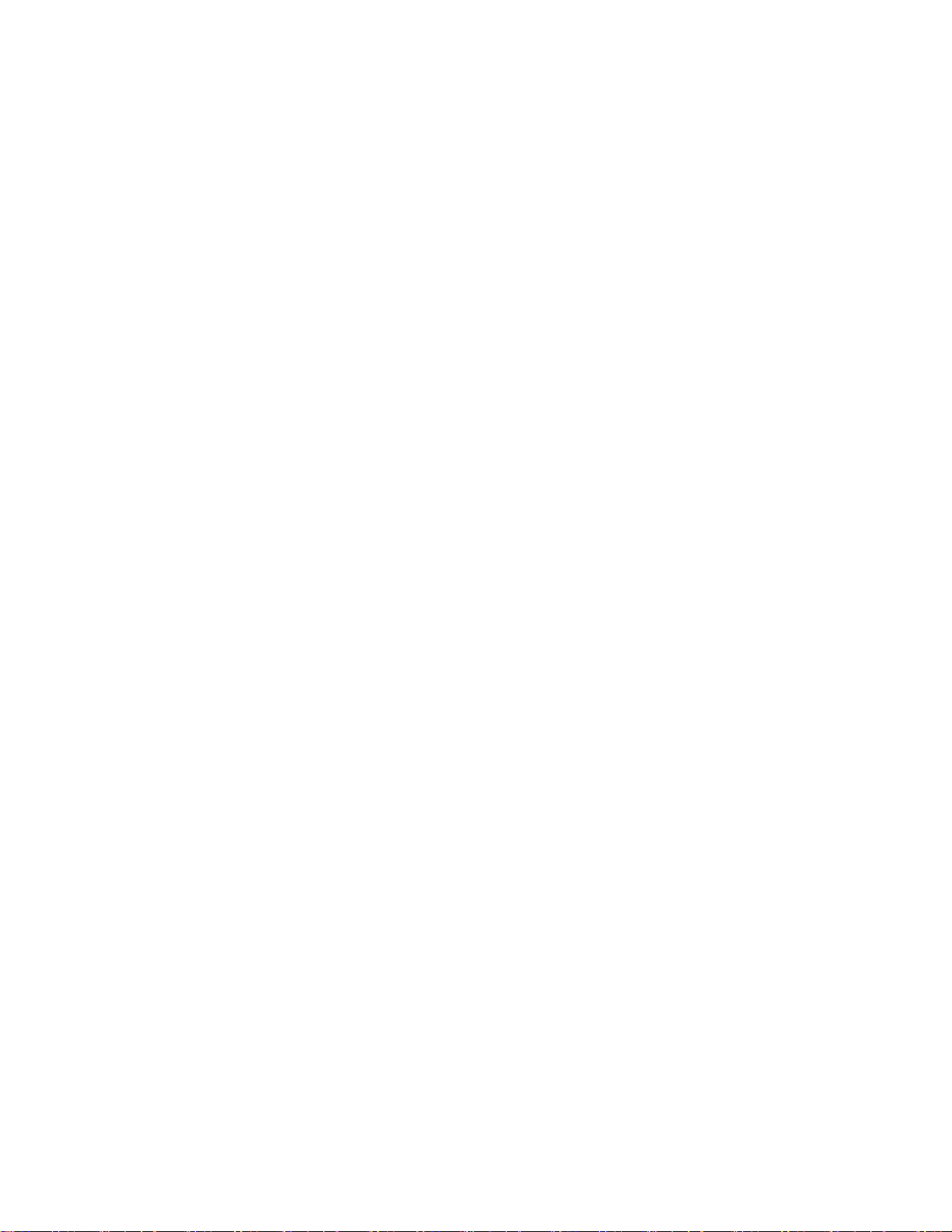
50X1Tablet/T abletGen2ハードウェア保守マニュアル
Page 59

第
90degreesmore
(Cross-section)
6
章
第 第
6 6
この章では、パーツの取り外しと取り付けに関連する注意事項を記載します。FRUの交換は、この章
の内容を注意深く読んでから行ってください。
様
お おお客 客客様 様
製品に発生した問題によっては、お客様自身で導入する交換用部品を使用して解決できるものがありま
す。このような部品は、「お客様での取替え可能部品」または「CRU」と言います。CRUには、
Self-serviceCRUとして指定されているものと、Optional-serviceCRUとして指定されているものがありま
す。
は 、 お 客 様 ご 自 身 で CRU を 取 り 付 け て い た だ く か 、 ま た は 対 象 の 製 品 に 指 定 さ れ た 保 証 サ ー ビ ス に 基 づ
き 、 サ ー ビ ス 提 供 者 に CRU の 取 り 付 け を 要 請 す る こ と も で き ま す 。
ただく場合は、Lenovoからお客様にCRUを出荷します。CRUについての情報および交換手順のご案内
は、製品と一緒に出荷されます。また、お客様はこれらをいつでもLenovoに要求し、入手することができ
ます。ご使用の製品に対応したCRUのリストは、この「
す。本マニュアルの電子版は、http://www.lenovo.com/supportに掲載されています。「Guides Guides
ニュアル)」をタップし、画面の指示に従って、該当する製品マニュアルを探してください。新しいCRU
と交換した障害のある部品については、返却を求められる場合があります。返却が必要な場合は、(1)返却
の指示、送料前払いの返却用出荷ラベル、および返送用梱包材が交換用CRUに付属しています。(2)お客
様が交換用CRUを受領した日から30日以内に、障害のあるCRUがLenovoに届かない場合、交換用CRU
の代金を請求させていただく場合があります。詳細については、Lenovo保証規定を参照してください。
ね
ね ね
用 用用の の
Self-service CRU の 導 入 は お 客 様 ご 自 身 の 責 任 で 行 っ て い た だ き ま す 。 Optional-service CRU に つ い て
じ
に
じ じ
に に
FRU
章 章
FRU FRU
の
CRU
CRU CRU
関
す
関 関
す す
の
の の
に ににつ つつい いいて てて: :
る
注
る る
注 注
交
換
に
関
す
る
注
意
事
交 交
換 換
に に
関 関
す す
る る
注 注
意 意
:
意
事
項
意 意
事 事
項 項
項
事 事
項 項
お客様ご自身でCRUを取り付けてい
ハ ー ド ウ ェ ア 保 守 マ ニ ュ ア ル
」に記載していま
Guides
Manuals
& &&Manuals Manuals
(マ
ねじが緩むと、信頼性が低下する可能性があります。ThinkPadtabletでは、次の特性をもつ特殊なナイロ
ン被覆ねじを使用して、この問題を解決しています。
•しっかり留める。
•衝撃や振動などがあっても簡単には緩まない。
•締めるのに力がいる。
このマシンを保守するには、次のことが必要です。
•ねじキットが必要。ねじキットの部品番号については、http://www.lenovo.com/serviceparts-lookupを
参照してください。
•新しいねじを使用することをお勧めします。
•それぞれのねじは、1回だけ使用することをお勧めします。
ねじを締める際は次のようにします。
•プ ププラ ララス ススチ チ
ねじの頭がプラスチック部品の表面に接した後、90度余分にねじを締め付けます。
チ
ッ ッック ククと と
と
プ ププラ ララス ススチ チ
チ
ク
ッ ッック ク
を をを締 締締め めめ付 付付け けける るる場 場場合 合
合
•論 論論理 理理カ カカー ー
ねじの頭が論理カードの表面に接した後、180度余分にねじを締め付けます。
©CopyrightLenovo2017
ー
ド ドドと ととプ プ
プ
ラ ララス ススチ チチッ ッ
ッ
を
ク ククを を
締 締締め めめ付 付付け けける るる場 場場合 合
合
51
Page 60

180degreesmore
(Cross-section)
:
注 注注: :
•必ず、正しいねじを使用してください。交換するときは、新しいねじを使用することをお勧めしま
す。トルク・ドライバーを使用する場合、すべてのねじは、各ステップのねじ情報の表に指定さ
れたトルクで締め付けてください。
•トルク・ドライバーが国の規格に従って正しく調整されているか確認してください。
シ
リ
ア
ル
番
号
の
保
シ シ
リ リ
ア ア
ル ル
番 番
号 号
の の
シリアル番号、MTM、UUID、またはAssetIDを保存する手順については、LenovoサポートWebサイトで
参照できます。
http://www.lenovo.com/support
存
保 保
存 存
52X1Tablet/T abletGen2ハードウェア保守マニュアル
Page 61

第
7
章
第 第
7 7
この章では、FRUの取り外しまたは交換を行う方法について説明します。
お おお客 客客様 様様用 用
製品に発生した問題によっては、お客様自身で導入する交換用部品を使用して解決できるものがありま
す。このような部品は、「お客様での取替え可能部品」または「CRU」と言います。CRUには、
Self-serviceCRUとして指定されているものと、Optional-serviceCRUとして指定されているものがありま
す。
は 、 お 客 様 ご 自 身 で CRU を 取 り 付 け て い た だ く か 、 ま た は 対 象 の 製 品 に 指 定 さ れ た 保 証 サ ー ビ ス に 基 づ
き 、 サ ー ビ ス 提 供 者 に CRU の 取 り 付 け を 要 請 す る こ と も で き ま す 。
ただく場合は、Lenovoからお客様にCRUを出荷します。CRUについての情報および交換手順のご案内
は、製品と一緒に出荷されます。また、お客様はこれらをいつでもLenovoに要求し、入手することがで
きます。ご使用の製品に対応したCRUのリストは、この「
ます。本マニュアルの電子版は、http://www.lenovo.com/supportからダウンロードできます。故障したCRU
を返却するように求められる場合があります。返却が必要な場合は、(1)返却の指示、送料前払いの返却
用出荷ラベル、および返送用梱包材が交換用CRUに付属しています。(2)お客様が交換用CRUを受領し
た日から30日以内に、障害のあるCRUがLenovoに届かない場合、交換用CRUの代金を請求させていた
だく場合があります。詳細については、Lenovo保証規定を参照してください。
一
一 一
FRUの取り外しまたは交換を行うときは、必ず、以下の一般的なガイドラインに従ってください。
用
Self-service CRU の 導 入 は お 客 様 ご 自 身 の 責 任 で 行 っ て い た だ き ま す 。 Optional-service CRU に つ い て
般
的
般 般
的 的
1.訓練を受けた有資格者以外は、タブレットの保守を行わないでください。訓練を受けていない方が
行うと、パーツを損傷する危険があります。
2.FRUを交換する前に、51ページの第6章「FRUの交換に関する注意事項」をよくお読みください。
3.故障しているFRUを交換する前に、取り外す必要のあるFRUを最初に取り外します。対象とな
るFRUは、各FRU交換セクションの最初にリストされています。それらのFRUは、リストの順
番どおりに取り外します。
4.FRUの取り外し手順は、正しい順序(図面の中の四角で囲まれた番号のとおり)に従って行います。
5.ねじを回す際には、図面で矢印で示される方向に回します。
6.FRUを取り外す際には、図面にある矢印が示す方向に動かして取り外します。
7.新しいFRUを取り付けるには、取り外し手順の逆を行います。取り付けに関する注意書きがあ
る場合は、それを守ってください。
8.FRUを交換するときには、交換手順に示された正しいねじを使用してください。
FRU
章 章
FRU FRU
の
CRU
の の
CRU CRU
な
ガ
な な
ガ ガ
の
取
り
外
し
と
交
の の
取 取
り り
外 外
し し
と と
に
つ
に に
イ
イ イ
て
つ つ
い いいて て
:
ド
ラ
イ
ド ド
ン
ラ ラ
イ イ
ン ン
換
交 交
換 換
お客様ご自身でCRUを取り付けてい
ハ ー ド ウ ェ ア 保 守 マ ニ ュ ア ル
」に記載してい
険
危 危危険 険
FRU
FRU FRU
い いい。 。
注 注注意 意意: :
部でそれらが緩んでいないことを確認するまで、タブレットの電源を入れないでください。これを確
認するには、タブレットを静かに振って、カチャカチャと音がしないか確認します。金属部品や金属
破片はショートの原因になることがあります。
注 注注意 意意: ::システム・ボードは静電気放電(ESD)の影響を受けやすく、それによって破損することがあり
ます。システム・ボードに触れる前に、片手でアース・ポイントに触れるか、ESDストラップを使用
することにより人体の静電気を放電させます。
©CopyrightLenovo2017
取
を をを取 取
り りり外 外外す すす前 前前に にに、 、
。
に
、
次 次次に に
、 、
パ パパッ ッック ク
:
FRUの交換後、ねじ、バネ、その他の小さな部品がすべて正しい位置にあり、またタブレットの内
、
ク
を
を を
外 外外し し
タ タタブ ブブレ レ
し
、
、 、
レ
ッ ッット トトの のの電 電電源 源
相 相相互 互互接 接
接
続 続続ケ ケケー ーーブ ブ
源
を をを切 切切っ っ
ブ
っ
て てて、 、、す すすべ べ
を
ル ルルを を
べ
て てての のの電 電電源 源源コ ココー ーード ドドを を
り
取 取取り り
し
外 外外し し
て ててく くくだ だ
だ
さ ささい いい。 。
を
ン
コ ココン ン
。
ン
セ セセン ン
ト トトか かから ら
ら
外 外外し しして ててく くくだ だださ さ
さ
53
Page 62
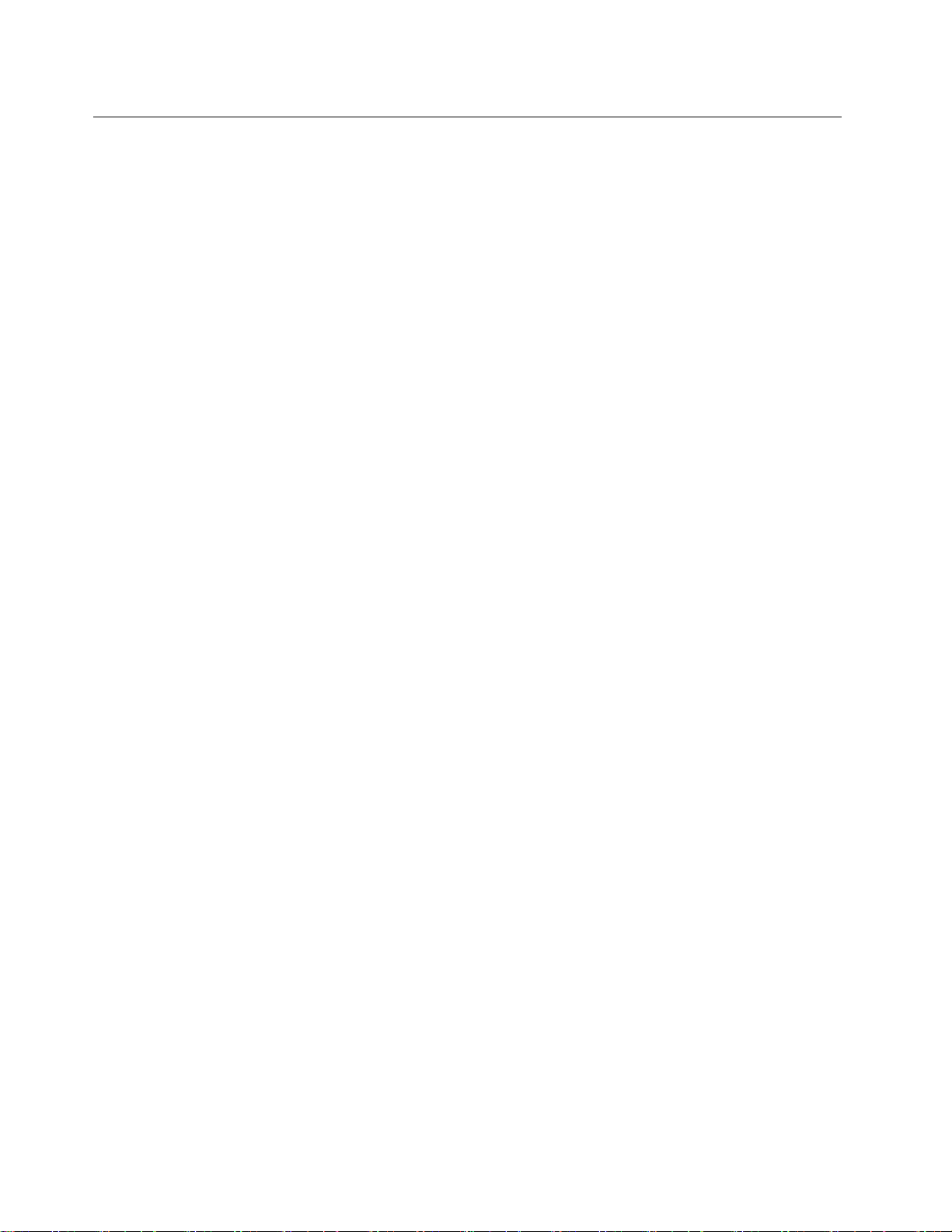
タ
ブ
レ
ッ
ト
の
保
守
を
行
う
前
タ タ
ブ ブ
レ レ
ッ ッ
ト ト
の の
保 保
守 守
を を
行 行
このタブレットを保守する前に、次の手順を行ってください。
1.内蔵バッテリーを無効にします。54ページの「内蔵バッテリーの無効化」を参照してください。
2.SIMカード、SDカード、ベース・モジュールを取り外します。54ページの「SIMカード、SDカー
ド、ベース・モジュールの取り外し」を参照してください。
内
蔵
バ
ッ
テ
リ
ー
の
無
内 内
蔵 蔵
バ バ
ッ ッ
テ テ
リ リ
ー ー
の の
FRUを交換する前に、内蔵バッテリーを無効にしていることを確認します。
Windows10の場合、内蔵バッテリーを無効にする前に高速スタートアップを無効にします。
Windows10で高速スタートアップを無効にするには、次のようにします:
1.デスクトップから、タスクバーの検索ボックスに「Power」と入力し、「電 電電源 源源オ オオプ ププシ シ
択します。
2.左ペインで、「電 電電源 源
3.上部の「現 現現在 在
4.ユーザーアカウント制御(UAC)のプロンプトが出された場合は、「は ははい い
高
5.「高 高
内蔵バッテリーを無効にするには、次のようにします:
1.コンピューターの電源をオフにし、AC電源アダプターやケーブル類をすべて取り外します。
2.コンピューターの電源をオンにします。ロゴ画面が表示されたら、すぐにF1を押すと、ThinkPad
3.「 「「Config Config
4.「Disable Disable
5.「SetupConfirmation」ウィンドウで、「Yes Yes
速 速速ス ススタ タ
をクリックします。
Setupに入ります。
Config
Disable
ピューターの電源が自動的に切れます。3分から5分間、コンピューターの温度が下がるまでお
待ちください。
在
利 利利用 用用で で
タ
ー
ト
ー ー
ト ト
ア アアッ ッップ プ
」
➙
」 」
Built-in
Built-in Built-in
Power
➙ ➙
「 「「Power Power
Battery
Battery Battery
効
無 無
効 効
源
ボ
ボ ボ
タ タタン ンンの のの動 動動作 作
で
き
き き
な なない いい設 設設定 定
プ
を をを有 有有効 効効に に
」 」」を選択します。「Power Power
」を選択し、Enterキーを押します。
に
う う
前 前
に に
化
化 化
作
の のの変 変変更 更更」をクリックします。
定
の のの変 変変更 更更」をクリックします。
に
す すする るる」チェック・ボックスのチェックを外し、「変 変
Power
」サブメニューが表示されます。
Yes
」を選択します。内蔵バッテリーが無効になり、コン
シ
い
」をクリックします。
変
更
更 更
ョ ョョン ンン」を選
の
の の
保 保保存 存
存
」
SIM
カ
ー
ド
、
SD
カ
ー
ド
、
ベ
ー
ス
・
モ
ジ
SIM SIM
カ カ
ー ー
ド ド
、 、
SD SD
カ カ
ー ー
ド ド
、 、
ベ ベ
ー ー
ス ス
・ ・
タブレットを保守する前に、次の部品を取り外してください。
•SIMカード(一部のモデル)
•SDカード(一部のモデル)
•ベース・モジュール
54X1Tablet/T abletGen2ハードウェア保守マニュアル
ュ
モ モ
ジ ジ
ュ ュ
ー
ル
の
取
り
外
ー ー
ル ル
の の
取 取
し
り り
外 外
し し
Page 63

SIM
SIM SIM
カ カカー ーード ド
ド
の のの取 取取り り
り
外
外 外
し しし手 手手順 順
順
SD
カ
ド
の
り
外
手
SD SD
カ カ
ー ーード ド
の の
取 取取り り
外 外
順
し しし手 手
順 順
第7章.FRUの取り外しと交換55
Page 64

・
ジ
ー
の
り
し
手
ベ ベベー ーース スス・ ・
モ モモジ ジ
ュ ュュー ー
ル ルルの の
取 取取り り
外 外外し し
順
手 手
順 順
1.ThinkPadX1TabletGen2を使用している場合、ベース・モジュールのねじ穴にねじが取り付けられて
いる場合があります。この場合、フィルムを開いてねじが見えるようにしてから取り外します。
:
注 注注: :
今後、オプション・モジュールを取り外しベース・モジュールを固定するためにこのねじが必
要になる場合に備えて、取り外したねじは保存しておきます。
ねじ穴にねじが取り付けられていない場合、またはThinkPadX1Tabletを使用している場合は、
このステップをスキップし、次に進みます。
56X1Tablet/T abletGen2ハードウェア保守マニュアル
Page 65

2.解放ラッチをスライドさせてベース・モジュールをロック解除し、取り外します。
1010
1010 1010
SIM
SIM SIM
SIMカード・カバーは、一部のモデルでのみ使用できます。
SIM
カ
ー
ド
・
カ
バ
SIM SIM
カ カ
ー ー
ド ド
・ ・
カ カ
ー
ド
カ
バ
の
カ カカー ー
ド ド
・ ・・カ カ
バ バ
ー ーーの の
り
取 取取り り
ー
バ バ
ー ー
外
外 外
し しし手 手手順 順
順
第7章.FRUの取り外しと交換57
Page 66

1020
1020 1020
背面カバー・アセンブリーを交換する前に、次の手順を行ってください。
背
面
カ
バ
ー
・
ア
セ
ン
ブ
リ
背 背
面 面
カ カ
バ バ
ー ー
・ ・
ア ア
セ セ
ン ン
1.内蔵バッテリーを無効にします。54ページの「内蔵バッテリーの無効化」を参照してください。
2.SIMカード、SDカード、ベース・モジュールを取り外します。54ページの「SIMカード、SDカー
ド、ベース・モジュールの取り外し」を参照してください。
ー
ブ ブ
リ リ
ー ー
ス スステ テテッ ッップ プ
1
バ
プ
背 背背面 面面カ カカバ バ
注 注注: ::保守するタブレットの外観は、以下の図と若干異なる場合があります。
ア
ン
リ
の
ー ーー・ ・・ア ア
セ セセン ン
ブ ブブリ リ
ね ねねじ じじ( ((数 数数量 量量) )
M2×L4mm、平頭、ナイロン被覆(2)
)
取
ー ーーの の
取 取
り りり外 外外し しし手 手手順 順
順
色
色 色
黒
ト トトル ルルク ク
0.181Nm
(1.85kgf-cm)
ク
58X1Tablet/T abletGen2ハードウェア保守マニュアル
Page 67

ス スステ テテッ ッップ プ
4
プ
ね ねねじ じじ( ((数 数数量 量量) )
)
M2×L2.5mm、平頭、ナイロン被覆(3)
ク
色
色 色
黒
ト トトル ルルク ク
0.181Nm
(1.85kgf-cm)
第7章.FRUの取り外しと交換59
Page 68

60X1Tablet/T abletGen2ハードウェア保守マニュアル
Page 69

背 背背面 面面カ カカバ ババー ーー・ ・
ア アアセ セ
ン ンンブ ブ
リ リリー ー
の
へ へへの の
ラ ララベ ベベル ル
ル
貼
り
の のの貼 貼
り り
付 付付け けけ: :
:
・
セ
ブ
ー
新しい背面カバー・アセンブリーは、数種類のラベルが入っているキットと共に出荷されます。背面カ
バー・アセンブリーを交換するとき、以下に示すラベルを貼り付けます。新しい背面カバー・アセンブ
リーに付属していないラベルについては、古い背面カバー・アセンブリーからはがして、新しい背面
カバー・アセンブリーに貼り付けてください。
次の図は、各ラベルの位置を示しています。
第7章.FRUの取り外しと交換61
Page 70

キックスタンド後ろのラベル:
キックスタンドのラベル:
1S/Nラベル
3CEラベル(メキシコ、欧州、中東、アフリカ、オー
ストラリア、ニュージーランド、タイ向け)
62X1Tablet/T abletGen2ハードウェア保守マニュアル
2世界的に義務付けられているエージェンシー・ラベル
4FCCIDラベル
Page 71

5システム・ラベル(米国向け)
6システム・ラベル(メキシコ、欧州、中東、アフリ
カ、オーストラリア、ニュージーランド、タイ、日本、
アルゼンチン向け)
7システム・ラベル(日本、中国、韓国、台湾、アルゼ
ンチン、インドネシア、インド向け)
9アセット・タグ_40Y917Y10WLANおよびBluetooth用ICASAラベル(南アフ
11ISRAELラベル(イスラエル)
13中国モデル・ラベル(中国向け)
15メキシコ・エネルギー消費ラベル(メキシコ向け)
17MCMCラベル(マレーシア向け)18POSTEL(観光郵政電気通信省・郵電総局)ラベル(イ
1030
1030 1030
コイン型電池を交換する前に、次の手順を行ってください。
コ
イ
ン
型
電
コ コ
イ イ
ン ン
1.内蔵バッテリーを無効にします。54ページの「内蔵バッテリーの無効化」を参照してください。
2.SIMカード、SDカード、ベース・モジュールを取り外します。54ページの「SIMカード、SDカー
ド、ベース・モジュールの取り外し」を参照してください。
3.背面カバー・アセンブリーを取り外します。58ページの「1020背面カバー・アセンブリー」を
参照してください。
4.内蔵バッテリーのケーブルを取り外します。
池
型 型
電 電
池 池
8アセット・タグ
リカ向け)
12ブラジルWLANラベル(ブラジル)
14CNCラベル(アルゼンチン向け)
16インドネシア定格ラベル(インドネシア)
ンドネシアおよびマレーシア向け)
コ ココイ イイン ンン型 型
必 必必ず ずず、 、、ご ご
は はは、 、、発 発発火 火
型
危 危危険 険
の
り
し
電 電電池 池池の の
険
ご
火
使 使使用 用用の の
ま
ま ま
た たたは は
取 取取り り
の
タ タタブ ブブレ レレッ ッット ト
は
爆
爆 爆
外 外外し し
発 発発が が
順
手 手手順 順
ト
で でで指 指指定 定定さ さ
が
じ
生 生生じ じ
さ
れ れれて ててい いいる る
る
る る
お おおそ そそれ れ
れ
る
バ ババッ ッッテ テテリ リ
あ
り
が ががあ あ
り り
ま まます すす。 。
リ
ー ーーを をを使 使使用 用用し しして ててく くくだ だださ さ
。
さ
い いい。 。。そ そそれ れ
れ
第7章.FRUの取り外しと交換63
以 以以外 外外の の
の
バ ババッ ッッテ テテリ リリー ーーで で
で
Page 72

取 取取り りり付 付付け けけ時 時
り付けた後、ThinkPadTabletSetupプログラムでシステムの時刻と日付をリセットします。
時
の のの注 注注意 意意: ::コネクターがしっかりと接続されていることを確認してください。コイン型電池を取
1040
1040 1040
ThinkLEDライトを交換する前に、次の手順を行ってください。
Think
Think Think
1.内蔵バッテリーを無効にします。54ページの「内蔵バッテリーの無効化」を参照してください。
2.SIMカード、SDカード、ベース・モジュールを取り外します。54ページの「SIMカード、SDカー
ド、ベース・モジュールの取り外し」を参照してください。
3.背面カバー・アセンブリーを取り外します。58ページの「1020背面カバー・アセンブリー」を
参照してください。
4.内蔵バッテリーのケーブルを取り外します。
LED
ラ
イ
LED LED
ラ ラ
ト
イ イ
ト ト
64X1Tablet/T abletGen2ハードウェア保守マニュアル
Page 73

Think
LED
ラ
ト
取
Think Think
LED LED
ラ ラ
イ イイト ト
注 注注: ::ケーブルを接続する前にコネクター・フリップを閉めないください。ケーブルを接続するときに、コ
ネクターがしっかりと接続されていることを確認してください。
り
の のの取 取
り り
外 外外し しし手 手
手
順
順 順
1050
1050 1050
リ
リ リ
近距離通信(NFC)カードまたはNFCカード・ケーブル、またはNFCアンテナ・アセンブリーを交換する
前に、次の手順を行ってください。
NFC
カ
ー
ド
、
NFC
カ
ー
ド
・
ケ
ー
ブ
ル
、
お
よ
び
NFC
ア
ン
テ
ナ
・
ア
NFC NFC
カ カ
ー ー
ド ド
、 、
NFC NFC
カ カ
ー ー
ド ド
・ ・
ケ ケ
ー ー
ブ ブ
ル ル
、 、
お お
よ よ
び び
NFC NFC
ア ア
ン ン
テ テ
ナ ナ
ー
(ThinkPad
ー ー
(ThinkPad (ThinkPad
1.内蔵バッテリーを無効にします。54ページの「内蔵バッテリーの無効化」を参照してください。
2.SIMカード、SDカード、ベース・モジュールを取り外します。54ページの「SIMカード、SDカー
ド、ベース・モジュールの取り外し」を参照してください。
3.背面カバー・アセンブリーを取り外します。58ページの「1020背面カバー・アセンブリー」を
参照してください。
4.内蔵バッテリーのケーブルを取り外します。
X1
Tablet
X1 X1
Tablet Tablet
用
)
用 用
) )
セ
・ ・
ア ア
セ セ
ン
ブ
ン ン
ブ ブ
5.ThinkLEDライトを取り外します。64ページの「1040ThinkLEDライト」を参照してください。
第7章.FRUの取り外しと交換65
Page 74
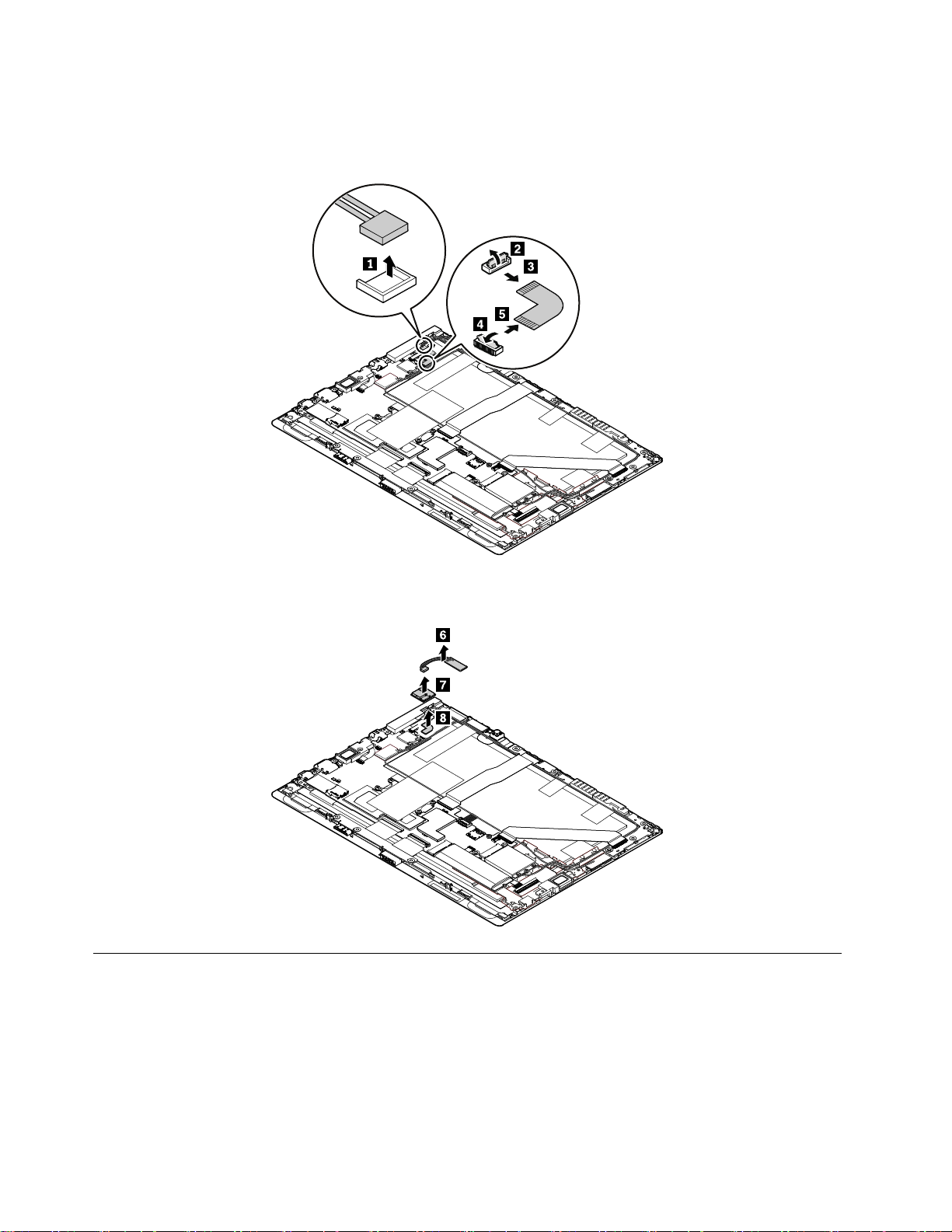
NFC
NFC NFC
NFCカード、NFCカード・ケーブルおよびNFCアンテナ・アセンブリーは、一部のモデルでのみ
使用できます。
カ カカー ーード ド
ド
NFC
、 、、NFC NFC
カ
カ カ
ー ーード ドド・ ・
・
ケ ケケー ーーブ ブブル ルルお お
お
び
NFC
よ よよび び
NFC NFC
ン
ア アアン ン
テ テテナ ナナ・ ・
・
セ
ブ
の
ア アアセ セ
ン ンンブ ブ
リ リリー ーーの の
取
取 取
り りり外 外外し しし手 手
手
順
順 順
注 注注: ::ケーブルを接続する前にコネクター・フリップを閉めないください。ケーブルを接続するときに、コ
ネクターがしっかりと接続されていることを確認してください。
1060
1060 1060
ワイヤレスWANカードを交換する前に、次の手順を行ってください。
ワ
イ
ヤ
レ
ス
ワ ワ
イ イ
ヤ ヤ
レ レ
1.内蔵バッテリーを無効にします。54ページの「内蔵バッテリーの無効化」を参照してください。
2.SIMカード、SDカード、ベース・モジュールを取り外します。54ページの「SIMカード、SDカー
ド、ベース・モジュールの取り外し」を参照してください。
3.背面カバー・アセンブリーを取り外します。58ページの「1020背面カバー・アセンブリー」を
参照してください。
WAN
ス ス
WAN WAN
カ
ー
カ カ
ド
ー ー
ド ド
66X1Tablet/T abletGen2ハードウェア保守マニュアル
Page 75

4.内蔵バッテリーのケーブルを取り外します。
ワ ワワイ イイヤ ヤヤレ レレス ス
WAN
WAN WAN
ー
カ カカー ー
の
ド ドドの の
取 取取り りり外 外外し し
し
順
手 手手順 順
ス
ワイヤレスWANカードは、一部のモデルでのみ使用できます。
アンテナRFコネクター取り外しツールを使用しケーブルを取り外すか、または指でケーブルを軽
くつまみます。
ス スステ テテッ ッップ プ
1
ね ねねじ じじ( ((数 数数量 量量) )
プ
M2×L2mm、平頭、ナイロン被覆(1)
)
ク
色
色 色
銀色
ト トトル ルルク ク
0.181Nm
(1.85kgf-cm)
第7章.FRUの取り外しと交換67
Page 76

取 取取り りり付 付付け けけ時 時
接続してください。コネクターがしっかりと接続されていることを確認してください。
時
の のの注 注注意 意意: ::赤いケーブルはカード上のメインのコネクターに、青いケーブルは補助コネクターに
1070
1070 1070
ド
ド ド
M.2ソリッド・ステート・ドライブまたはソリッド・ステート・ドライブ・マイラーを交換する前に、次
の手順を行ってください。
M.2
ソ
リ
ッ
ド
・
ス
テ
ー
ト
・
ド
ラ
イ
ブ
お
よ
び
ソ
リ
ッ
ド
・
ス
テ
ー
ト
M.2 M.2
ソ ソ
リ リ
ッ ッ
ド ド
・ ・
ス ス
テ テ
ー ー
ト ト
・ ・
ド ド
ラ ラ
イ イ
ブ ブ
お お
よ よ
び び
ソ ソ
リ リ
ッ ッ
ド ド
・ ・
ス ス
テ テ
ー ー
ラ
イ
ブ
・
マ
イ
ラ
ラ ラ
イ イ
ブ ブ
・ ・
マ マ
1.内蔵バッテリーを無効にします。54ページの「内蔵バッテリーの無効化」を参照してください。
2.SIMカード、SDカード、ベース・モジュールを取り外します。54ページの「SIMカード、SDカー
ド、ベース・モジュールの取り外し」を参照してください。
3.背面カバー・アセンブリーを取り外します。58ページの「1020背面カバー・アセンブリー」を
参照してください。
4.内蔵バッテリーのケーブルを取り外します。
ー
イ イ
ラ ラ
ー ー
・
ト ト
・ ・
68X1Tablet/T abletGen2ハードウェア保守マニュアル
Page 77

M.2
2
ソ
リ
M.2 M.2
ソ ソ
リ リ
ッ ッッド ドド・ ・
・
ス
ー
・
ス ス
テ テテー ー
ト トト・ ・
ラ
ド ドドラ ラ
イ イイブ ブブお おおよ よよび びびソ ソソリ リ
リ
ッ ッッド ドド・ ・・ス ス
ス
ー
ト
テ テテー ー
ト ト
・ ・・ド ドドラ ラ
ラ
イ イイブ ブブ・ ・
・
マ ママイ イイヤ ヤヤー ーーの のの取 取取り りり外 外外し しし手 手手順 順
順
ス スステ テテッ ッップ プ
2
ね ねねじ じじ( ((数 数数量 量量) )
プ
M2×L2mm、平頭、ナイロン被覆(1)
)
ク
色
色 色
銀色
ト トトル ルルク ク
0.181Nm
(1.85kgf-cm)
第7章.FRUの取り外しと交換69
Page 78

1080
1080 1080
タッチ・コントローラー・カード・ケーブルを交換する前に、次の手順を行ってください。
70X1Tablet/T abletGen2ハードウェア保守マニュアル
タ
ッ
チ
・
コ
ン
ト
ロ
ー
ラ
ー
・
カ
ー
ド
・
ケ
ー
ブ
タ タ
ッ ッ
チ チ
・ ・
コ コ
ン ン
ト ト
ロ ロ
ー ー
ラ ラ
ー ー
・ ・
カ カ
ー ー
ド ド
・ ・
ケ ケ
1.内蔵バッテリーを無効にします。54ページの「内蔵バッテリーの無効化」を参照してください。
2.SIMカード、SDカード、ベース・モジュールを取り外します。54ページの「SIMカード、SDカー
ド、ベース・モジュールの取り外し」を参照してください。
3.背面カバー・アセンブリーを取り外します。58ページの「1020背面カバー・アセンブリー」を
参照してください。
4.内蔵バッテリーのケーブルを取り外します。
ル
ー ー
ブ ブ
ル ル
Page 79

5.M.2ソリッド・ステート・ドライブを取り外します。68ページの「1070M.2ソリッド・ステート・ド
ライブおよびソリッド・ステート・ドライブ・マイラー」を参照してください。
ン
タ タタッ ッッチ チチ・ ・・コ ココン ン
ロ
ト トトロ ロ
ー ーーラ ララー ー
ー
カ
ー
・ ・・カ カ
ー ー
ド ドド・ ・・ケ ケケー ーーブ ブブル ルルの の
の
取
取 取
り りり外 外外し しし手 手手順 順
順
注 注注: ::ケーブルを接続する前にコネクター・フリップを閉めないください。ケーブルを接続するときに、コ
ネクターがしっかりと接続されていることを確認してください。
1090
1090 1090
赤外線カメラ・カードおよび赤外線カメラ・ケーブルを交換する前に、次の手順を行ってください。
赤
外
線
カ
メ
ラ
・
カ
ー
ド
お
よ
び
赤
外
線
カ
メ
ラ
・
ケ
ー
ブ
赤 赤
外 外
線 線
カ カ
メ メ
ラ ラ
・ ・
カ カ
ー ー
ド ド
お お
よ よ
び び
赤 赤
外 外
線 線
カ カ
メ メ
ラ ラ
・ ・
ケ ケ
1.内蔵バッテリーを無効にします。54ページの「内蔵バッテリーの無効化」を参照してください。
2.SIMカード、SDカード、ベース・モジュールを取り外します。54ページの「SIMカード、SDカー
ド、ベース・モジュールの取り外し」を参照してください。
3.背面カバー・アセンブリーを取り外します。58ページの「1020背面カバー・アセンブリー」を
参照してください。
ル
ー ー
ブ ブ
ル ル
第7章.FRUの取り外しと交換71
Page 80
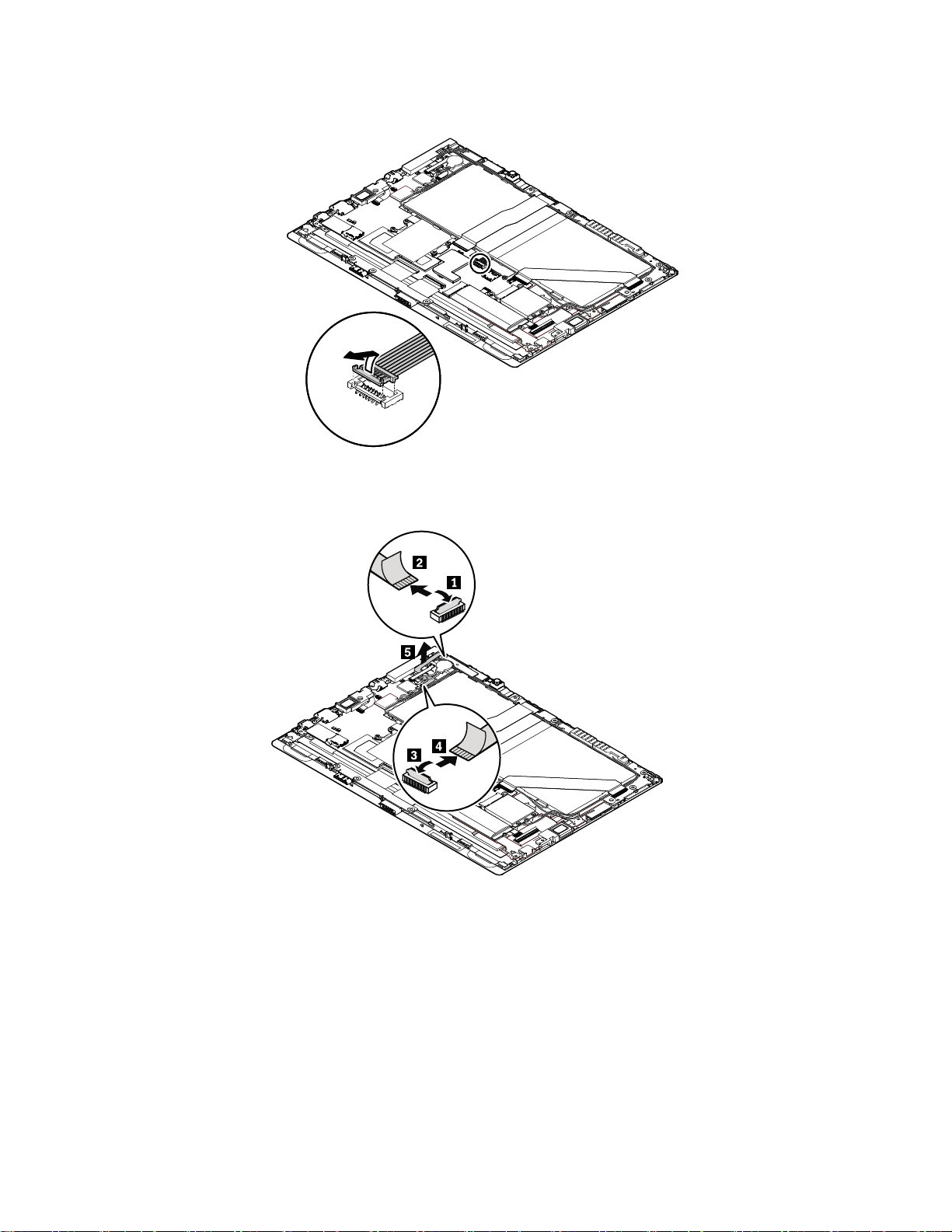
4.内蔵バッテリーのケーブルを取り外します。
赤 赤赤外 外外線 線線カ カカメ メ
メ
ラ ララ・ ・・カ カ
カ
ー ーード ドドお お
お
び
赤
よ よよび び
赤 赤
外 外外線 線線カ カカメ メメラ ラ
ラ
・ ・・ケ ケケー ーーブ ブ
ブ
ル ルルの のの取 取
取
り
し
手
り り
外 外外し し
順
手 手
順 順
赤外線カメラ・カードおよび赤外線カメラ・ケーブルは、一部のモデルでのみ使用できます。
取 取取り りり付 付付け けけ時 時
時
の のの注 注注意 意意: ::コネクターがしっかりと接続されていることを確認してください。
72X1Tablet/T abletGen2ハードウェア保守マニュアル
Page 81

ス スステ テテッ ッップ プ
6
ね ねねじ じじ( ((数 数数量 量量) )
プ
M2×L2.5mm、平頭、ナイロン被覆(1)
)
ク
色
色 色
黒
ト トトル ルルク ク
0.181Nm
(1.85kgf-cm)
1110
1110 1110
スピーカー・アセンブリーを交換する前に、次の手順を行ってください。
ス
ピ
ー
カ
ー
・
ア
セ
ン
ブ
リ
ス ス
ピ ピ
ー ー
カ カ
ー ー
・ ・
ア ア
セ セ
ン ン
1.内蔵バッテリーを無効にします。54ページの「内蔵バッテリーの無効化」を参照してください。
2.SIMカード、SDカード、ベース・モジュールを取り外します。54ページの「SIMカード、SDカー
ド、ベース・モジュールの取り外し」を参照してください。
3.背面カバー・アセンブリーを取り外します。58ページの「1020背面カバー・アセンブリー」を
参照してください。
4.内蔵バッテリーのケーブルを取り外します。
ー
ブ ブ
リ リ
ー ー
第7章.FRUの取り外しと交換73
Page 82

ス ススピ ピピー ーーカ カ
カ
ー ーー・ ・・ア ア
ア
ン
リ
の
セ セセン ン
ブ ブブリ リ
取
ー ーーの の
取 取
り りり外 外外し しし手 手手順 順
順
取 取取り りり付 付付け けけ時 時
ス スステ テテッ ッップ プ
3
1120
1120 1120
時
の のの注 注注意 意意: ::コネクターがしっかりと接続されていることを確認してください。
ね ねねじ じじ( ((数 数数量 量量) )
プ
M2×L4mm、平頭、ナイロン被覆(2)
Mini
Mini Mini
DisplayPort
DisplayPort DisplayPort
)
ブ
ラ
ケ
ッ
ブ ブ
ラ ラ
ト
ケ ケ
ッ ッ
ト ト
色
色 色
黒
ト トトル ルルク ク
0.181Nm
(1.85kgf-cm)
ク
MiniDisplayPortブラケットを交換する前に、次の手順を行ってください。
1.内蔵バッテリーを無効にします。54ページの「内蔵バッテリーの無効化」を参照してください。
2.SIMカード、SDカード、ベース・モジュールを取り外します。54ページの「SIMカード、SDカー
ド、ベース・モジュールの取り外し」を参照してください。
3.背面カバー・アセンブリーを取り外します。58ページの「1020背面カバー・アセンブリー」を
参照してください。
4.内蔵バッテリーのケーブルを取り外します。
74X1Tablet/T abletGen2ハードウェア保守マニュアル
Page 83

Mini
Mini Mini
ス スステ テテッ ッップ プ
1
DisplayPort
DisplayPort DisplayPort
プ
ブ
ケ
ト
ブ ブ
ラ ララケ ケ
ね ねねじ じじ( ((数 数数量 量量) )
M2×L4mm、平頭、ナイロン被覆(2)
の
ッ ッット ト
の の
取 取取り りり外 外外し し
)
し
手 手手順 順
順
ク
色
色 色
黒
ト トトル ルルク ク
0.181Nm
(1.85kgf-cm)
1130
1130 1130
USBコネクター・ブラケットを交換する前に、次の手順を行ってください。
USB
コ
ネ
ク
タ
ー
・
ブ
ラ
ケ
ッ
USB USB
コ コ
ネ ネ
ク ク
タ タ
ー ー
・ ・
ブ ブ
ラ ラ
1.内蔵バッテリーを無効にします。54ページの「内蔵バッテリーの無効化」を参照してください。
2.SIMカード、SDカード、ベース・モジュールを取り外します。54ページの「SIMカード、SDカー
ド、ベース・モジュールの取り外し」を参照してください。
3.背面カバー・アセンブリーを取り外します。58ページの「1020背面カバー・アセンブリー」を
参照してください。
4.内蔵バッテリーのケーブルを取り外します。
ト
ケ ケ
ッ ッ
ト ト
第7章.FRUの取り外しと交換75
Page 84

USB
USB USB
ス スステ テテッ ッップ プ
ク
コ ココネ ネネク ク
1
タ タター ーー・ ・・ブ ブ
プ
ブ
ケ
ト
ラ ララケ ケ
ね ねねじ じじ( ((数 数数量 量量) )
M2×L4mm、平頭、ナイロン被覆(3)
)
の
ッ ッット ト
の の
取 取取り りり外 外
外
し しし手 手手順 順
順
ク
色
色 色
黒
ト トトル ルルク ク
0.181Nm
(1.85kgf-cm)
1140
1140 1140
POGOカードまたはPOGOカード・ケーブルを交換する前に、次の手順を行ってください。
76X1Tablet/T abletGen2ハードウェア保守マニュアル
POGO
POGO POGO
1.内蔵バッテリーを無効にします。54ページの「内蔵バッテリーの無効化」を参照してください。
2.SIMカード、SDカード、ベース・モジュールを取り外します。54ページの「SIMカード、SDカー
ド、ベース・モジュールの取り外し」を参照してください。
3.背面カバー・アセンブリーを取り外します。58ページの「1020背面カバー・アセンブリー」を
参照してください。
4.内蔵バッテリーのケーブルを取り外します。
カ
ー
ド
お
よ
び
カ カ
ー ー
ド ド
お お
よ よ
POGO
び び
POGO POGO
カ
ー
ド
・
ケ
ー
ブ
カ カ
ー ー
ド ド
・ ・
ケ ケ
ル
ー ー
ブ ブ
ル ル
Page 85

POGO
カ
ド
よ
び
POGO
POGO POGO
カ カ
ー ーード ド
お おおよ よ
び び
カ
POGO POGO
カ カ
ー ーード ドド・ ・・ケ ケ
ケ
ー ーーブ ブブル ルルの のの取 取
取
外
手
り りり外 外
順
し しし手 手
順 順
取 取取り りり付 付付け け
け
時 時時の のの注 注注意 意
意
: ::コネクターがしっかりと接続されていることを確認してください。
第7章.FRUの取り外しと交換77
Page 86

ク
ね ねねじ じじ( ((数 数数量 量量) )
プ
ス スステ テテッ ッップ プ
3
注 注注: ::ケーブルを接続する前にコネクター・フリップを閉めないください。ケーブルを接続するときに、コ
ネクターがしっかりと接続されていることを確認してください。
M2×L2.5mm、平頭、ナイロン被覆(3)
)
色
色 色
黒
ト トトル ルルク ク
0.181Nm
(1.85kgf-cm)
1150
1150 1150
LCDケーブルを交換する前に、次の手順を行ってください。
LCD
ケ
ー
ブ
LCD LCD
ケ ケ
1.内蔵バッテリーを無効にします。54ページの「内蔵バッテリーの無効化」を参照してください。
2.SIMカード、SDカード、ベース・モジュールを取り外します。54ページの「SIMカード、SDカー
ド、ベース・モジュールの取り外し」を参照してください。
3.背面カバー・アセンブリーを取り外します。58ページの「1020背面カバー・アセンブリー」を
参照してください。
4.内蔵バッテリーのケーブルを取り外します。
ル
ー ー
ブ ブ
ル ル
5.POGOカードおよびPOGOカード・ケーブルを取り外します。76ページの「1140POGOカードおよ
びPOGOカード・ケーブル」を参照してください。
78X1Tablet/T abletGen2ハードウェア保守マニュアル
Page 87

LCD
ケ
ブ
の
LCD LCD
ケ ケ
ー ーーブ ブ
注 注注: ::ケーブルを接続する前にコネクター・フリップを閉めないください。ケーブルを接続するときに、コ
ネクターがしっかりと接続されていることを確認してください。
取
ル ルルの の
取 取
り りり外 外外し し
し
手
順
手 手
順 順
1160
1160 1160
内蔵バッテリーを交換する前に、次の手順を行ってください。
内 内内蔵 蔵蔵バ ババッ ッ
内
蔵
バ
ッ
テ
リ
内 内
蔵 蔵
バ バ
ッ ッ
1.内蔵バッテリーを無効にします。54ページの「内蔵バッテリーの無効化」を参照してください。
2.SIMカード、SDカード、ベース・モジュールを取り外します。54ページの「SIMカード、SDカー
ド、ベース・モジュールの取り外し」を参照してください。
3.次のFRUを取り外します。
•58ページの「1020背面カバー・アセンブリー」
•63ページの「1030コイン型電池」
•64ページの「1040ThinkLEDライト」
ッ
危 危危険 険
必 必必ず ずず、 、、ご ご
は はは、 、、発 発発火 火
ー
た たたは は
の のの取 取
の
タ タタブ ブブレ レレッ ッット ト
は
爆
爆 爆
取
発 発発が が
テ テテリ リリー ー
険
ご
使 使使用 用用の の
火
ま
ま ま
ー
テ テ
リ リ
ー ー
外
手
り りり外 外
が
順
し しし手 手
順 順
ト
で でで指 指指定 定定さ さ
じ
生 生生じ じ
さ
れ れれて ててい いいる る
る
る る
お おおそ そそれ れ
れ
る
バ ババッ ッッテ テテリ リ
あ
り
が ががあ あ
り り
ま まます すす。 。
。
リ
ー ーーを をを使 使使用 用用し しして ててく く
く
さ
だ だださ さ
い いい。 。。そ そそれ れ
れ
以 以以外 外外の の
の
バ ババッ ッッテ テテリ リリー ーーで で
で
第7章.FRUの取り外しと交換79
Page 88

注 注注: ::ケーブルを接続する前にコネクター・フリップを閉めないください。ケーブルを接続するときに、コ
ネクターがしっかりと接続されていることを確認してください。
ク
ス スステ テテッ ッップ プ
5
6
7
ね ねねじ じじ( ((数 数数量 量量) )
プ
M2×L4mm、平頭、ナイロン被覆(1)
M2×L2mm、薄大頭、ナイロン被覆(1)
M2×L2.5mm、薄大頭、ナイロン被覆(1)
)
色
色 色
黒
銀色
黒
ト トトル ルルク ク
0.181Nm
(1.85kgf-cm)
0.181Nm
(1.85kgf-cm)
0.181Nm
(1.85kgf-cm)
80X1Tablet/T abletGen2ハードウェア保守マニュアル
Page 89

1170
1170 1170
よ
よ よ
カメラ・ケーブル、カメラ・カード、前向きカメラ・モジュール、または後ろ向きカメラ・モジュール
を交換する前に、次の手順を行ってください。
カ
メ
ラ
・
ケ
ー
ブ
ル
、
カ
メ
ラ
・
カ
ー
ド
、
前
向
き
カ
メ
ラ
・
モ
ジ
ュ
ー
カ カ
メ メ
ラ ラ
・ ・
ケ ケ
ー ー
ブ ブ
ル ル
、 、
カ カ
メ メ
ラ ラ
・ ・
カ カ
ー ー
ド ド
、 、
前 前
向 向
き き
カ カ
メ メ
ラ ラ
・ ・
モ モ
ジ ジ
び
後
ろ
向
き
カ
メ
ラ
・
モ
ジ
ュ
ー
び び
後 後
ろ ろ
向 向
き き
カ カ
メ メ
ラ ラ
・ ・
モ モ
ジ ジ
1.内蔵バッテリーを無効にします。54ページの「内蔵バッテリーの無効化」を参照してください。
2.SIMカード、SDカード、ベース・モジュールを取り外します。54ページの「SIMカード、SDカー
ド、ベース・モジュールの取り外し」を参照してください。
3.背面カバー・アセンブリーを取り外します。58ページの「1020背面カバー・アセンブリー」を
参照してください。
4.内蔵バッテリーを取り外します。79ページの「1160内蔵バッテリー」を参照してください。
ル
ュ ュ
ー ー
ル ル
ル
ュ ュ
ー ー
ル ル
お
お お
第7章.FRUの取り外しと交換81
Page 90
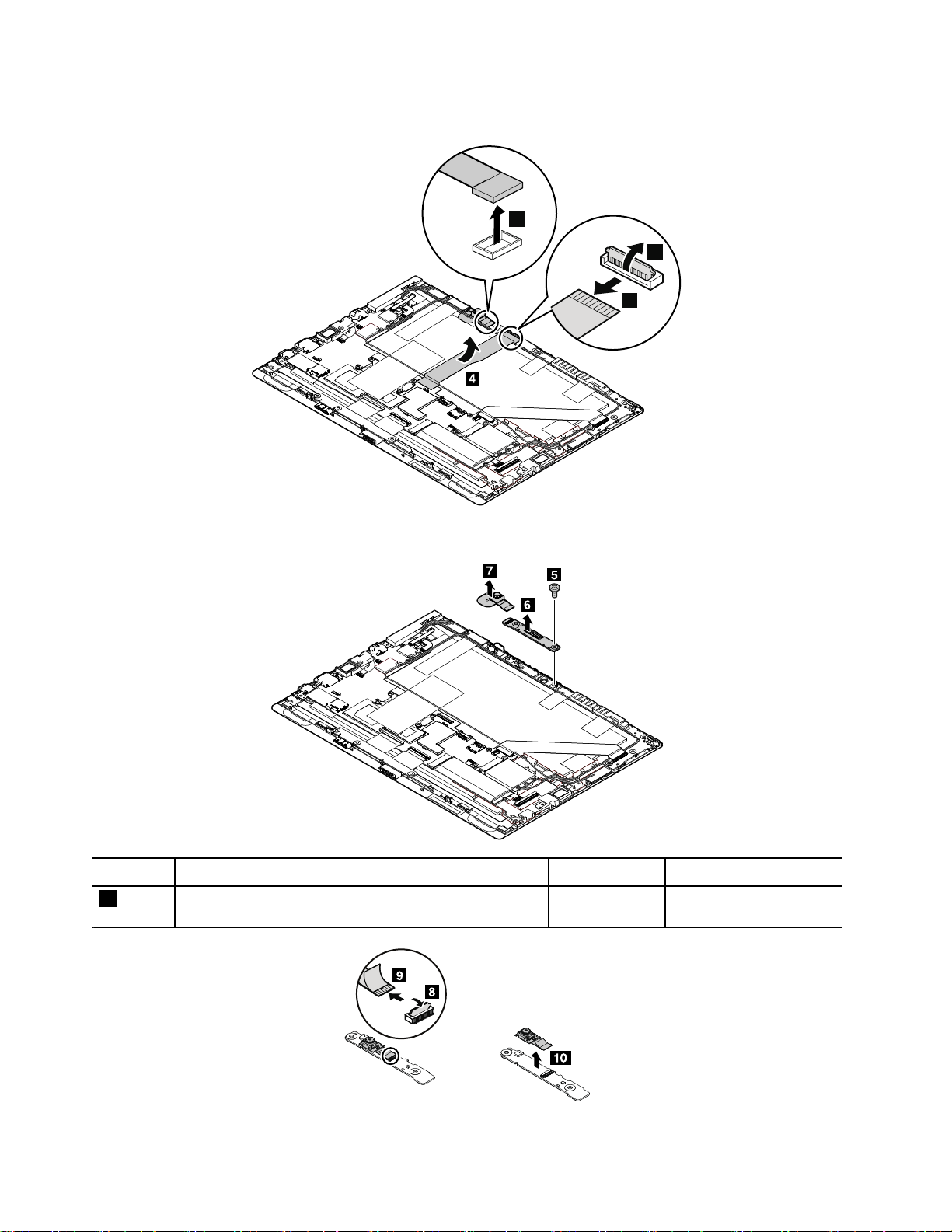
カ カカメ メメラ ララ・ ・・ケ ケ
2
3
1
り
の のの取 取取り り
ケ
外
外 外
し しし手 手手順 順
ー ーーブ ブブル ル
ル
カ
、 、、カ カ
ラ
メ メメラ ラ
・ ・・カ カカー ーード ドド、 、、前 前
前
き
向 向向き き
カ カカメ メメラ ララ・ ・
・
モ モモジ ジジュ ュュー ーール ルル、 、
、
た
ま ままた た
は はは後 後後ろ ろろ向 向
向
カ
メ
き ききカ カ
メ メ
ラ ララ・ ・・モ モ
モ
ジ ジジュ ュュー ーール ル
ル
順
取 取取り りり付 付付け けけ時 時
ス スステ テテッ ッップ プ
5
時
の のの注 注注意 意意: ::コネクターがしっかりと接続されていることを確認してください。
ね ねねじ じじ( ((数 数数量 量量) )
プ
M2×L2.5mm、平頭、ナイロン被覆(1)
)
色
色 色
黒
ト トトル ルルク ク
0.181Nm
(1.85kgf-cm)
ク
82X1Tablet/T abletGen2ハードウェア保守マニュアル
Page 91

1180
1180 1180
オーディオ・カードまたはオーディオ・カード・ケーブルを交換する前に、次の手順を行ってください。
オ オオー ーーデ デディ ィィオ オオ・ ・
オ
ー
デ
ィ
オ
・
カ
ー
ド
お
よ
び
オ
ー
デ
ィ
オ
・
カ
ー
ド
・
ケ
ー
ブ
オ オ
ー ー
デ デ
ィ ィ
オ オ
・ ・
カ カ
ー ー
ド ド
お お
よ よ
び び
オ オ
ー ー
デ デ
ィ ィ
オ オ
・ ・
カ カ
ー ー
ド ド
・ ・
ケ ケ
1.内蔵バッテリーを無効にします。54ページの「内蔵バッテリーの無効化」を参照してください。
2.SIMカード、SDカード、ベース・モジュールを取り外します。54ページの「SIMカード、SDカー
ド、ベース・モジュールの取り外し」を参照してください。
3.背面カバー・アセンブリーを取り外します。58ページの「1020背面カバー・アセンブリー」を
参照してください。
4.内蔵バッテリーを取り外します。79ページの「1160内蔵バッテリー」を参照してください。
・
ー
カ カカー ー
ド ドドお おおよ よ
よ
オ
び びびオ オ
ー ーーデ デディ ィィオ オオ・ ・・ケ ケケー ーーブ ブブル ルルの のの取 取取り り
り
し
外 外外し し
順
手 手手順 順
ル
ー ー
ブ ブ
ル ル
注 注注: ::ケーブルを接続する前にコネクター・フリップを閉めないください。ケーブルを接続するときに、コ
ネクターがしっかりと接続されていることを確認してください。
ク
ね ねねじ じじ( ((数 数数量 量量) )
プ
ス スステ テテッ ッップ プ
4
1190
1190 1190
サーマル・モジュールを交換する前に、次の手順を行ってください。
1.内蔵バッテリーを無効にします。54ページの「内蔵バッテリーの無効化」を参照してください。
M2×L2.5mm、平頭、ナイロン被覆(2)
サ
ー
マ
サ サ
ー ー
マ マ
)
ル
・
モ
ジ
ュ
ー
ル ル
・ ・
モ モ
ジ ジ
ュ ュ
ル
ー ー
ル ル
色
色 色
黒
ト トトル ルルク ク
0.181Nm
(1.85kgf-cm)
第7章.FRUの取り外しと交換83
Page 92

2.SIMカード、SDカード、ベース・モジュールを取り外します。54ページの「SIMカード、SDカー
ac
b d
ド、ベース・モジュールの取り外し」を参照してください。
3.背面カバー・アセンブリーを取り外します。58ページの「1020背面カバー・アセンブリー」を
参照してください。
4.内蔵バッテリーを取り外します。79ページの「1160内蔵バッテリー」を参照してください。
サ ササー ーーマ ママル ル
ル
・ ・・モ モモジ ジ
ジ
ュ
ュ ュ
ー ーール ルルの の
の
取
外
し
取 取
り りり外 外
順
し し
手 手手順 順
図に示すように、1のねじをアルファベット順(昇順)に緩めます。
時
取 取取り りり付 付付け けけ時 時
注
の のの注 注
意 意意: ::サーマル・モジュールをコンピューターに取り付ける前に、次の図のようにaの部分
に熱伝導グリースを0.2グラム塗布してください。グリースの塗布量が多すぎても少なすぎても、コン
ポーネントとの接触が不完全であるために熱の問題が発生します。
84X1Tablet/T abletGen2ハードウェア保守マニュアル
Page 93
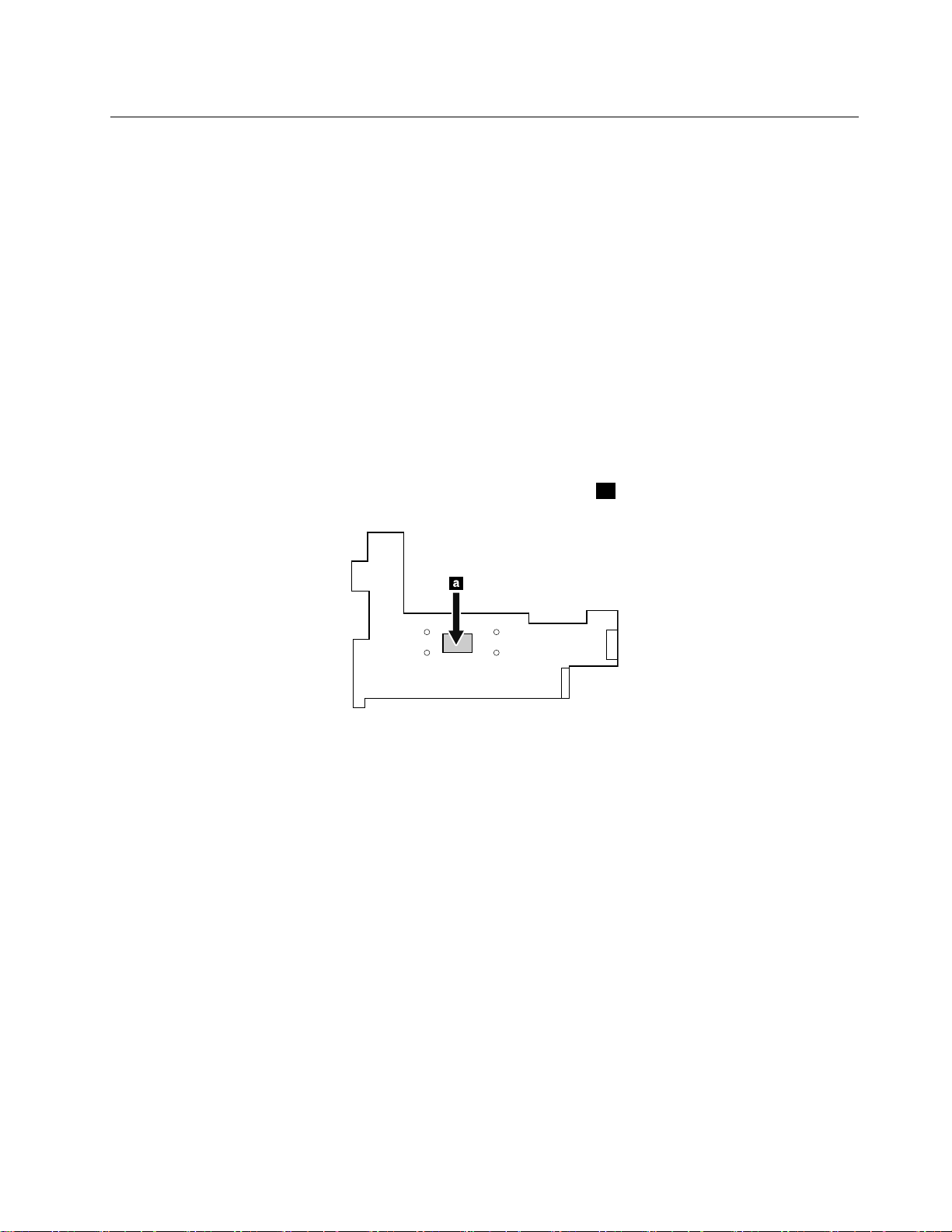
1210
1210 1210
システム・ボードを交換する前に、次を実行します。
注 注注意 意意: ::システム・ボードにはんだ付けされたマイクロプロセッサーaは、きわめて敏感です。システ
ム・ボードを保守するときは、いかなる場合も乱暴な取り扱いはしないでください。
シ
ス
テ
ム
・
ボ
ー
シ シ
ス ス
テ テ
ム ム
・ ・
1.内蔵バッテリーを無効にします。54ページの「内蔵バッテリーの無効化」を参照してください。
2.SIMカード、SDカード、ベース・モジュールを取り外します。54ページの「SIMカード、SDカー
ド、ベース・モジュールの取り外し」を参照してください。
3.次のFRUを取り外します。
ページの「1020背面カバー・アセンブリー」
•58
•66ページの「1060ワイヤレスWANカード」
•68
ページの「1070M.2ソリッド・ステート・ドライブおよびソリッド・ステート・ドライ
ブ・マイラー」
ページの「1120MiniDisplayPortブラケット」
•74
•75
ページの「1130USBコネクター・ブラケット」
•79ページの「1160内蔵バッテリー」
•83ページの「1190サーマル・モジュール」
ド
ボ ボ
ー ー
ド ド
シ シシス スステ テテム ムム・ ・
:
警 警警告 告告: :
シ シシス スステ テテム ムム・ ・・ボ ボ
シ
• ••シ シ
ス スステ テテム ム
あ
性 性性が ががあ あ
• ••硬 硬硬い いい表 表表面 面
う ううに にに気 気気を を
シ
ス スステ テ
材 材材の のの上 上上に に
な
テ
• ••い いいか かかな な
• ••プ ププロ ロロセ セセス スス中 中
• ••シ シ
・
ボ ボボー ー
ボ
ム
・
・ ・
り りりま ま
面
を
付 付
る るる場 場
中
ム ムム・ ・
に
置 置
ー
ド ドドの の
ド
ー ーード ド
ボ ボボー ーード ドドに にには はは加 加
ま
す
。
す す
。 。
金
( ((金 金
属 属属、 、
付
け
け け
て ててく くくだ だださ ささい い
場
に
合 合合に に
の ののい いいか かかな ななる るる時 時
・
ボ ボボー ーード ドドを を
置
い
い い
て ててく くくだ だださ ささい い
の
取 取取り りり外 外
り
の のの取 取取り り
、
木
木 木
材 材材、 、、ま ま
も もも乱 乱乱暴 暴暴な なな取 取取り り
を
下 下下に にに置 置置く くく場 場
外
し
手
順
し し
手 手
順 順
い
扱 扱扱い い
時 時時に にには はは、 、、以 以以下 下下を ををお おお読 読読み みみく くくだ だ
加
度
計
速 速速度 度
計 計
ま
た
た た
は はは複 複
い
。
。 。
り
時
点 点点で ででも もも、 、、シ シシス スステ テテム ム
い
。
。 。
複
扱 扱扱い い
場
が がが付 付付い い
合 合合材 材材料 料料な ななど ど
い
は ははし ししな な
、
合 合合、 、
い
て ててい い
な
ず
必 必必ず ず
ム
い
い いいで で
ESD
ESD ESD
ま まます すすが がが、 、
ど
で
・ ・・ボ ボ
) ))を をを持 持持つ つ
く くくだ だ
ボ
マ ママッ ッ
だ
い
さ ささい い
、
こ ここれ れれに にに数 数数千 千千の のの重 重重力 力
つ
作 作作業 業業台 台台の のの上 上上に ににシ シシス スステ テ
だ
い
。
さ ささい い
。 。
ー ーード ドドを をを落 落落下 下下さ ささせ せせた た
ッ
ト トトな ななど ど
ど
の のの詰 詰
。
。 。
力
加
加 加
テ
た
、
り りり、 、
積 積積み みみ重 重重ね ねねた たたり りりし ししな なない いいで ででく くくだ だ
詰
物
め めめ物 物
し
を ををし し
が
わ
ド ドドを をを落 落
る るると と
と
壊 壊壊れ れれる るる可 可可能 能
落
下
下 下
さ ささせ せせな なない いいよ よ
性
の のの波 波
速 速速度 度度が が
ム ムム・ ・
た
た た
第7章.FRUの取り外しと交換85
加 加加わ わ
・
ー
ボ ボボー ー
表 表表面 面面ま ままた たたは はは導 導導電 電電性 性
能
よ
だ
。
さ ささい いい。 。
波
形
形 形
Page 94

注 注注: ::ケーブルを接続する前にコネクター・フリップを閉めないください。ケーブルを接続するときに、コ
ネクターがしっかりと接続されていることを確認してください。
ク
ス スステ テテッ ッップ プ
14
ね ねねじ じじ( ((数 数数量 量量) )
プ
M2xL2mm、薄大頭、ナイロン被覆(1)
)
色
色 色
銀色
ト トトル ルルク ク
0.181Nm
(1.85kgf-cm)
86X1Tablet/T abletGen2ハードウェア保守マニュアル
Page 95
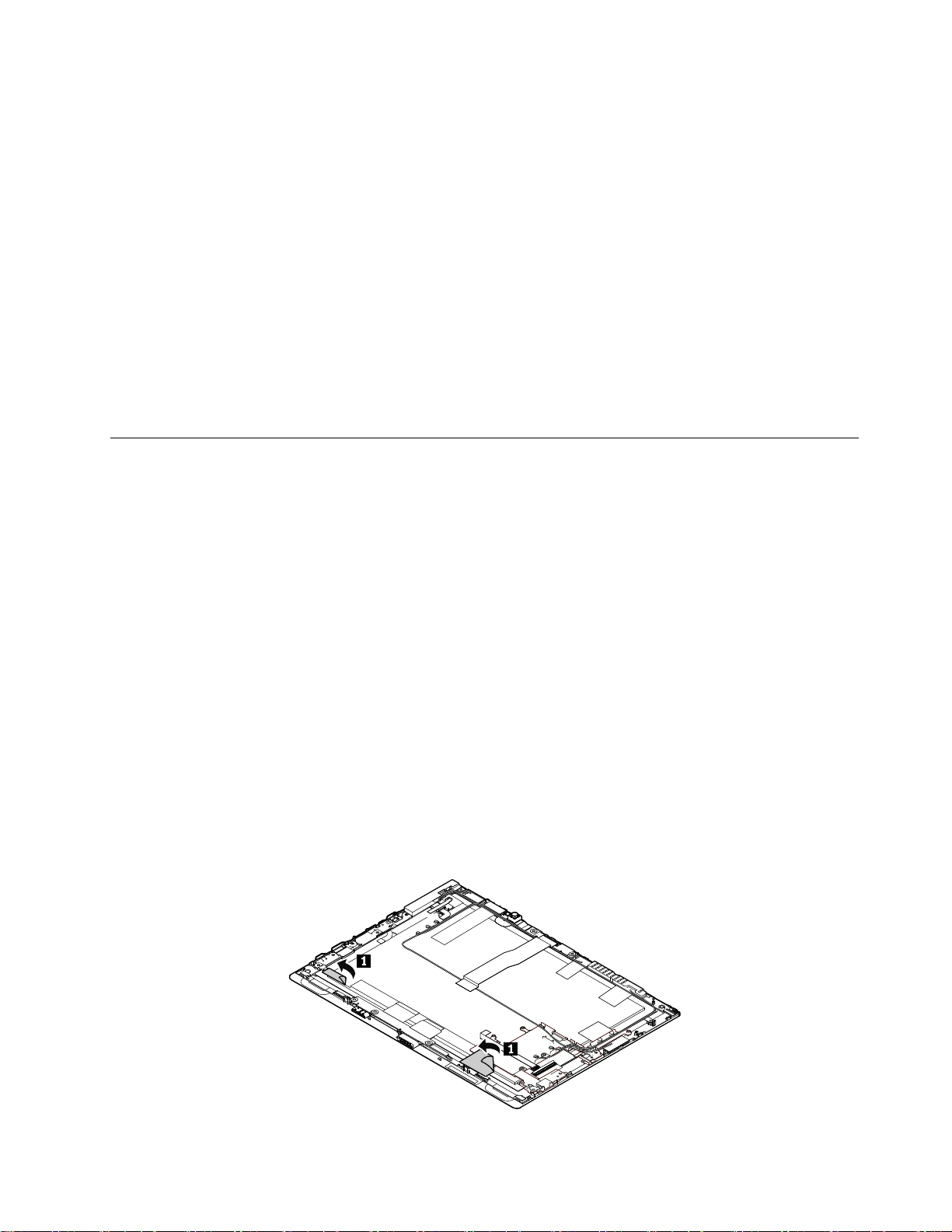
システム・ボードを新しいものに交換した後、次のようにします。
•次のようにして、新しいシステム・ボードの設定を初期化します。
1.タブレットを再起動します。ロゴ画面が表示されたら、画面の「通 通通常 常常ス ススタ タター ーート トトア アアッ ッ
Enter
キ
を
は はは、 、、Enter Enter
2.ThinkPadTabletSetupプログラムを起動するには、画面のF1 F1
Restart
3.「 「「Restart Restart
4.確認メッセージが表示されます。「Yes Yes
•NVRAM(不揮発性ランダム・アクセス・メモリー)をリセットします。ツールおよび説明書をダウン
ロードするには、次のようにします。
1.https://support.lenovo.com/documents/HT104297にアクセスし、画面に表示される指示に従います。
注 注注: ::ツールおよび説明書をダウンロードするには、サービス・アカウントおよびパスワードが必
要です。
2.NVRAM更新ツールを見つけて、ツールおよび説明書をダウンロードします。
キ キ
ー ーーを を
」
➙
」 」
➙ ➙
す
押 押押す す
Load
「 「「Load Load
か かかこ こここ こ
Setup
Setup Setup
こ
を
を を
Defaults
Defaults Defaults
プ
タ タタッ ッップ プ
ま
し ししま ま
」 」」をタップします。
Yes
」をタップしてデフォルト構成をロードします。
す すす」をタップします。
F1
をタップします。
ッ
プ ププに にに割 割割り り
り
込 込込む むむに に
に
1211
1211 1211
内部フレーム左および内部フレーム右を交換する前に、次の手順を行ってください。
内 内内部 部部フ フフレ レレー ーーム ム
内
部
フ
レ
ー
ム
左
お
よ
び
内
部
フ
レ
ー
ム
内 内
部 部
フ フ
レ レ
ー ー
ム ム
左 左
お お
よ よ
び び
内 内
部 部
フ フ
レ レ
1.内蔵バッテリーを無効にします。54ページの「内蔵バッテリーの無効化」を参照してください。
2.SIMカード、SDカード、ベース・モジュールを取り外します。54ページの「SIMカード、SDカー
ド、ベース・モジュールの取り外し」を参照してください。
3.次のFRUを取り外します。
•58ページの「1020背面カバー・アセンブリー」
•66ページの「1060ワイヤレスWANカード」
•68ページの「1070M.2ソリッド・ステート・ドライブおよびソリッド・ステート・ドライ
ブ・マイラー」
•73ページの「1110スピーカー・アセンブリー」
•74
ページの「1120MiniDisplayPortブラケット」
•75ページの「1130USBコネクター・ブラケット」
•79ページの「1160内蔵バッテリー」
•83ページの「1190サーマル・モジュール」
•85
ページの「1210システム・ボード」
ム
お
左 左左お お
よ よよび びび内 内
内
部
レ
部 部
フ フフレ レ
ー ーーム ムム右 右
右
取
り
の のの取 取
り り
外 外外し しし手 手
手
右
ー ー
ム ム
右 右
順
順 順
第7章.FRUの取り外しと交換87
Page 96

ス スステ テテッ ッップ プ
2
ね ねねじ じじ( ((数 数数量 量量) )
プ
M2×L2.5mm、平頭、ナイロン被覆(2)
)
ク
色
色 色
黒
ト トトル ルルク ク
0.181Nm
(1.85kgf-cm)
1212
1212 1212
指紋センサー・モジュールを交換する前に、次の手順を行ってください。
指 指指紋 紋紋セ セセン ン
指紋センサー・モジュールは、一部のモデルでのみ使用できます。
指
紋
セ
ン
サ
ー
・
モ
ジ
ュ
ー
指 指
紋 紋
セ セ
ン ン
サ サ
ー ー
・ ・
モ モ
ジ ジ
1.内蔵バッテリーを無効にします。54ページの「内蔵バッテリーの無効化」を参照してください。
2.SIMカード、SDカード、ベース・モジュールを取り外します。54ページの「SIMカード、SDカー
ド、ベース・モジュールの取り外し」を参照してください。
3.背面カバー・アセンブリーを取り外します。58ページの「1020背面カバー・アセンブリー」を
参照してください。
4.内部フレーム左および内部フレーム右を取り外します。87ページの「1211内部フレーム左お
よび内部フレーム右」を参照してください。
ン
サ ササー ーー・ ・
・
ジ
ー
の
モ モモジ ジ
ュ ュュー ー
取
ル ルルの の
取 取
り りり外 外外し しし手 手手順 順
ル
ュ ュ
ー ー
ル ル
順
1213
1213 1213
アンテナ・キットを交換する前に、次を実行します。
88X1Tablet/T abletGen2ハードウェア保守マニュアル
ア
ン
テ
ナ
・
キ
ッ
ア ア
ン ン
テ テ
ナ ナ
・ ・
キ キ
1.内蔵バッテリーを無効にします。54ページの「内蔵バッテリーの無効化」を参照してください。
2.SIMカード、SDカード、ベース・モジュールを取り外します。54ページの「SIMカード、SDカー
ド、ベース・モジュールの取り外し」を参照してください。
ト
ッ ッ
ト ト
Page 97

3.次のFRUを取り外します。
ページの「1020背面カバー・アセンブリー」
•58
•66ページの「1060ワイヤレスWANカード」
•79
ページの「1160内蔵バッテリー」
•87ページの「1211内部フレーム左および内部フレーム右」
ア アアン ンンテ テテナ ナナ・ ・
キ キキッ ッ
の
ト トトの の
取 取取り りり外 外
外
し
手
順
し し
手 手
順 順
・
ッ
ワイヤレスWANアンテナは、一部のモデルでのみ使用できます。
:
注 注注意 意意: :
アンテナ・アセンブリーを取り付ける際には、下の図に示すようにケーブルを配線してください。
ケーブルがねじれていないこと、およびケーブルに張力が加わっていないことを確認してください。張力
によって、ケーブルがケーブル・ガイドで傷つく可能性があります。
第7章.FRUの取り外しと交換89
Page 98

d
aワイヤレスWANアンテナ(メイン)
bワイヤレスLANアンテナ(メイン)
cワイヤレスWANアンテナ(補助)
dワイヤレスLANアンテナ(補助)
*
一部のモデルで使用可能
*
*
1214
1214 1214
リ
リ リ
WiGigアンテナ・アセンブリーおよびWiGigアンテナ・アセンブリーの熱拡散シートを交換する前に、次
の手順を行ってください。
WiGig
WiGig WiGig
WiGigアンテナ・アセンブリーおよびWiGigアンテナ・アセンブリーの熱拡散シートは、一部のモデ
ルにのみ付属しています。
WiGig
WiGig WiGig
ー
の
ー ー
の の
1.内蔵バッテリーを無効にします。54ページの「内蔵バッテリーの無効化」を参照してください。
2.SIMカード、SDカード、ベース・モジュールを取り外します。54ページの「SIMカード、SDカー
ド、ベース・モジュールの取り外し」を参照してください。
3.次のFRUを取り外します。
•58ページの「1020背面カバー・アセンブリー」
•79
ア アアン ンンテ テ
ア
ン
テ
ナ
・
ア
ア ア
ン ン
テ テ
ナ ナ
熱
拡
散
シ
ー
熱 熱
拡 拡
散 散
ページの「1160内蔵バッテリー」
テ
ナ ナナ・ ・・ア ア
ア
ト
シ シ
ー ー
ト ト
ン
ブ
セ セセン ン
ブ ブ
リ リリー ーーお お
セ
・ ・
ア ア
セ セ
お
び
よ よよび び
ン
ブ
リ
ー
お
よ
び
ン ン
ブ ブ
リ リ
ー ー
お お
よ よ
WiGig
ア
WiGig WiGig
ア ア
ン ンンテ テテナ ナ
ナ
・ ・・ア アアセ セセン ンンブ ブブリ リ
WiGig
び び
WiGig WiGig
ア
ン
テ
ナ
・
ア
セ
ン
ア ア
ン ン
テ テ
ナ ナ
・ ・
ア ア
リ
ー ーーの の
の
熱 熱熱拡 拡拡散 散散シ シシー ー
ー
ト
の
ト ト
の の
取 取取り りり外 外外し しし手 手手順 順
ブ
セ セ
ン ン
ブ ブ
順
90X1Tablet/T abletGen2ハードウェア保守マニュアル
Page 99
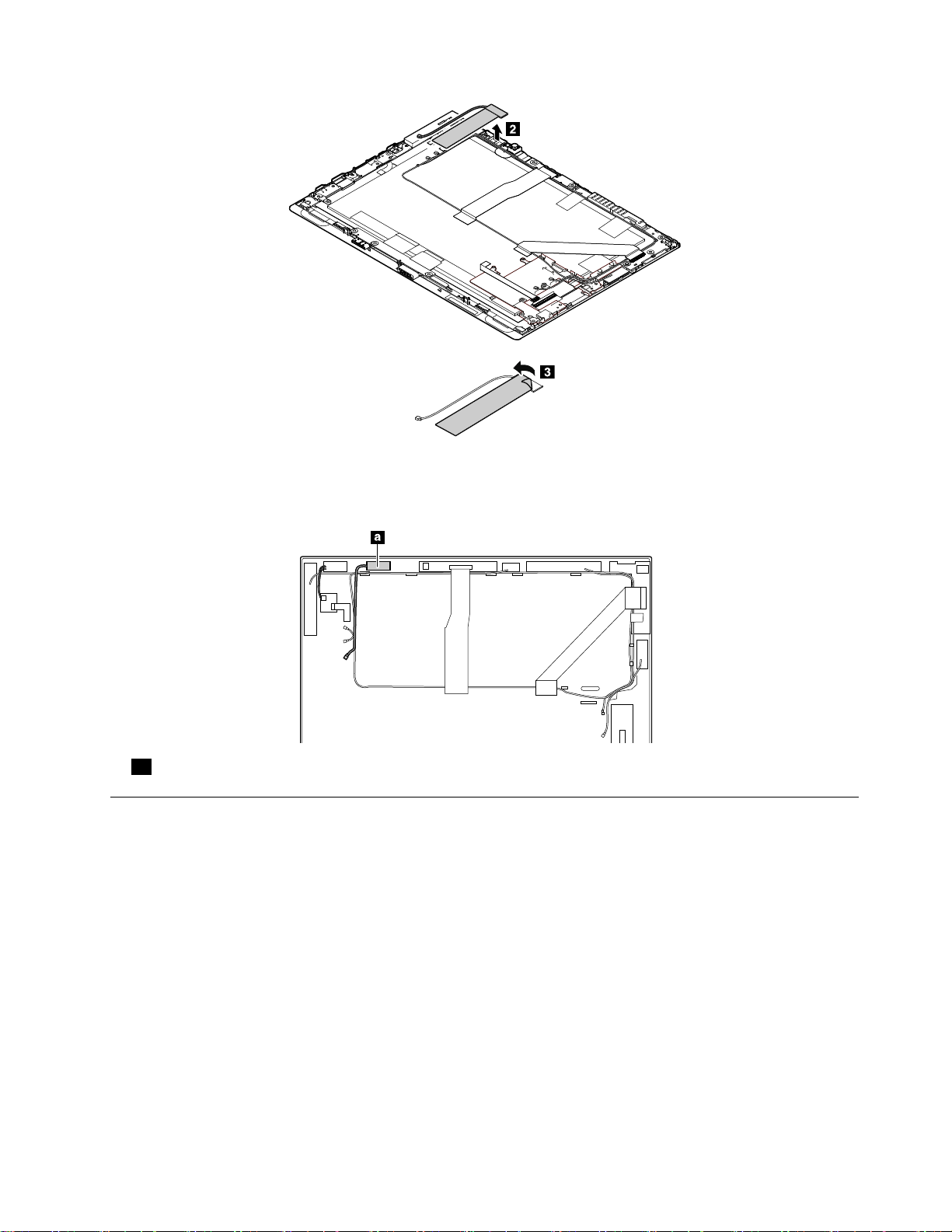
:
注 注注意 意意: :
ケーブルがねじれていないこと、およびケーブルに張力が加わっていないことを確認してください。張力
によって、ケーブルがケーブル・ガイドで傷つく可能性があります。
アンテナ・アセンブリーを取り付ける際には、下の図に示すようにケーブルを配線してください。
aWiGigアンテナ
1215
1215 1215
LCDモジュールを交換するには、次のようにします。
LCD
モ
ジ
ュ
ー
LCD LCD
モ モ
ジ ジ
ュ ュ
1.内蔵バッテリーを無効にします。54ページの「内蔵バッテリーの無効化」を参照してください。
2.SIMカード、SDカード、ベース・モジュールを取り外します。54ページの「SIMカード、SDカー
ド、ベース・モジュールの取り外し」を参照してください。
3.次のFRUを取り外すと、LCDモジュールを外すことができます。
•58ページの「1020背面カバー・アセンブリー」
•63
ページの「1030コイン型電池」
•64ページの「1040ThinkLEDライト」
•65ページの「1050NFCカード、NFCカード・ケーブル、およびNFCアンテナ・アセンブリー
(ThinkPadX1Tablet用)」
•66
ページの「1060ワイヤレスWANカード」
ル
ー ー
ル ル
第7章.FRUの取り外しと交換91
Page 100

•68ページの「1070M.2ソリッド・ステート・ドライブおよびソリッド・ステート・ドライ
ブ・マイラー」
•70ページの「1080タッチ・コントローラー・カード・ケーブル」
•71ページの「1090赤外線カメラ・カードおよび赤外線カメラ・ケーブル」
•73ページの「1110スピーカー・アセンブリー」
•74ページの「1120MiniDisplayPortブラケット」
•75ページの「1130USBコネクター・ブラケット」
•76
ページの「1140POGOカードおよびPOGOカード・ケーブル」
•78ページの「1150LCDケーブル」
•79ページの「1160内蔵バッテリー」
•81ページの「1170カメラ・ケーブル、カメラ・カード、前向きカメラ・モジュールおよび後ろ
向きカメラ・モジュール」
•83ページの「1180オーディオ・カードおよびオーディオ・カード・ケーブル」
•83ページの「1190サーマル・モジュール」
•85ページの「1210システム・ボード」
•87
ページの「1211内部フレーム左および内部フレーム右」
•88ページの「1212指紋センサー・モジュール」
•88ページの「1213アンテナ・キット」
•90ページの「1214WiGigアンテナ・アセンブリーおよびWiGigアンテナ・アセンブリーの
熱拡散シート」
92X1Tablet/T abletGen2ハードウェア保守マニュアル
